Page 1

LASERJET PROFESSIONAL CP1020
COLOR PRINTER SERIES
Ръководство за потребителя
Page 2
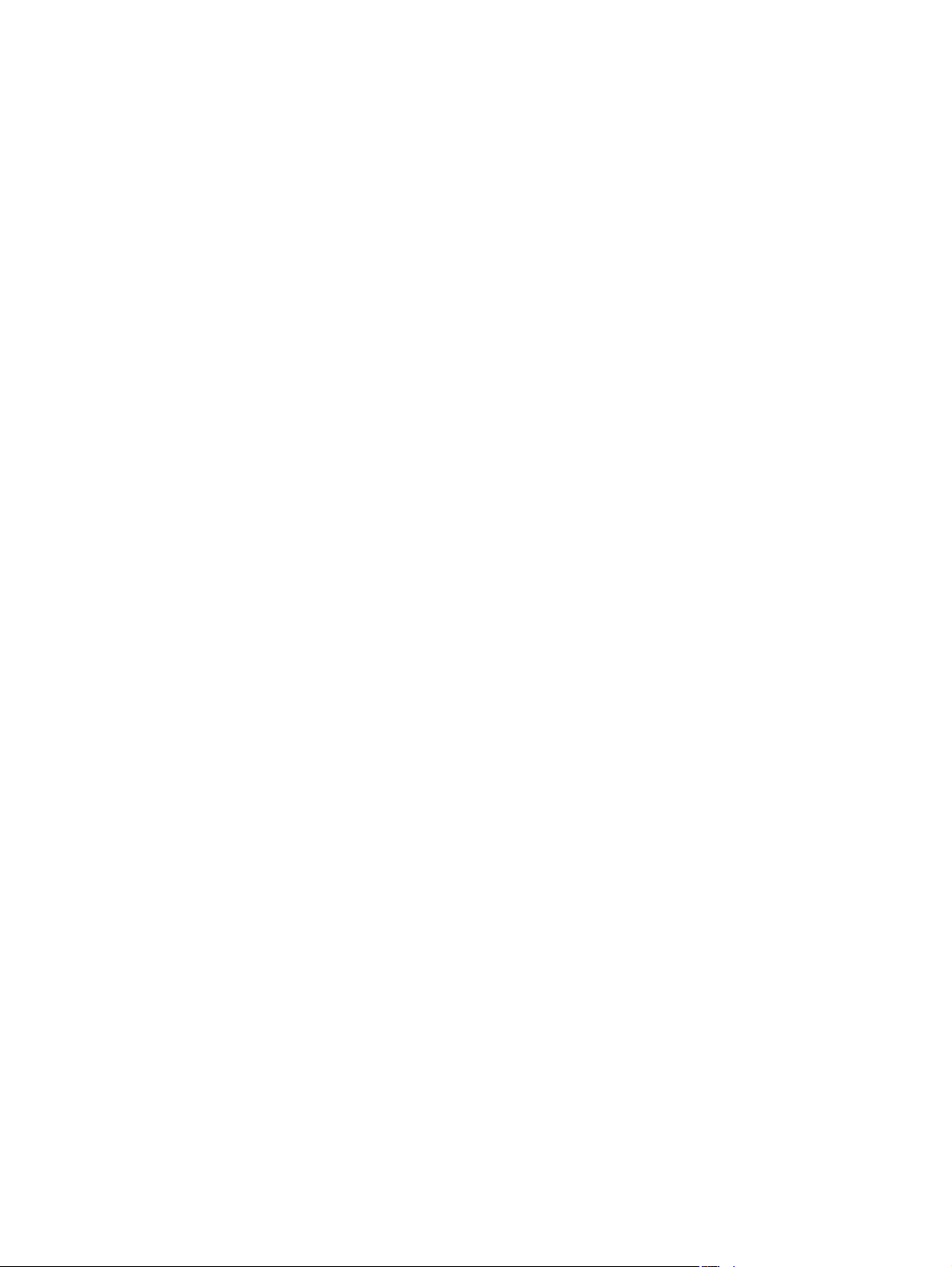
Page 3
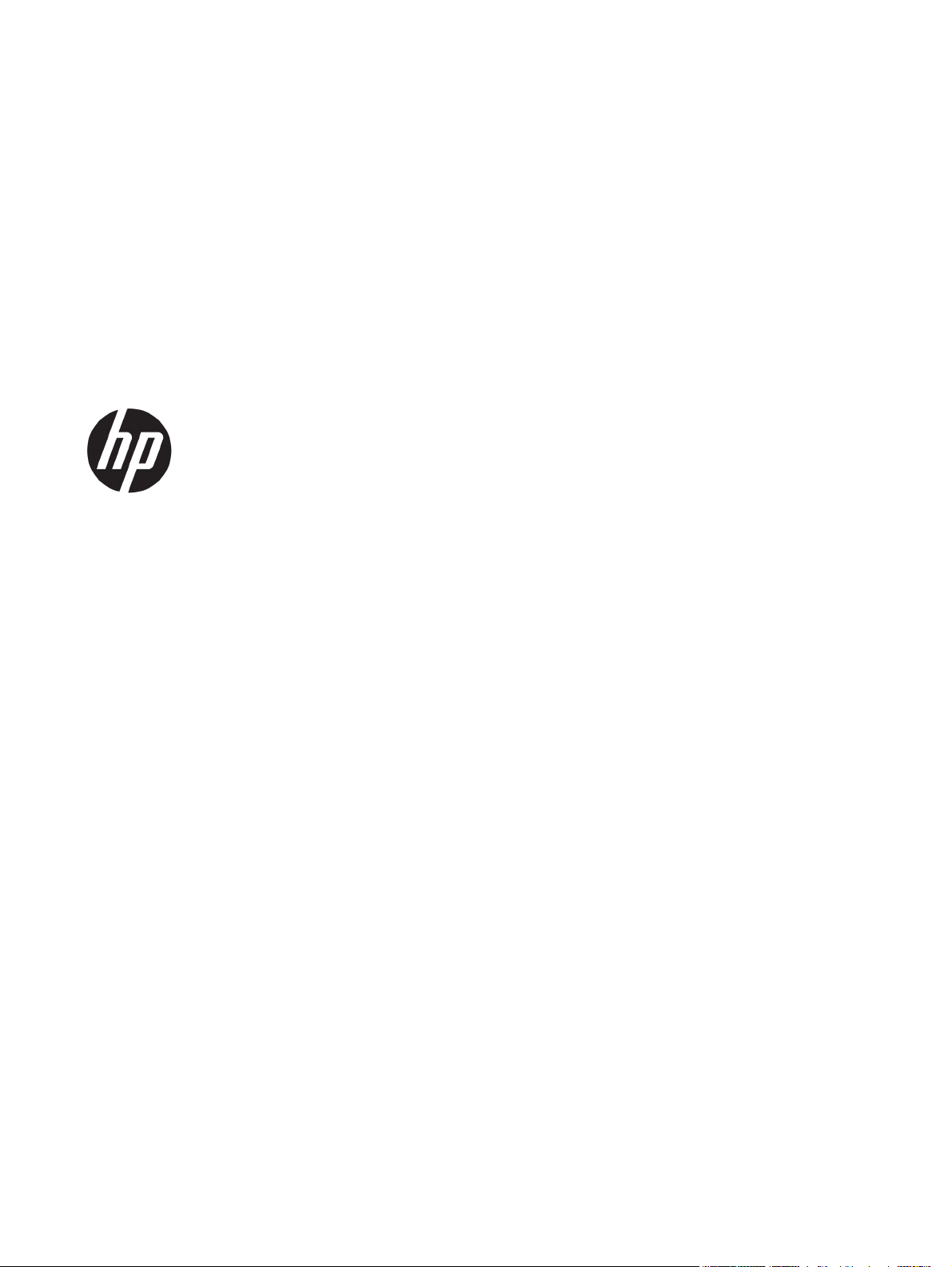
Серия цветни принтери HP LaserJet Pro
CP1020
Ръководство за потребителя
Page 4
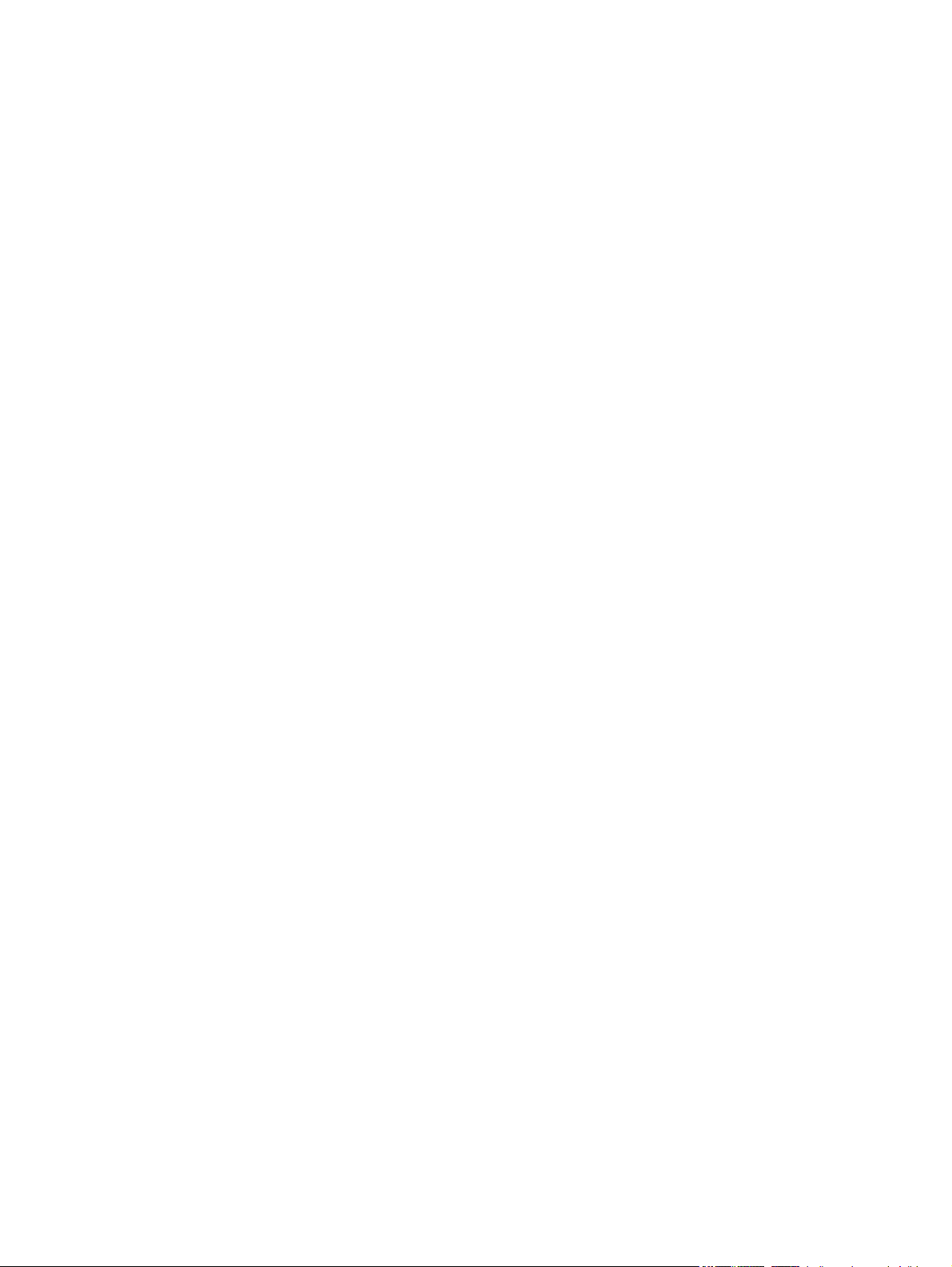
Авторски права и лиценз
© Copyright 2015 HP Development Company,
L.P.
Възпроизвеждане, адаптация или превод
без предварително писмено разрешение е
забранено, освен каквото е разрешено
според авторските права.
Информацията, която се съдържа вътре е
обект на промяна без забележка.
Единствените гаранции на продуктите HP и
услуги са посочени в дадените декларации
за гаранция, придружаващи такива
продукти и услуги. Нищо в тях не тр
бъ
де тълкувано като съставна част на
ябва да
допълнителна гаранция. HP не носят
отговорност за технически или редакторски
грешки или съдържащи се вътре пропуски.
Edition 1, 11/2015
Търговски марки
®
, Adobe Photoshop®, Acrobat® и
Adobe
PostScript
®
са търговски марки на Adobe
Systems Incorporated.
Java™ е търговска марка на Sun
Microsystems, Inc. в САЩ
Microsoft®, Windows®, Windows® XP и
Windows Vista® са регистрирани в САЩ
търговски марки на Microsoft Corporation.
®
е регистрирана търговска марка на The
UNIX
Open Group.
ENERGY STAR и марката ENERGY STAR са
регистрирани в САЩ марки.
Page 5
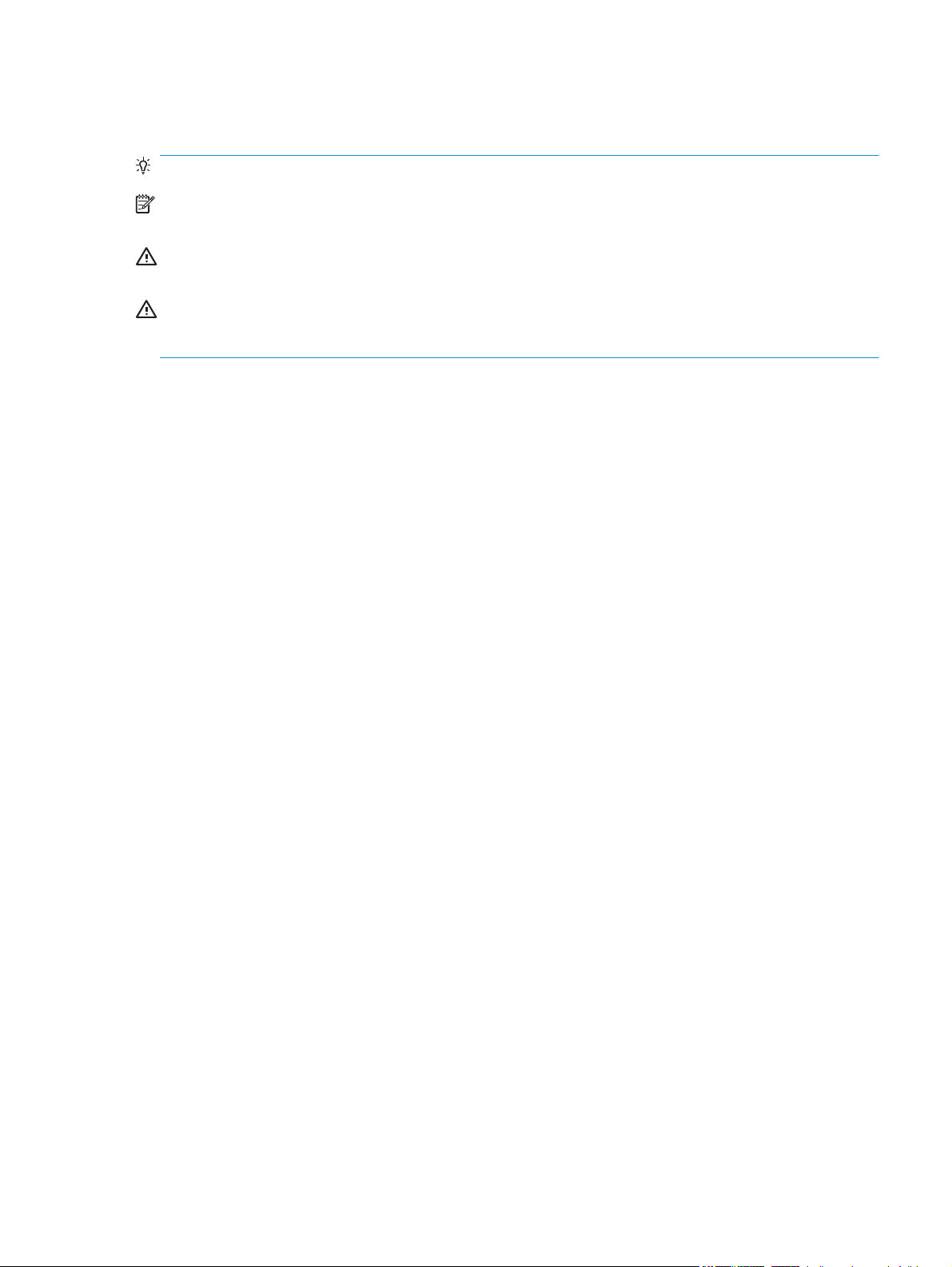
Конвенции, използвани в това ръководство
СЪВЕТ: Съветите предоставят полезни напътствия или клавишни комбинации.
ЗАБЕЛЕЖКА: Бележките предоставят важна информация, обясняваща някакво понятие, или за
завършване на задача.
ВНИМАНИЕ: Предупрежденията за внимание показват процедури, които трябва да следвате, за да
избегнете загуба на данни или повреждане на устройството.
ПРЕДУПРЕЖДЕНИЕ! Предупрежденията ви информират за конкретни процедури, които трябва да
следвате, за да избегнете лични наранявания, катастрофална загуба на данни или сери
устройството.
озна повреда на
BGWW iii
Page 6
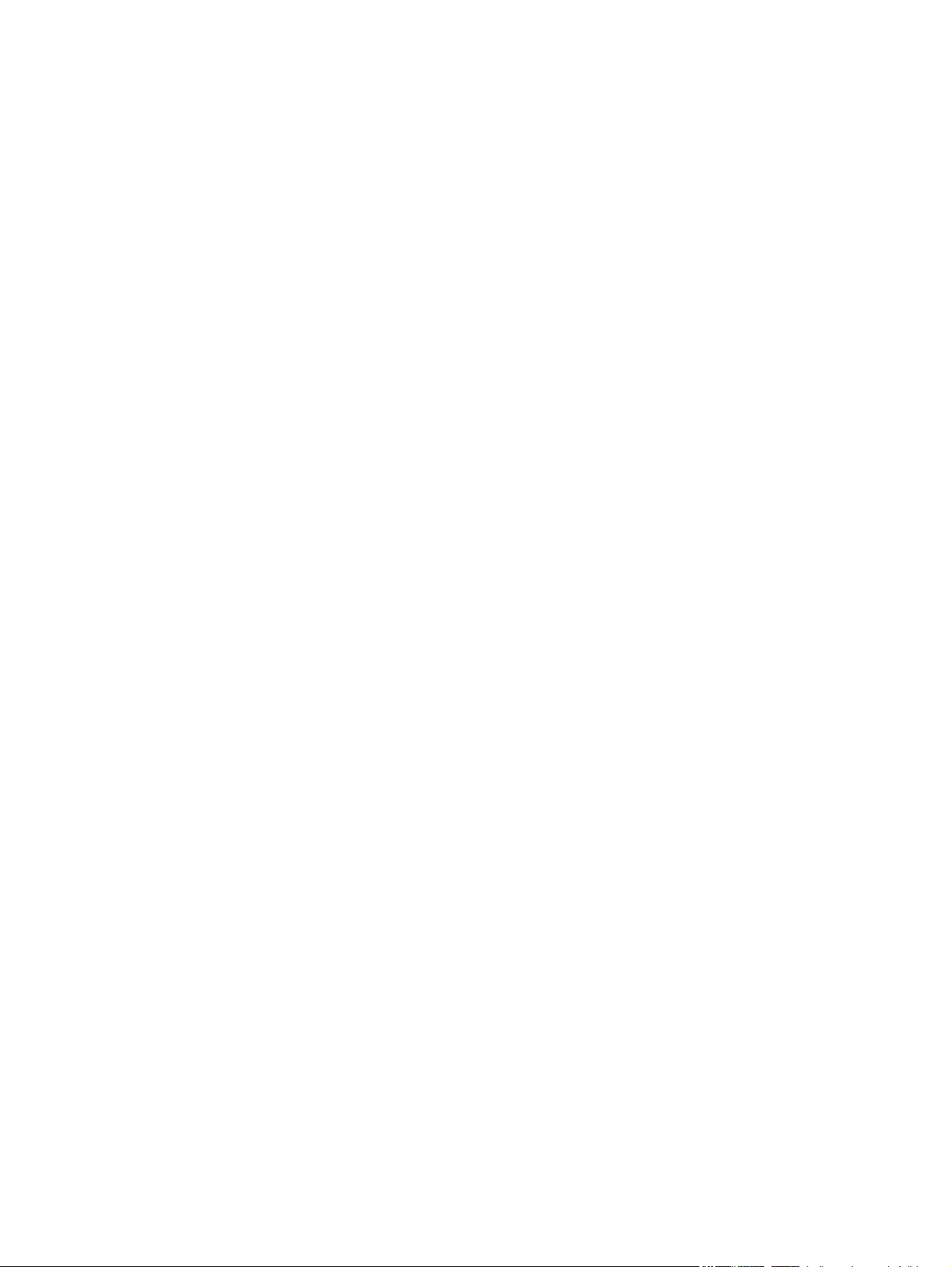
iv Конвенции, използвани в това ръководство BGWW
Page 7
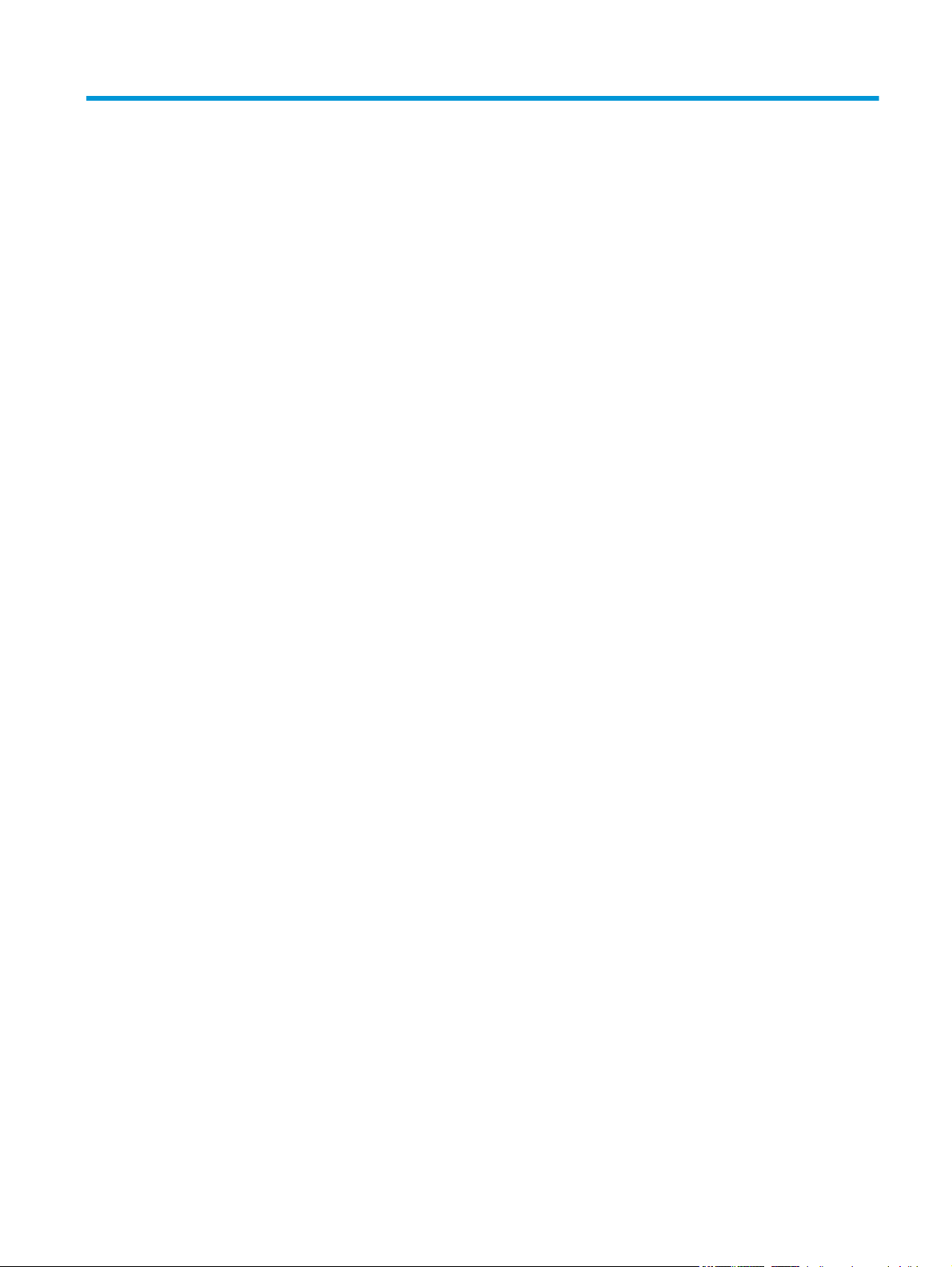
Съдържание
1 Основни сведения за принтера ..................................................................................................................... 1
Съпоставка на продукта ...................................................................................................................................... 2
Екологични характеристики ............................................................................................................................... 2
Функции за достъпност ....................................................................................................................................... 3
Изгледи на продукта ........................................................................................................................................... 4
Изглед на продукта отпред .............................................................................................................. 4
Изглед на продукта отзад ................................................................................................................ 4
Местоположение на серийния номер и номера на модела ........................................................... 5
Подредба на контролния панел ...................................................................................................... 6
2 Софтуер за Windows ..................................................................................................................................... 7
Поддържани операционни системи за Windows .............................................................................................. 8
Поддържани драйвери на принтера за Windows ............................................................................................. 8
Смяна на на
Смяна на настройките на драйвера на принтера за Windows ....................................................................... 10
Премахване на софтуер за Windows ................................................................................................................ 11
Поддържани пом
3 Използване на продукта с Mac .................................................................................................................... 13
Софтуер за Mac ................................................................................................................................................... 14
Печат с Mac ......................................................................................................................................................... 19
стройките за за
Промяна на настройките за всички задания за печат, докато не се затвори софтуерната
програма ........................................................................................................................................... 10
Промяна на настройките по подразбиране за всички задания за печат ................................... 10
Промяна на настройките за конфигуриране на устройството .................................................... 10
ощни пр
Поддържани операционни системи за Mac .................................................................................. 14
Поддържани драйвери на принтер за Mac ................................................................................... 14
Инсталиране на софтуера за операционни системи на Mac ....................................................... 14
Премахване на програмата от операционни системи за Mac ...................................................... 16
Смяна на настройките за драйвера на принтера за Mac .............................................................. 17
Софтуер за компютри Mac .............................................................................................................. 18
Отм
яна на задание за печат при Mac ............................................................................................. 19
дание за печат за Windows ................................................................................... 9
ограми за Windows (само за мрежови модели) .................................................. 12
BGWW v
Page 8
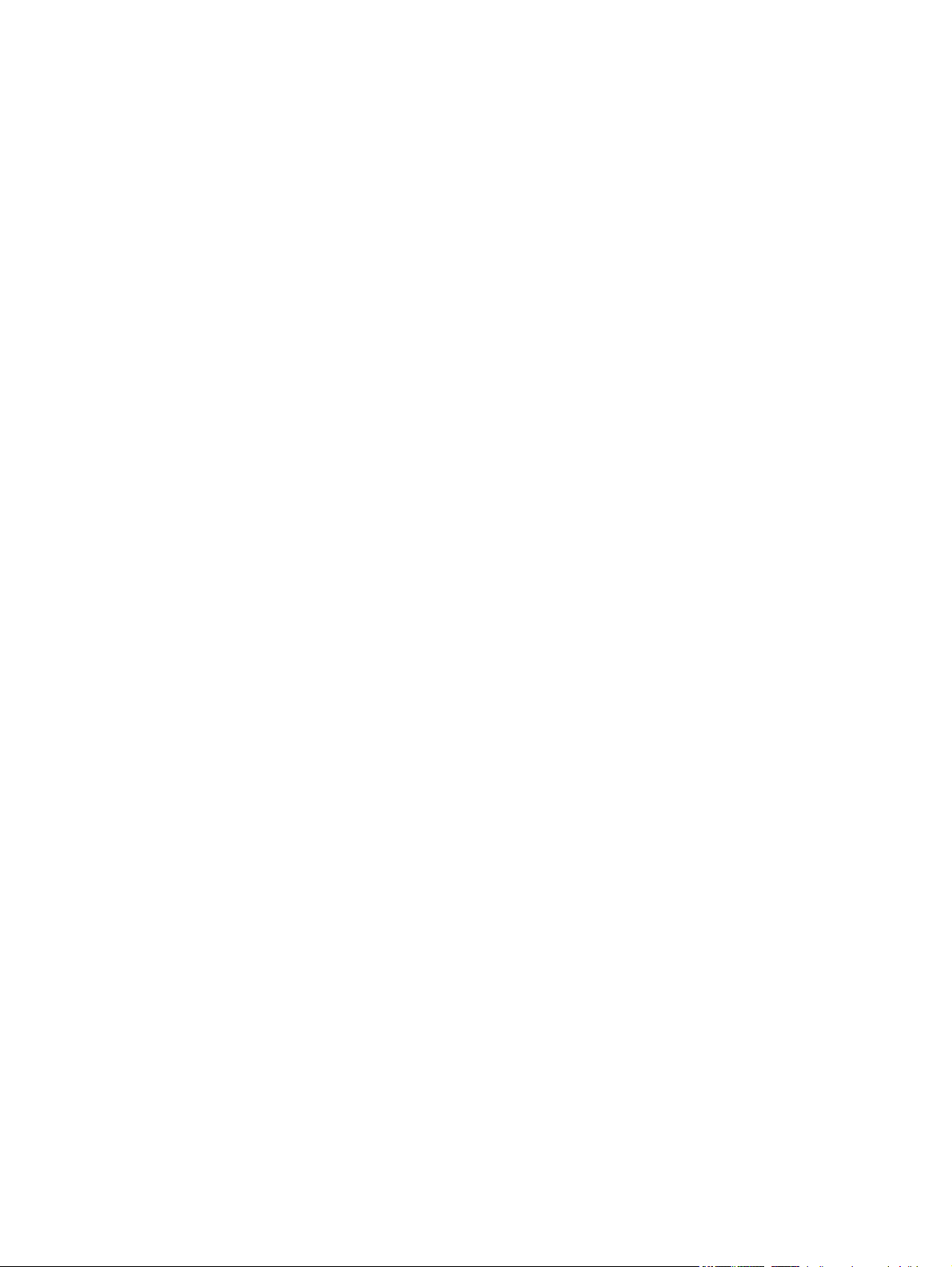
Промяна на размера и типа на хартията с Mac ............................................................................. 19
Преоразмеряване на документите или печат на размер хартия по избор с Mac ...................... 19
Създаване и използване на предварителни настройки за печат в Mac ..................................... 19
Отпечатване на титулна страница с Mac ....................................................................................... 20
Печатане на няколко страници на един лист хартия в Mac ........................................................ 20
Печат върху двете страни на страницата (двустранно разпечатване) при Mac ....................... 21
Зада
ване на опциите за цвят с Mac ................................................................................................ 21
4 Свързване на продукта .............................................................................................................................. 23
Поддържани мрежови операционни системи (само за мрежови модели) .................................................. 24
Отказ от поделяне на принтера ..................................................................................................... 24
Свързване с USB ................................................................................................................................................. 25
Инсталиране от компактдиск ......................................................................................................... 25
Свързване към мрежа (само за мрежовите модели) ...................................................................................... 26
Поддържани мрежови протоколи ................................................................................................. 26
Инсталиране на устройството в кабелна мрежа .......................................................................... 26
Инсталиране на устройството в безжична мрежа ....................................................................... 27
Ко
нфигуриране на настройките на мрежата ................................................................................ 31
5 Хартия и печатни носители ........................................................................................................................ 33
Как да се използва хартията ............................................................................................................................. 34
Указания за специалната хартия ................................................................................................... 34
Смяна на драйвера на принтера, за да отговаря на типа и размера на хартията ....................................... 36
Поддържани размери на хартията .................................................................................................................. 37
Поддържани типове хартията .......................................................................................................................... 39
Зареждане на тавите за хартия ........................................................................................................................ 41
Заредете входната тава. ................................................................................................................ 41
Капацитет на тавата ........................................................................................................................ 41
О
риентация на хартията при зареждане на тавите ..................................................................... 42
6 Задачи за печат .......................................................................................................................................... 43
Отмяна на задание за печат при Windows ....................................................................................................... 44
Основни задачи за печат в Windows ................................................................................................................. 45
Отваряне на драйвера на принтера на Windows .......................................................................... 45
Помощ за произволна опция за печат с Windows ......................................................................... 45
Промяна на броя на копията за печат с Windows ......................................................................... 46
Запишете настройките за печат по избор за повторно из
Подобряване на качеството на печат с Windows ......................................................................... 49
Двустранен печат с Windows .......................................................................................................... 50
Отпечатване: няколко страници на лист с Windows .................................................................... 52
ползване с Windows ........................ 46
vi BGWW
Page 9
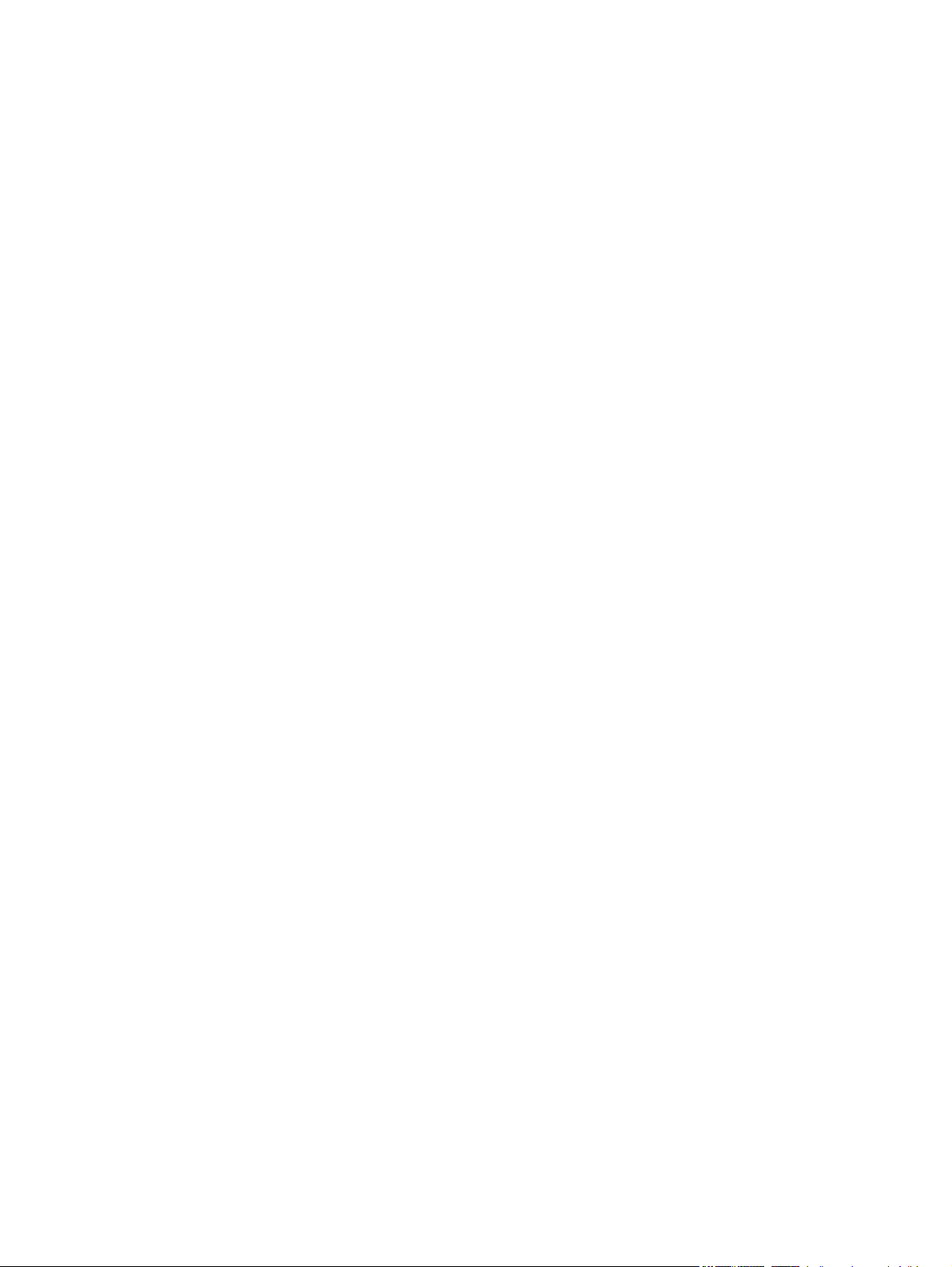
Избор на ориентация на страницата с Windows ........................................................................... 54
Задаване на опциите за цвят в Windows ....................................................................................... 55
Допълнителни задачи за печат в Windows ..................................................................................................... 57
Отпечатване на цветен текст като черен (нива на сивото) в Windows ...................................... 57
Печат върху предварително отпечатани бланки или формуляри с Windows .......................... 57
Печатане на специална хартия, етикети или прозрачни фолиа с Windows .............................. 58
Отпечатване на първа или последна страница на различна харт
Мащабиране на документ до размер за побиране на страницата с Windows .......................... 61
Добавяне на воден знак към документ с Windows ...................................................................... 62
Създаване на брошура с Windows ................................................................................................. 63
7 Color (Цвят) ................................................................................................................................................ 65
Настройка на цвета ............................................................................................................................................ 66
Промяна на цветовата тема в задание за печат ........................................................................... 66
Промяна на опциите за цвят ........................................................................................................... 66
Ръчни опции за цвят ........................................................................................................................ 67
Съответствие на цветовете ............................................................................................................................... 69
ия с Windows ....................... 60
8 Управление и техн
Печат на информационни страници ................................................................................................................ 72
Използвайте вградения уеб сървър на HP (само за мрежови модели) ........................................................ 73
Защитни функции на устройството ................................................................................................................. 76
Настройки за пестене ........................................................................................................................................ 77
Управление на консумативи и принадлежности ............................................................................................ 78
Почистване на принтера ................................................................................................................................... 89
Актуализации за устройството ......................................................................................................................... 89
ическо обслужване на принтера .................................................................................... 71
Печат на конфигурационната страница ....................................................................................... 72
Печат на страницата за състоянието на консумативите ............................................................. 72
Отваряне на вградения уеб сървър на НР .................................................................................... 73
Функции на вградения уеб сървър на HP ..................................................................................... 73
Заключване на принтера ................................................................................................................ 76
Задаване на сист
Задаване на режим на автоматичното включване/изключване ............................................... 77
Печат, когато печатащата касета или барабанът за изображения наближи изчисления
край на живота си ............................................................................................................................ 78
Управление на печатащите касети и барабаните за изображения ........................................... 79
Инструкции за смяна ....................................................................................................................... 81
Почистване на пътя на хар
Почистване на външните части на принтера ................................................................................ 89
емна парола ........................................................................................................ 76
тията ..
.................................................................................................. 89
BGWW vii
Page 10
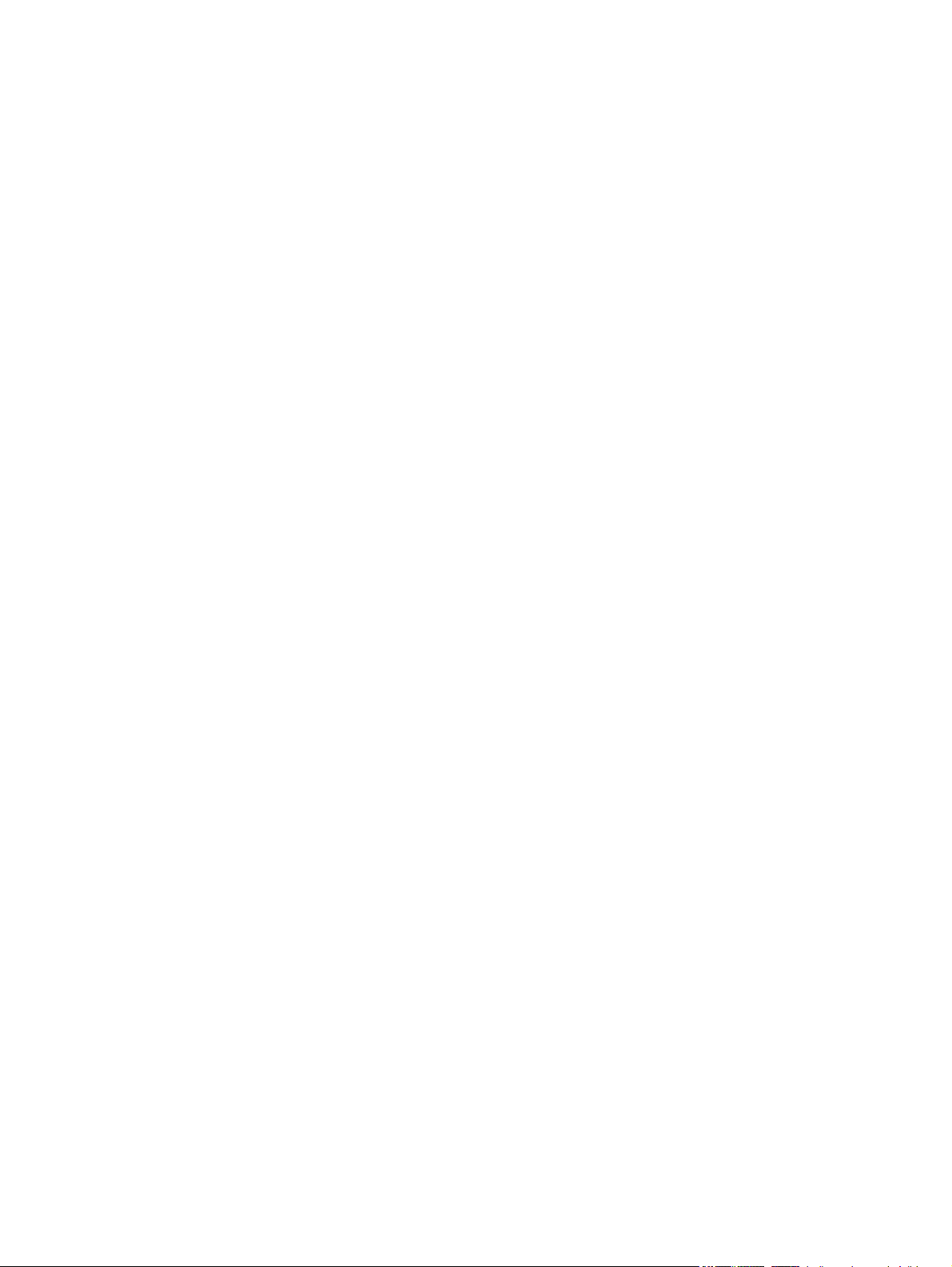
9 Разрешаване на проблеми .......................................................................................................................... 91
Самопомощ ......................................................................................................................................................... 92
Контролен списък за решаване на проблеми ................................................................................................. 93
Стъпка 1: Проверете дали устройството е настроено правилно ............................................... 93
Стъпка 2: Проверете кабелите или безжичната връзка (само за мрежовите модели). ........... 93
Стъпка 3: Проверете дали някакви лампички на контролния панел не светят. ...................... 93
Стъпка 4: Проверете хартията ....................................................................................................... 93
Стъпка 5: Проверете софтуера ....................................................................................................... 94
Стъпка 6: Проверка на функционалността за печат .................................................................... 94
Стъпка 7: Проверете к
Стъпка 8: Опитайте да изпратите задание за печат от компютър ............................................. 94
Фактори, които се отразяват на работата на принтера ................................................................................. 95
Възстановяване на настройките по подразбиране ........................................................................................ 96
Интерпретиране на начините на светене на лампичките на контролния панел ........................................ 97
Предупреждения за състоянието .................................................................................................................. 100
Хартията се подава неправилно или засяда ................................................................................................ 106
Принтерът не поема хартия ......................................................................................................... 106
Принтерът поема няколко листа хартия ...........
Избягване на засяданията на хартия .......................................................................................... 106
Изчистване на заседнала хартия ................................................................................................. 107
Подобряване на качеството на печат ............................................................................................................ 111
Използване на правилните настройки за тип на хартията в драйвера за принтера .............. 111
Регулиране на настройките за цвят в драйвера на принтера .................................................. 112
Използване на хартия, която отговаря на спецификациите на HP .......................................... 113
Печат на почистваща страница ................................................................................................... 114
Калибриране на принтера за под
Проверка на печатащите касети ................................................................................................. 114
Принтерът не печата или печата бавно. ....................................................................................................... 119
Принтерът не печата. .................................................................................................................... 119
Принтерът печата бавно ............................................................................................................... 119
Решаване на проблеми с връзката ................................................................................................................ 120
Разрешаване на проблеми с директната връзка ....................................................................... 120
Разрешаване на проблеми с мрежата ......................................................................................... 120
Разрешаване на проблеми с безжичната мрежа ......................................................................................... 122
Контролен списък за безжично свързване ................................................................................. 122
Принтерът не печата сл
Принтерът не печата, а на компютъра е инсталирана защитна стена на друг
производител ................................................................................................................................ 123
Безжичната връзка не работи след преместване на безжичния маршрутизатор или
принтера ......................................................................................................................................... 123
Към безжичния принтер не може да се свържат повече компютри ........................................ 123
онсумативите ............................................................................................. 94
......................................................................... 106
равняване на цветовете ....................................................... 114
вършване на конфигурирането на безжичната връзка .......... 122
ед за
viii BGWW
Page 11
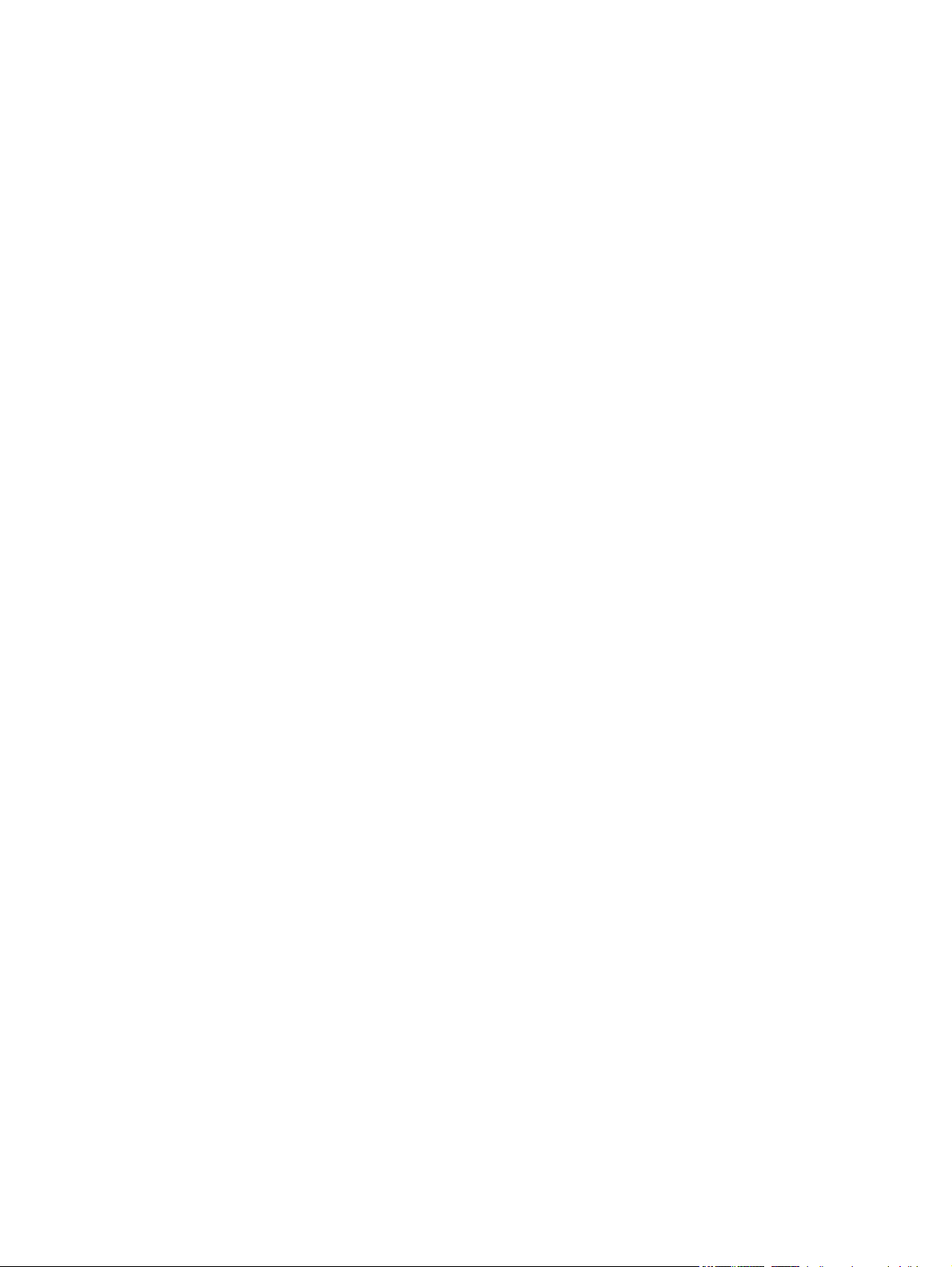
Безжичният принтер губи комуникация при свързване към VPN ............................................ 123
Мрежата не се показва в списъка на безжичните мрежи ......................................................... 123
Безжичната мрежа не работи ...................................................................................................... 123
Решаване на проблеми със софтуера на принтера ..................................................................................... 125
Решаване на често срещани проблеми при Mac .......................................................................................... 126
Драйверът на принтера не е посочен в списъка "Печат и факс" .............................................. 126
Името на продукта не се появява в списъка с п
Драйверът на принтера не задава автоматично избрания от вас принтер в списъка
"Печат и факс". ............................................................................................................................... 126
Заданието за печат не е изпратено до желаното устройство .................................................. 126
Когато се свързвате чрез USB кабел, продуктът не се появява в списъка "Печат и факс",
след като изберете драйвера. ..................................................................................................... 127
Ви
ползвате драйвер за принтер с общо предназначение, когато използвате USB
е из
връзка ............................................................................................................................................. 127
Приложение а Спецификации ..................................................................................................................... 129
Физически спецификации ............................................................................................................................... 13 0
Консумирана мощност, електрически спецификации и акустично излъчване ........................................ 130
Спецификации за опазването на околната среда ........................................................................................ 130
ринтери в списъка "Печат и факс" ............... 126
Приложение б Обслужване и поддръжка .................................................................................................... 131
Условия на ограничената гаранция на HP ..................................................................................................... 132
Великобритания, Ирландия и Малта .......................................................................................... 134
Австрия, Белгия, Германия и Люксембург .................................................................................. 134
Белгия, Франция и Л
Италия ............................................................................................................................................ 136
Испания .......................................................................................................................................... 136
Дания .............................................................................................................................................. 137
Норвегия ......................................................................................................................................... 137
Швеция ........................................................................................................................................... 137
Португалия ..................................................................................................................................... 138
Гърция и Кипър .............................................................................................................................. 138
Унгария ........................................................................................................................................... 138
Чехия ............................................................................................................................................... 139
Словакия ......................................................................................................................................... 139
Полша ............................................................................................................................................. 139
България ........................................................................................................................................ 140
Румъния .......................................................................................................................................... 140
Белгия и Нидерландия .................................................................................................................. 140
Финландия ..................................................................................................................................... 141
Словения ......................................................................................................................................... 141
ксембург ................................................................................................... 135
ю
BGWW ix
Page 12
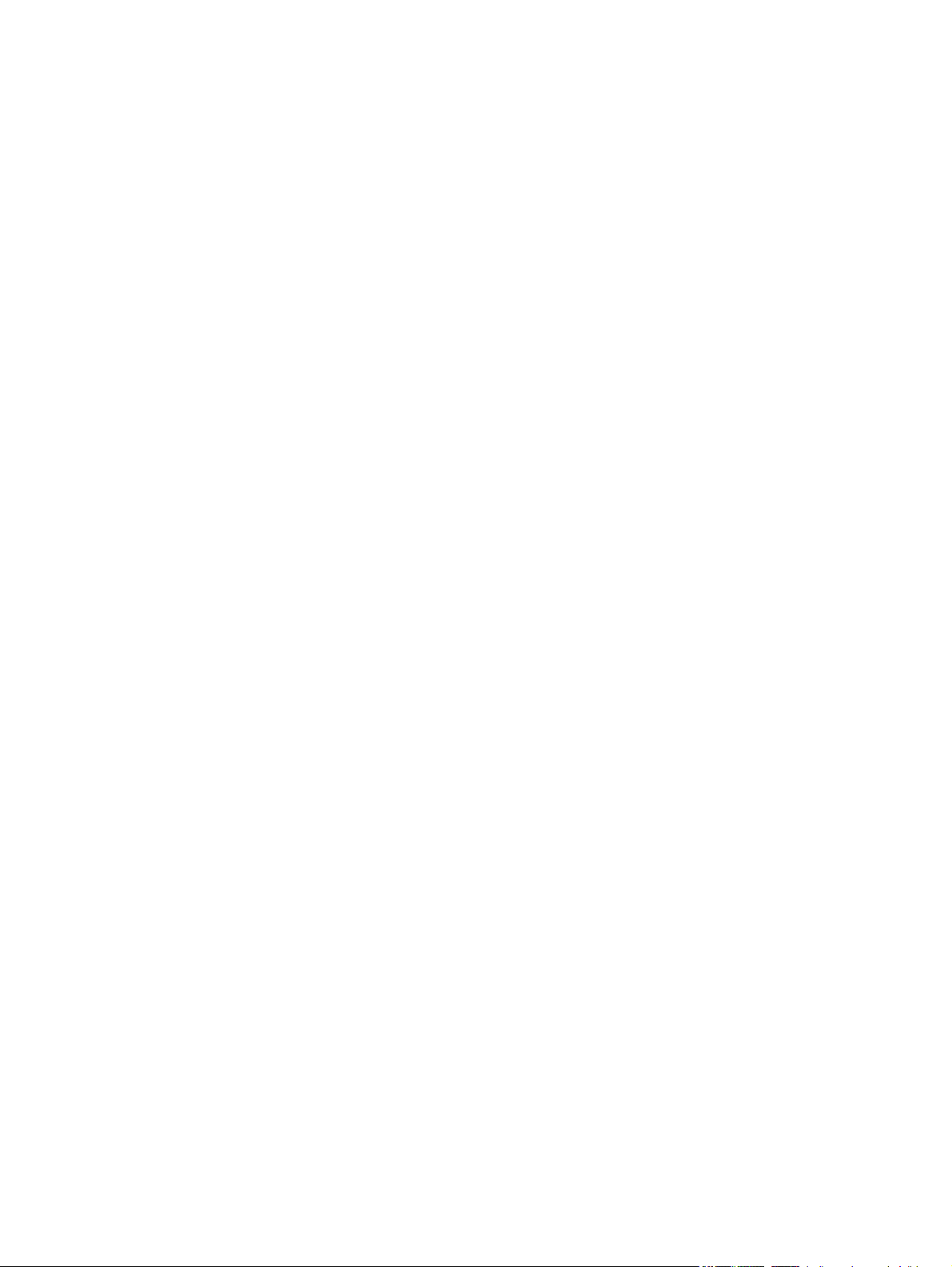
Хърватия ........................................................................................................................................ 141
Латвия ............................................................................................................................................. 141
Литва ............................................................................................................................................... 142
Естония ........................................................................................................................................... 142
Русия ............................................................................................................................................... 142
Гаранцията Premium Protection Warranty на HP: Декларация за ограничена гаранция за тонер
касета за LaserJet ............................................................................................................................................. 143
Правила на HP за непроизведени от HP консумативи ................................................................................. 144
Уеб сайт на HP против фалшификати ............................................................................................................ 145
Данни, съхранявани на тонер касета ............................................................................................................ 146
Лицензно споразумение с краен потребител ............................................................................................... 147
Обслужване на гаранция при извършване на ремонт от клиента ............................................................. 151
Поддръжка на потребителя ........................................................................................................................... 152
Прил
ие в Програма за екологично стопанисване на устройството ....................................................... 153
ожен
Опазване на околната среда .......................................................................................................................... 155
Производството на озон .................................................................................................................................. 155
Потребление на енергия ................................................................................................................................. 155
Консумация на тонер ....................................................................................................................................... 155
Използване на хартия ...................................................................................................................................... 156
Пластмаси ......................................................................................................................................................... 156
Консумативи за печат за HP LaserJet ............................................................................................................. 156
Хартия ............................................................................................................................................................... 156
Ограничения за използвани материали ........................................................................................................ 156
Изхвърляне на отпадъчно оборудване от потребителите (ЕС и Индия) ................................................... 157
Рециклиране на електронен хардуер ........................................................................................................... 157
Информация за ре
Химически вещества ....................................................................................................................................... 158
Регламент 1275/2008 на Комисията на Европейския съюз ........................................................................ 158
Ограничение по Декларацията за опасните вещества (Индия) .................................................................. 158
Декларация за ограничение на опасните вещества (Турция) .................................................................... 158
Ограничение по Декларацията за опасните вещества (Украйна) .............................................................. 158
Таблица с вещества (Китай) ........................................................................................................................... 159
Информация за потребителя за SEPA Ecolabel (Китай) ................................................................................ 159
Регламент за изпълнението на енергийния етикет на К
машини ............................................................................................................................................................. 160
Данни за безопасността на материалите (ДБМ) ........................................................................................... 160
EPEAT ................................................................................................................................................................. 160
За още информация ........................................................................................................................................ 160
клиране на хардуер от Бразилия ............................................................................... 158
ци
итай относно принтери, факсове и копирни
x BGWW
Page 13
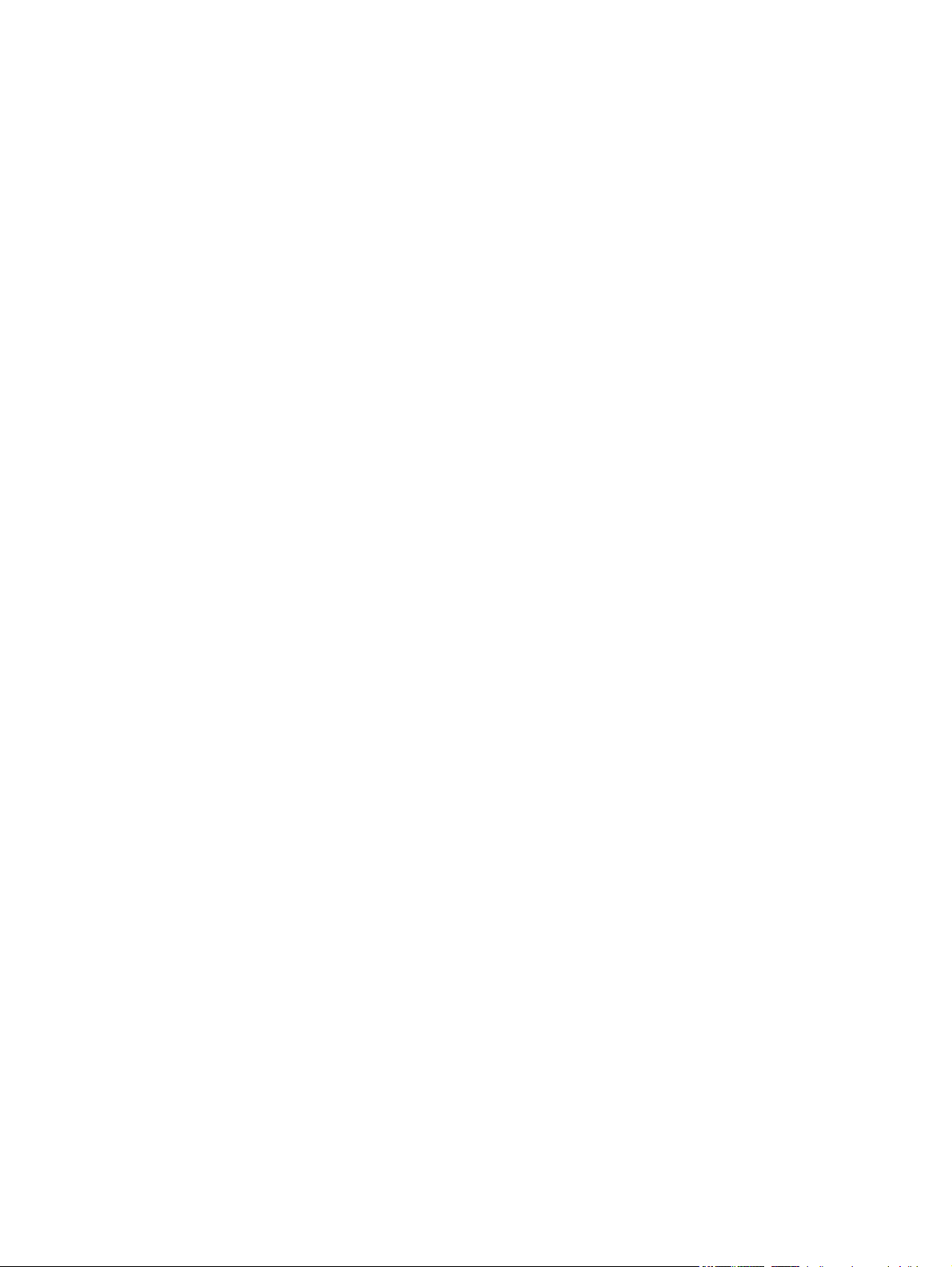
Приложение г Нормативна информация ..................................................................................................... 161
Декларация за съответствие (базови модели) ............................................................................................. 162
Декларация за съответствие (модели с безжична връзка) ......................................................................... 164
Нормативни декларации ................................................................................................................................ 166
Регулации FCC ................................................................................................................................ 166
Канада - Industry Canada ICES-003 декларация за съответствие ............................................ 166
Декларация за електромагнитна съвместимост (Корея) .......................................................... 166
Инструкции за захранващия кабел ............................................................................................. 166
Безопасност на лазера .................................................................................................................. 167
декларации за лазера за Финландия .......................................................................................... 167
Декларация за GS (Германия) ...................................................................................................... 168
Евроазиатска общност (Беларус, Казахстан, Русия) ................................................................. 168
Допълнителни декларации за п
FCC Декларация за съответствие – САЩ ..................................................................................... 169
Декларация за Австралия ............................................................................................................. 169
Декларация на ANATEL, Бразилия ............................................................................................... 169
Декларации за Канада .................................................................................................................. 169
Излагане на радиочестотна радиация (Канада) ........................................................................ 169
Нормативна бележка за Европейския съюз ............................................................................... 170
Бележки за употреба в Русия ....................................................................................................... 170
Декларация за Мексико ................................................................................................................ 170
Декларация за Тайван .................................................................................................................. 170
Декларация за Корея .................................................................................................................... 170
Знак на виетнамския телеком за кабелна/безжична мрежа за одобр
ICTQC ............................................................................................................................................... 171
родуктите с бе
зжична връзка .................................................................. 169
одукти тип
ени пр
Приложение д Консумативи и аксесоари ..................................................................................................... 173
Поръчка на части, принадлежности и консумативи .................................................................................... 174
Номера на части ............................................................................................................................................... 174
Печатащи касети ........................................................................................................................... 174
Барабани за изображения ............................................................................................................ 174
Кабели и интерфейси .................................................................................................................... 174
Азбучен указател ........................................................................................................................................ 175
BGWW xi
Page 14
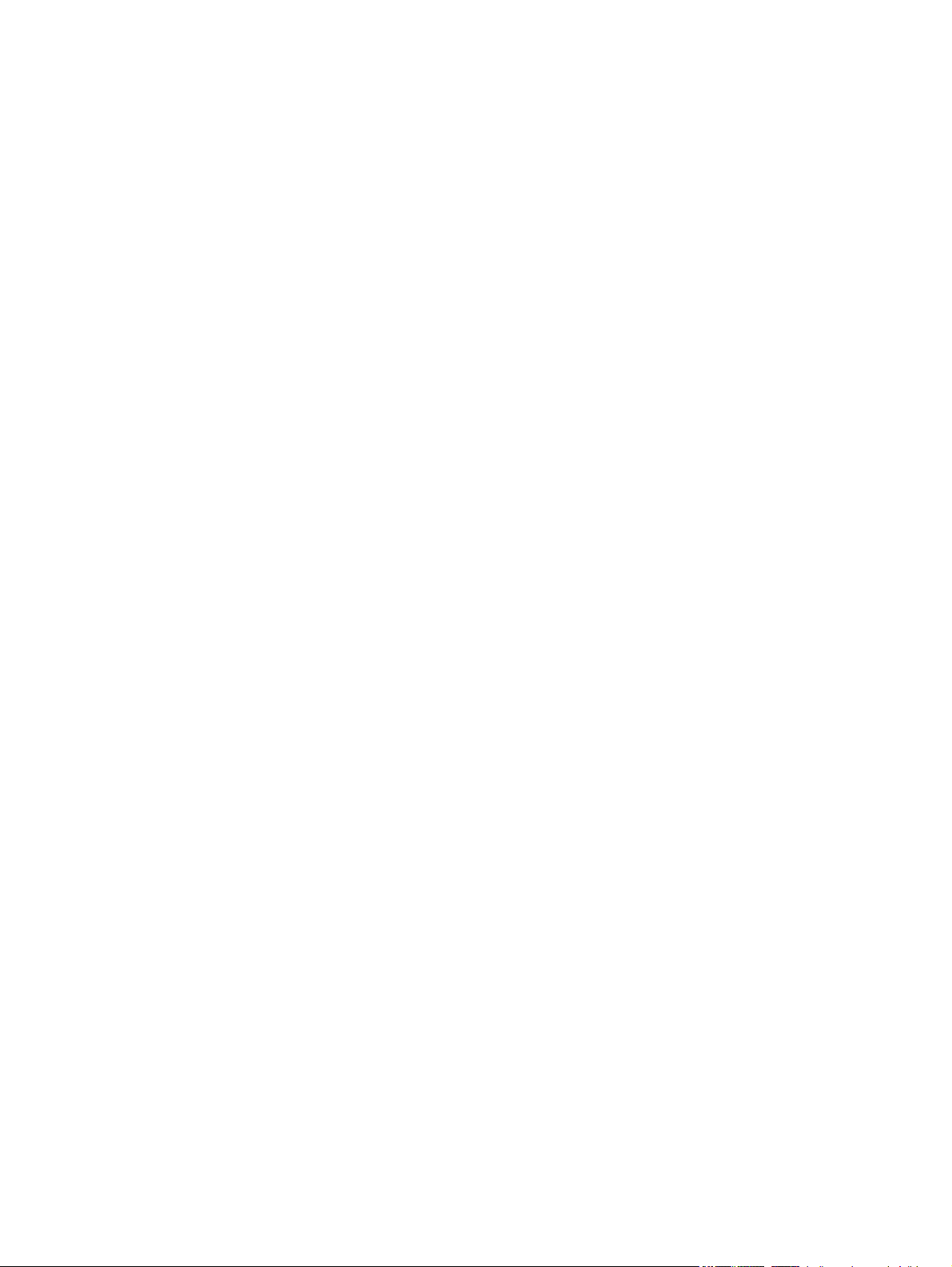
xii BGWW
Page 15
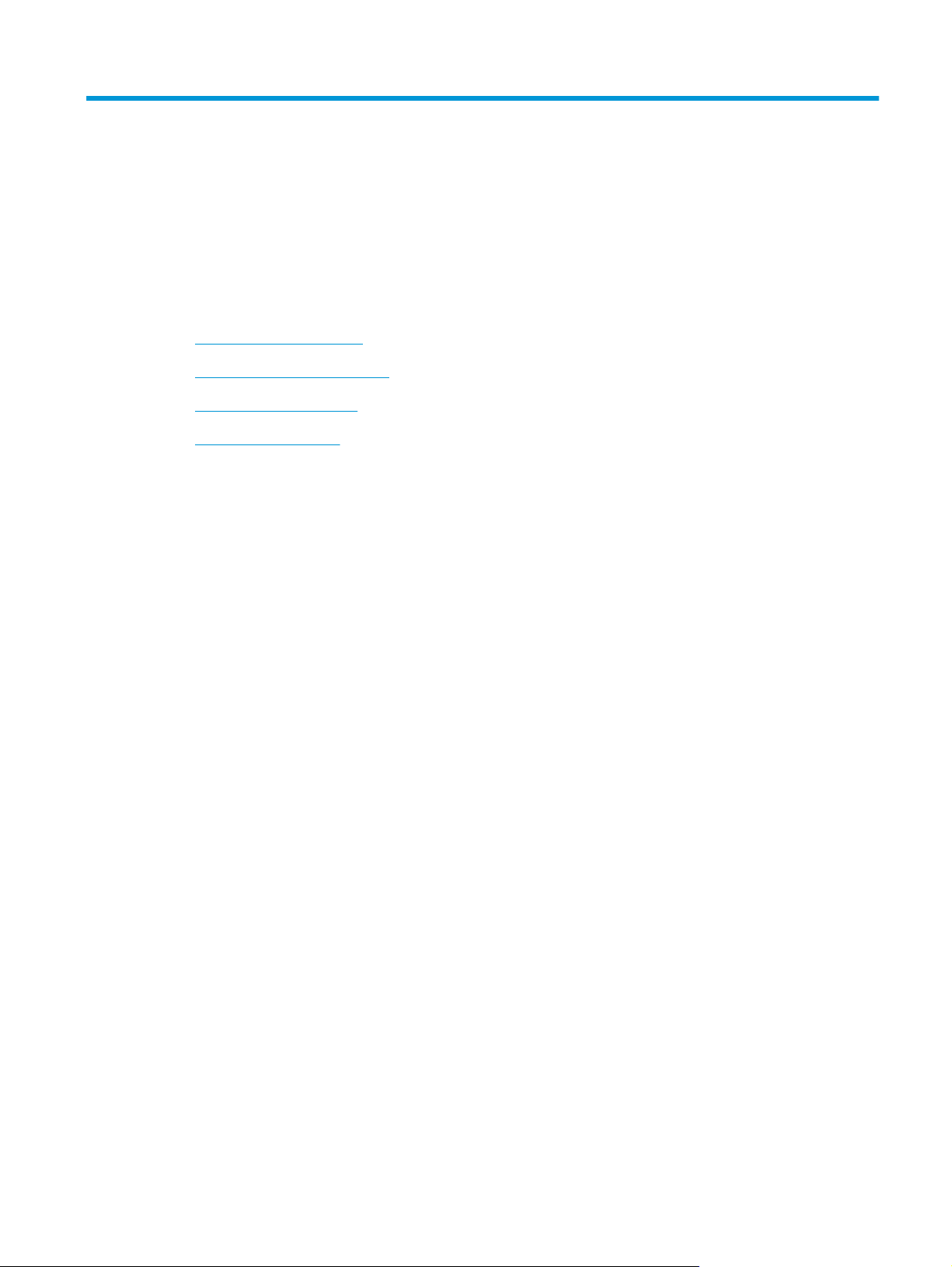
1 Основни сведения за принтера
●
Съпоставка на продукта
●
Екологични характеристики
●
Функции за достъпност
●
Изгледи на продукта
BGWW 1
Page 16
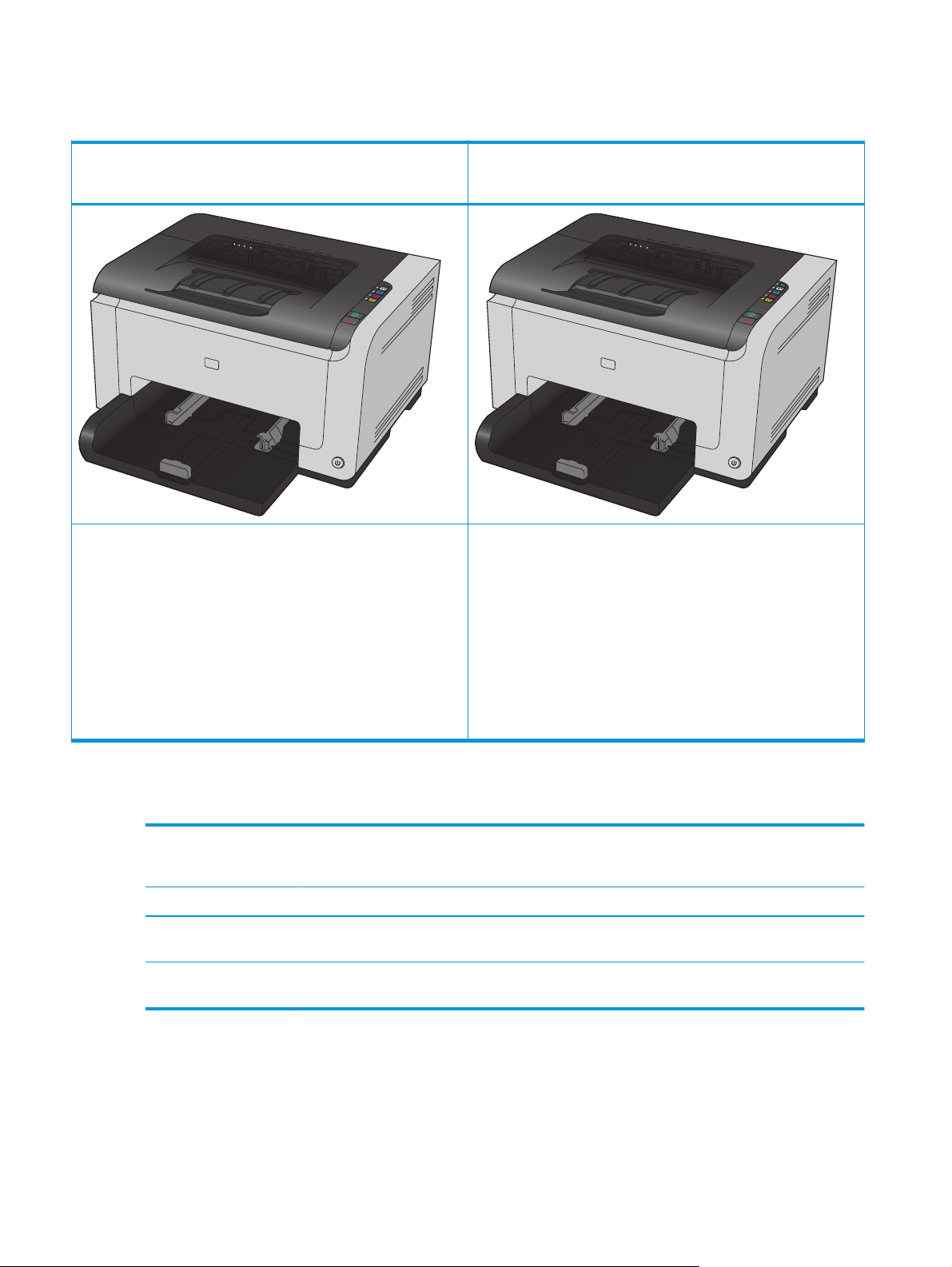
Съпоставка на продукта
HP LaserJet Pro CP1025
CE913A
●
Скорост: Отпечатва цветно до 16 страници в минута (ppm) на
хартия с размер A4 или 17 ppm на хартия с размер Letter4
●
Тава: 150 листа от 75 г/м
●
Изходна тава 150 листа от 75 г/м
●
Свързване: Високоскоростен USB 2.0 порт
2
2
HP LaserJet Pro CP1025nw
CE914A
HP LaserJet Pro CP1025, плюс:
●
Свързване: Възможност за работа в 802.11b/g/n безжична
мрежа, вградена възможност за работа в 10Base-T/100Base-TX
мрежи
●
Вътрешни възможности за работа в мрежа: Вътрешен мрежов
порт на HP
●
Двустранен печат Ръчен двустранен печат (с помощта на
драйвера за принтера)
●
Начална печатаща касета: Предоставя се с продукта
Екологични характеристики
Рециклиране Намалете отпадъците, като използвате рециклирана хартия.
Рециклирайте печатащите касети, като използвате процедурата на HP за връщане.
Икономия на енергия Пестете енергия с технологията за автоматично включване/изключване на HP.
Ръчно двустранно
печатане
Отпечатване на няколко
страници на лист
Пестете хартия с помощта на настройките за ръчно двустранно отпечатване.
Спестява хартия, като отпечатва две или повече страници от да
един лист хартия. Достъпът до тази функция се извършва чрез драйвера за принтера.
ден д
окумент една до друга на
2 Глава 1 Основни сведения за принтера BGWW
Page 17
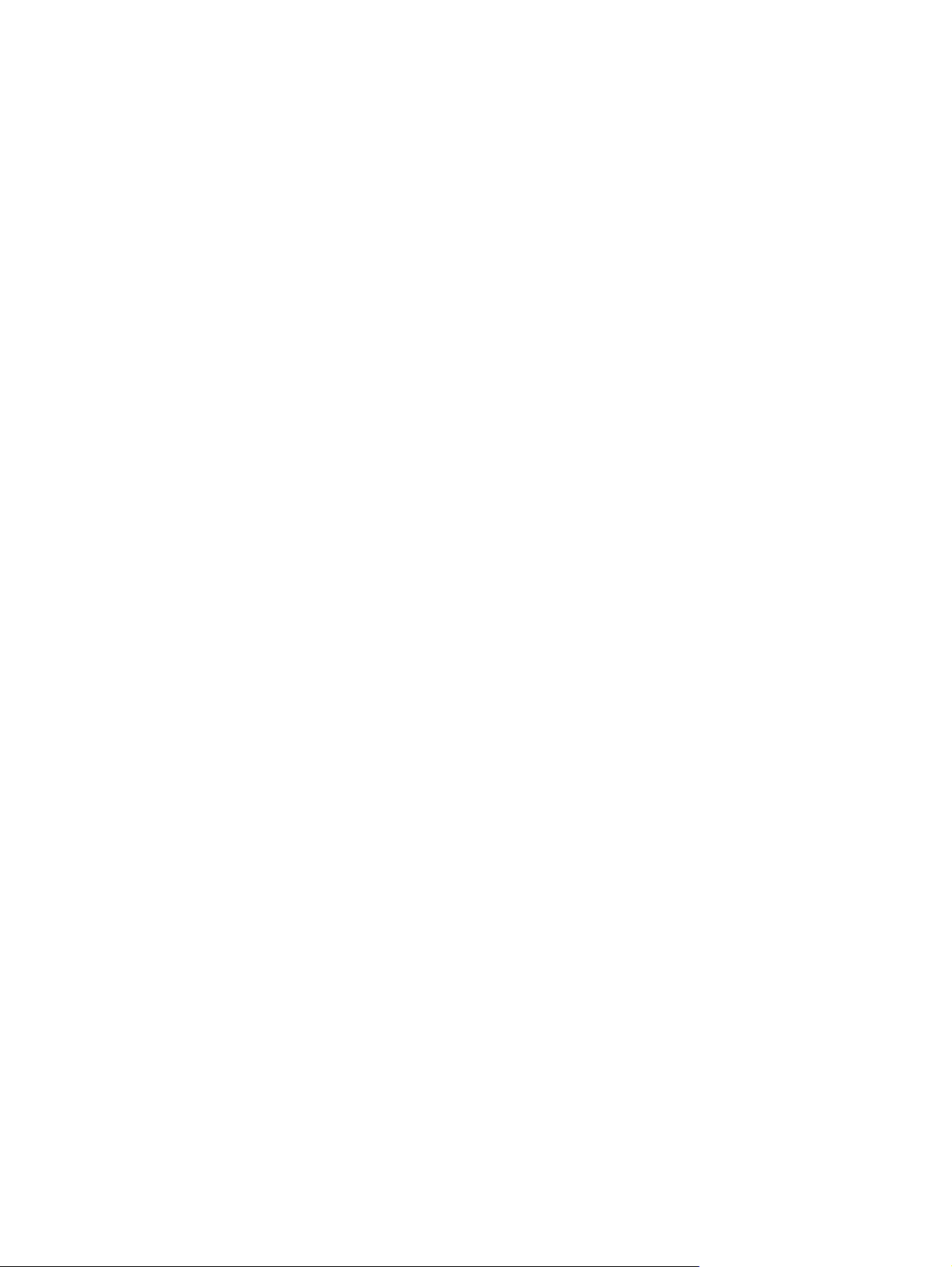
Функции за достъпност
Устройството включва няколко функции, имащи за цел да подпомогнат потребители със затруднен
достъп.
●
Ръководство за потребителя онлайн, което е съвместимо с екранните четци на текст.
●
Печатащите касети и барабанът за изображения могат да се поставят и свалят с една ръка.
●
Всички вратички и капаци могат да се отварят с една ръка.
WW Функции за достъпност 3
BG
Page 18
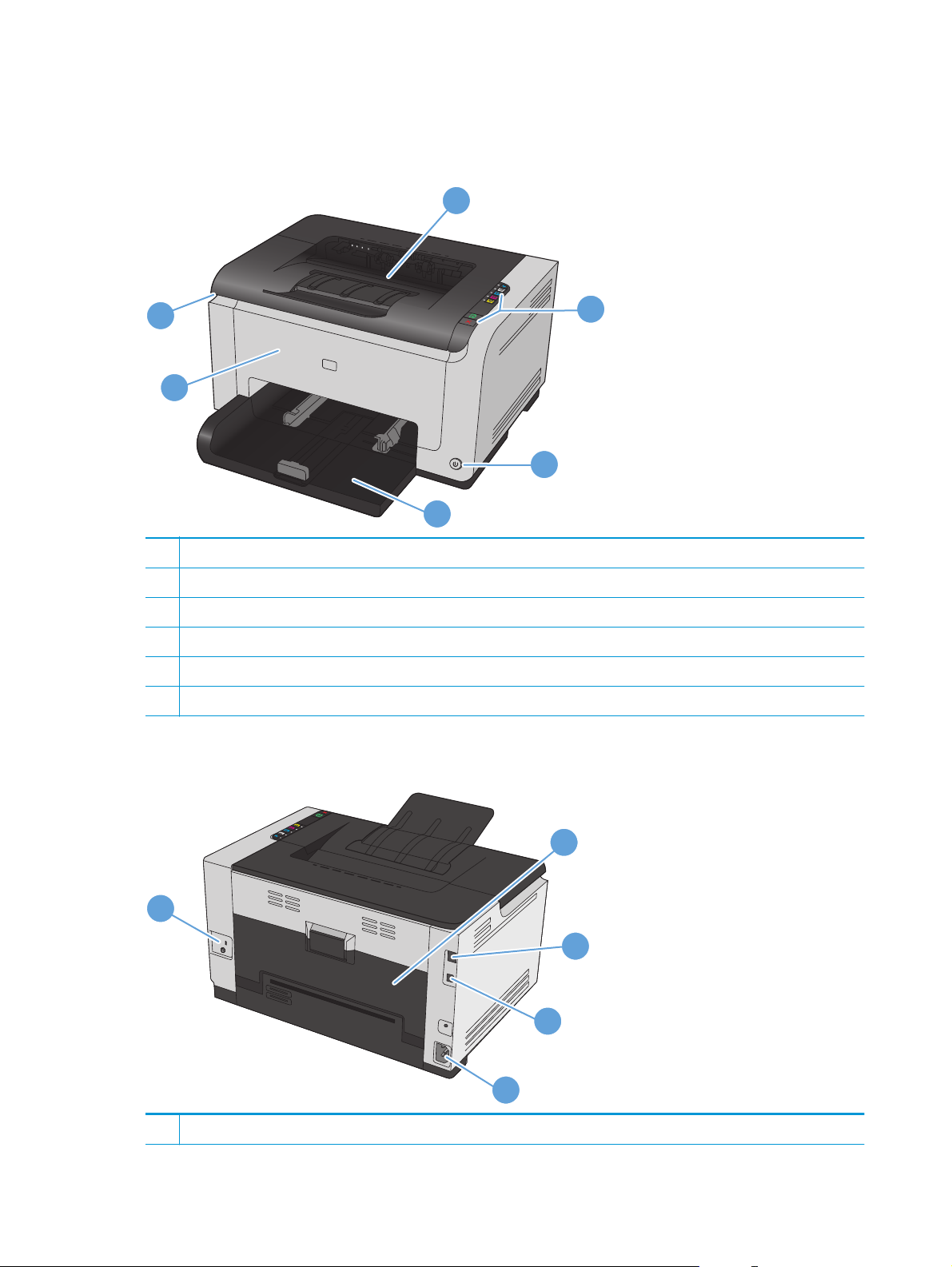
Изгледи на продукта
Изглед на продукта отпред
1
6
5
1 Изходна касета
2 Контролен панел
3 Бутон за захранване
4 Основна входна тава
5 Преден капак (за достъп до барабана за изображения)
6 Вратичка на печатащата касета (за достъп до печатащи касети – циан, магента, жълта и черна)
Изглед на продукта отзад
2
3
4
2
1
3
4
5
1 Фиксатор Kensington
4 Глава 1 Основни сведения за принтера BGWW
Page 19
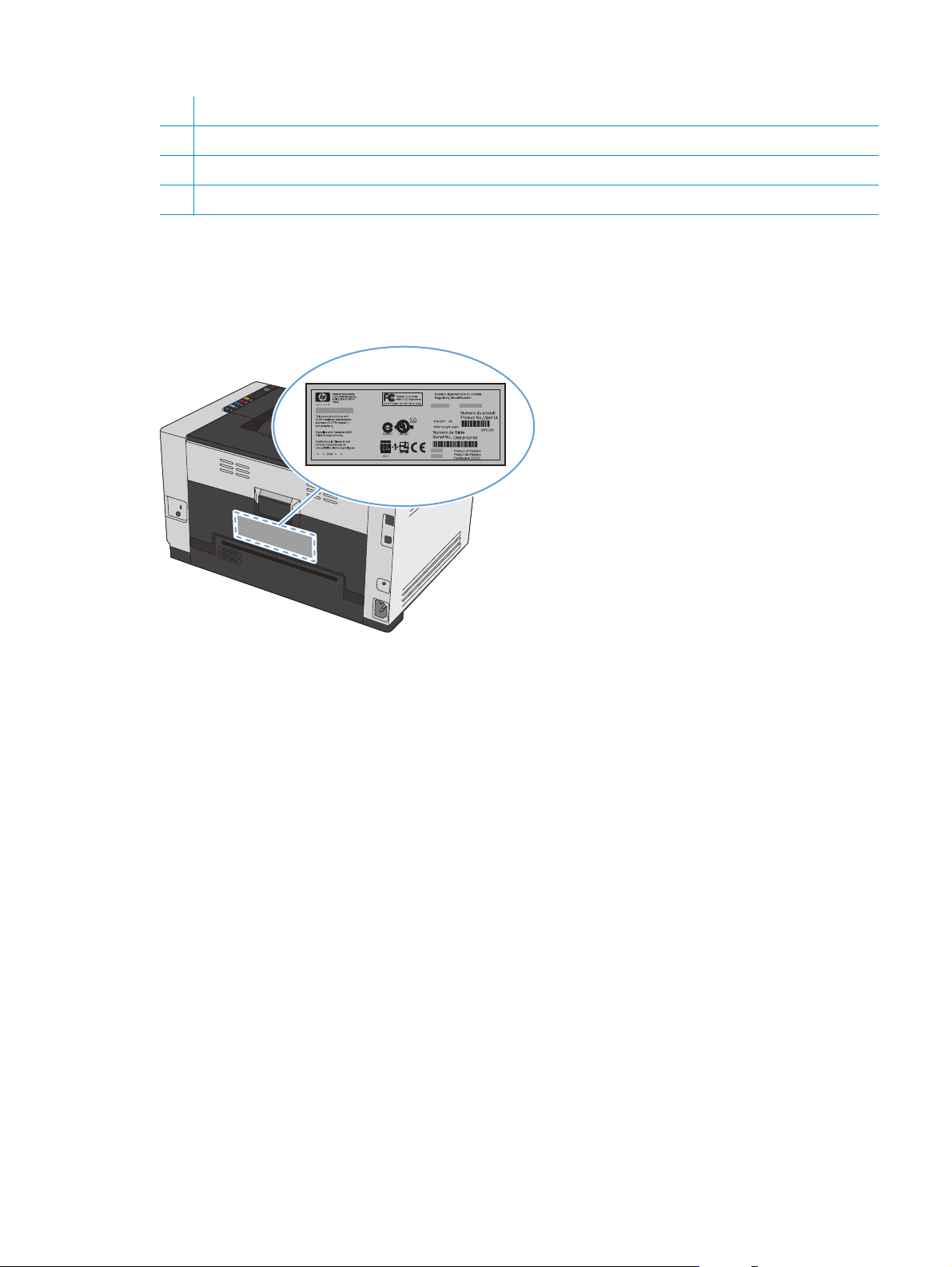
2 Вратичка за достъп при засядане на хартията в задната част
3 Вътрешен мрежов порт на HP (само при мрежови модели )
4 USB порт
5 Гнездо за захранването
Местоположение на серийния номер и номера на модела
Етикетът, съдържащ устройството и серийния номер, се намира от вътрешната страна на предния
капак.
BGWW Изгледи на продукта 5
Page 20
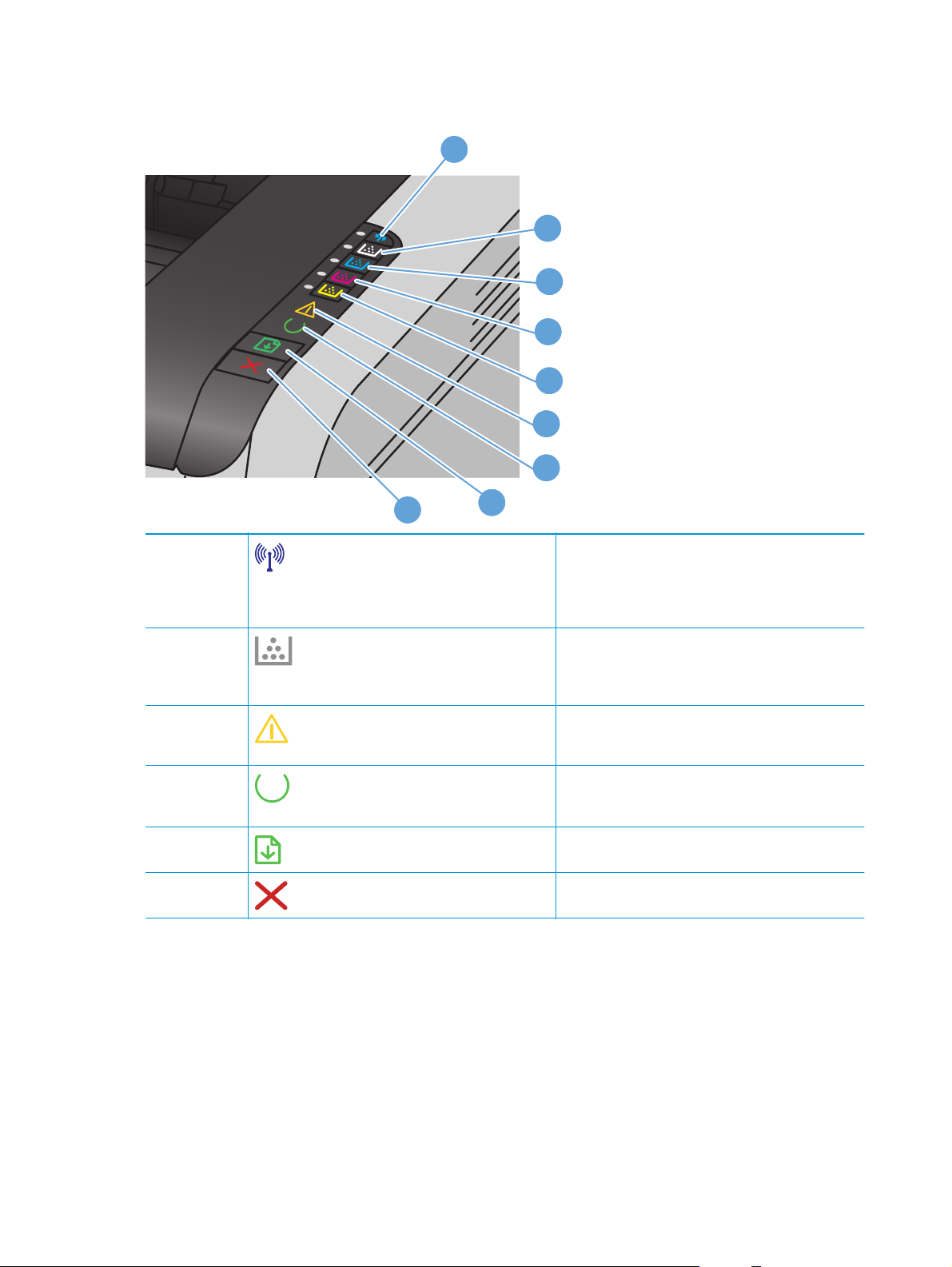
Подредба на контролния панел
1
2
3
4
5
6
7
1
2-5
6
7
8
9
9
Бутон и лампичка за безжична мрежа
Бутони и лампички за касета
Лампичка "внимание"
Лампичка за готовност
Бутон за възобновяване
Бутон за отказ
8
Натиснете и задръжте бутона, за да активирате
защитено безжично конфигуриране (Wi-Fi Protected
Setup или WPS) (само за мрежовите модели).
Лампичката показва състоянието на безжичната
връзка.
Когато вратичката на печатащата касета е
затворена, натиснете бутона, за да стигнете до
печатащата касета със съответния цвят. Лампичката
показва състоянието на печатащата касета.
Показва, че вратичката на печатащата касета е
отворена или има други проблеми.
Лампичката свети, когато устройството е готово да
печата. Когато лампичката мига, устройството
обработва данни.
Натиснете, за да възобновите задание за печат.
Натиснете, за да отмените задание за печат.
6 Глава 1 Основни сведения за принтера BGWW
Page 21
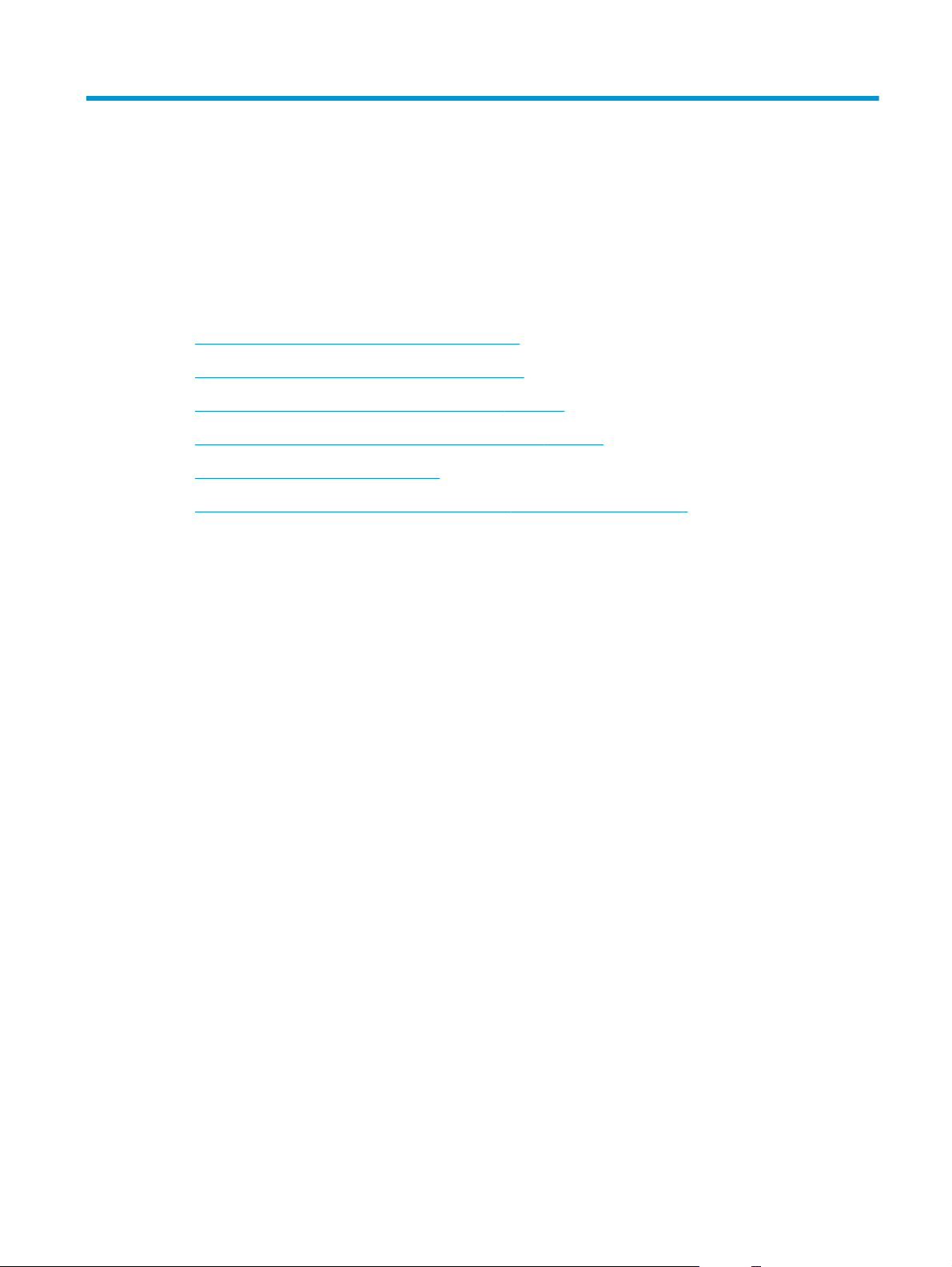
2 Софтуер за Windows
●
Поддържани операционни системи за Windows
●
Поддържани драйвери на принтера за Windows
●
Смяна на настройките за задание за печат за Windows
●
Смяна на настройките на драйвера на принтера за Windows
●
Премахване на софтуер за Windows
●
Поддържани помощни програми за Windows (само за мрежови модели)
BGWW 7
Page 22
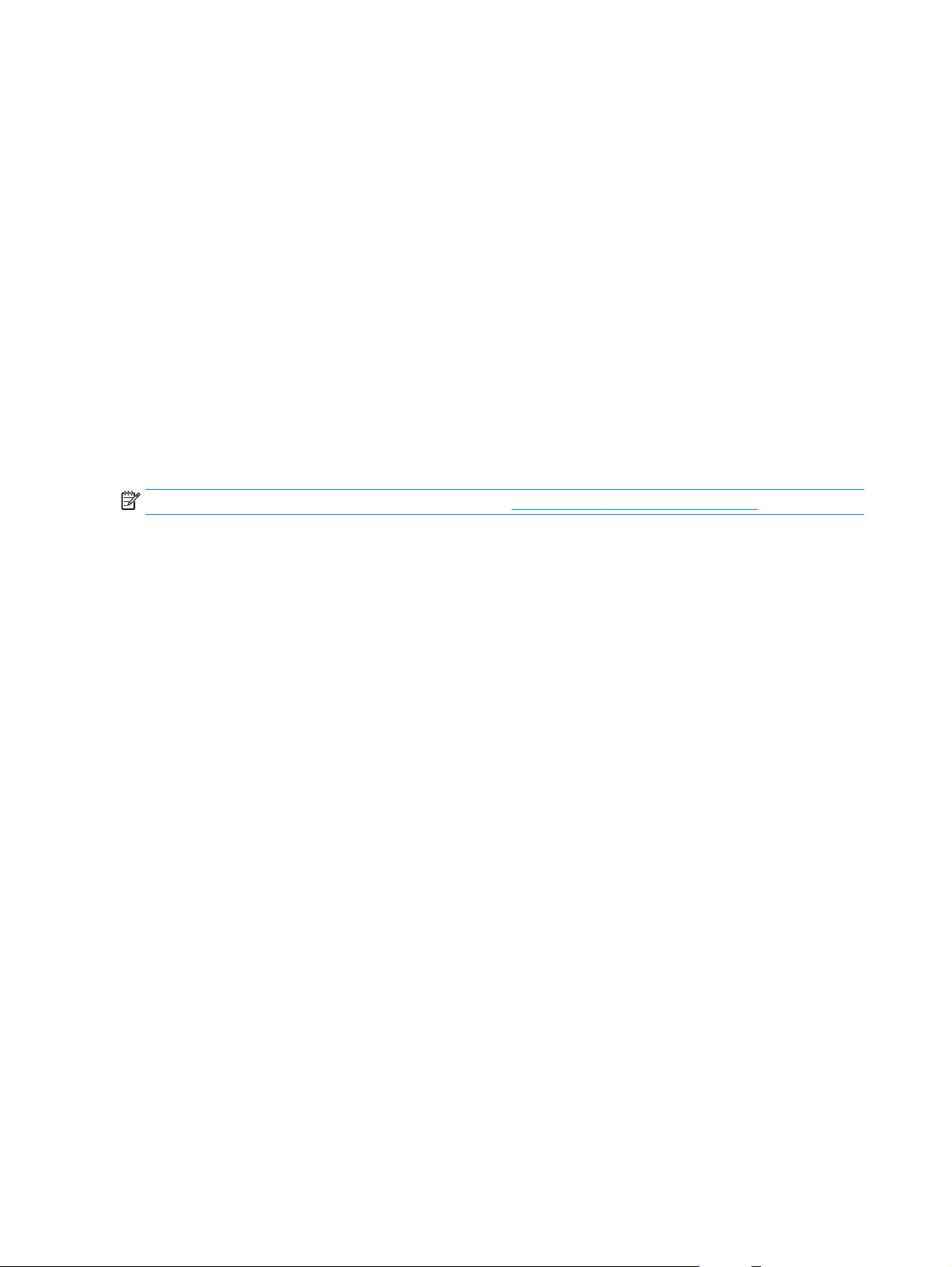
Поддържани операционни системи за Windows
Продуктът се доставя със софтуер за следните операционни системи Windows®:
●
Windows 7 (32-битова и 64-битова)
●
Windows Vista (32-битова и 64-битова)
●
Windows XP (32-битова, Service Pack 2)
●
Windows Server 2003 (32-битова, Service Pack 3)
●
Windows Server 2008 (32-битова и 64-битова)
Поддържани драйвери на принтера за Windows
Продуктът идва със софтуер за Windows, който позволява на компютъра да комуникира с продукта.
Този софтуер се нарича драйвер на принтера. Драйверите на принтера осигуряват достъп до
характеристики на продукта, като отпечатване върху хартия със специален размер, преоразмеряване
на документи и поставяне на водни знаци.
ЗАБЕЛЕЖКА: Най-новите драйвери са достъпни на
www.hp.com/support/ljcp1020series.
8 Глава 2 Софтуер за Windows BGWW
Page 23
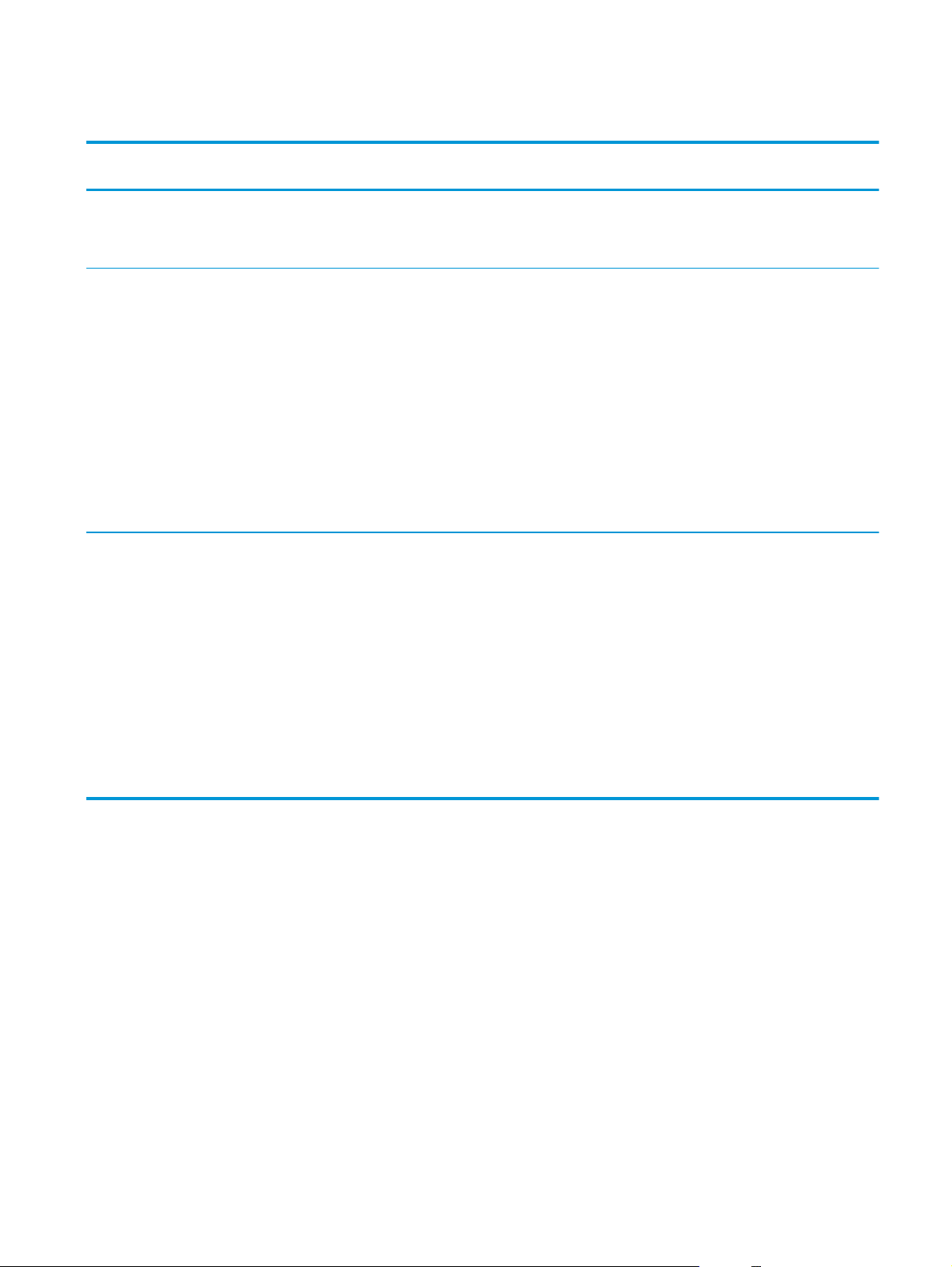
Смяна на настройките за задание за печат за Windows
Инструмент за промяна на
настройките
Настройки на софтуерната
програма
йства на принтера" в
"Сво
софтуерната програма
Настройки по подразбиране на
драйвера за принтера
Начин на промяна на
настройките
В меню "Файл" на софтуерната
програма щракнете върху
"Настройки на страница" или
подобна команда.
Стъпките може да се различават
за различните програми. Тази
процедура е най-често
срещаната.
1. В менюто Файл на
приложната програма
щракнете върху Печат.
2. Изберете продукта, след
което щракнете върху
менюто Свойства или
Предпочитания.
3. Променете настройките във
всеки раздел.
1. Отворете списъка с
принтери във вашия
компютър и изберете това
устройство.
ЗАБЕЛЕЖКА: Тази стъпка
може да е различна в
различните операционни
системи.
Продължителност на
промените
Тези настройки са в сила само за
текущото задание за печат.
Тези настройки са в сила само за
текущата сесия на софтуерната
рама.
прог
Тези настройки остават в сила,
докато не ги промените отново.
ЗАБЕЛЕЖКА: Този метод
променя настройките по
подразбиране за драйвера на
принтера за всички софтуерни
програми.
Йерархия на промените
Променените тук настройки имат
приоритет пред настройките,
направени където и да било
другаде.
Настройките, променени тук,
имат приоритет над настройките
по подразбиране в драйвера на
принтера и настройките по
подразбиране за устройството.
Можете да игнорирате тези
настройки, като промените
настройките в дадена софтуерна
програма.
2. Щракнете върху Принтер и
после щракнете върху
ед
почитания за печат.
Пр
3. Променете настройките във
всеки раздел.
BGWW Смяна на настройките за задание за печат за Windows 9
Page 24
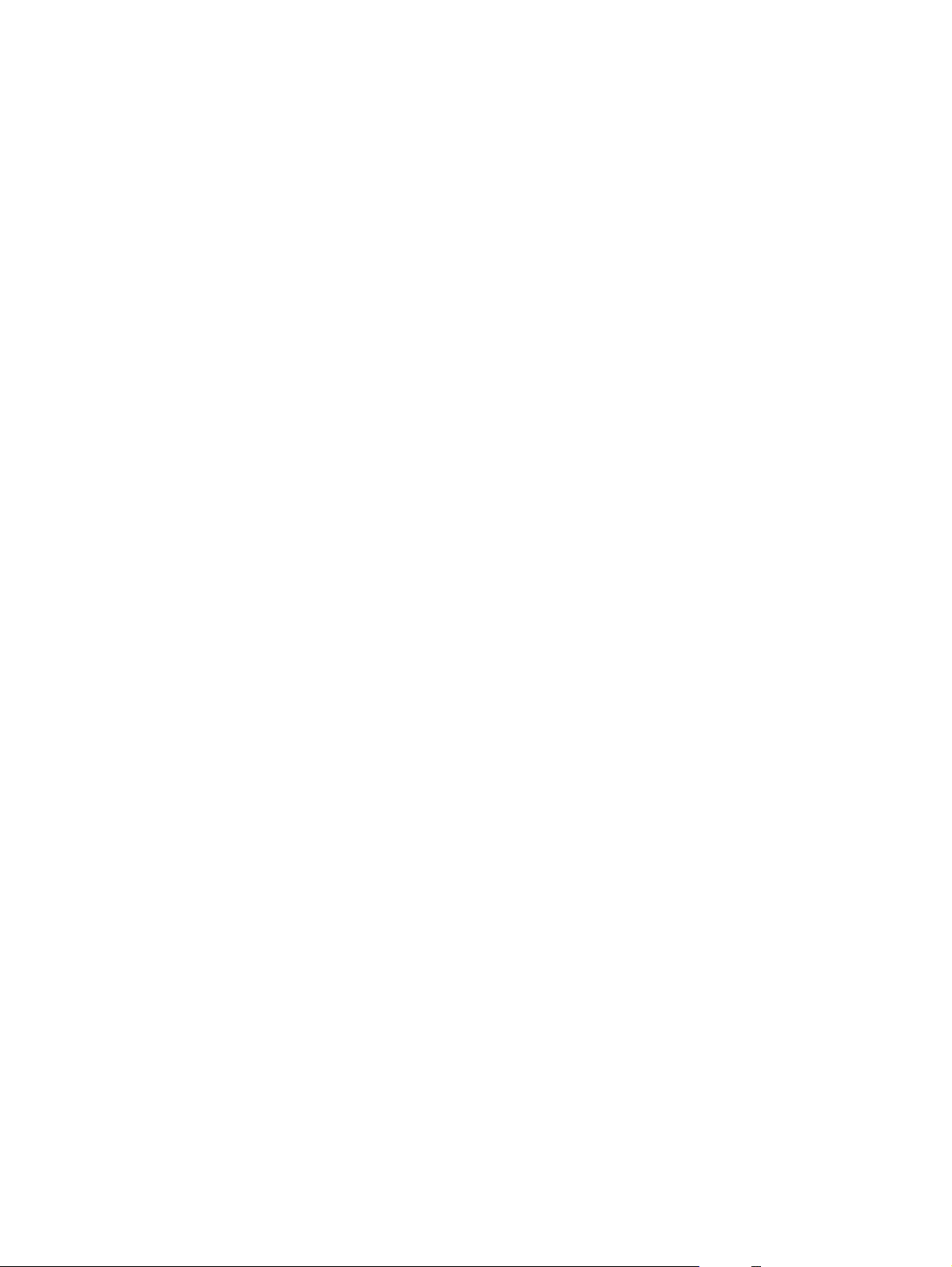
Смяна на настройките на драйвера на принтера за Windows
Промяна на настройките за всички задания за печат, докато не се затвори софтуерната програма
1. В менюто Файл на приложната програма щракнете върху Печат.
2. Изберете драйвера, а след това щракнете върху Properties (Свойства) или Preferences
(Предпочитания).
Стъпките могат да се различават, но тази процедура е най-често прилаганата.
Промяна на настройките по подразбиране за всички задания за печат
1. Windows XP, Windows Server 2003 и Windows Server 2008 (при изглед по подразбиране на
менюто Старт): Щракнете върху Старт, след което изберете Принтери и факсове.
Windows XP, Windows Server 2003 и Windows Server 2008 (при класически изглед на меню
„Старт”): Щракнете върху Старт, след това върху Настройки, след което щракнете върху
Принтери.
Windows Vista: Щракнете върху Старт, след това върху Контролен панел, след това в
категорията Хардуер и зв
Windows 7: Щракнете върху Старт, след което изберете Устройства и принтери.
ерете Принтер.
ук изб
2. Щракнете с десния бутон върху иконата на драйвера и след това изберете Предпочитания за
печат.
Промяна на настройките за конфигуриране на устройството
1. Windows XP, Windows Server 2003 и Windows Server 2008 (при изглед по подразбиране на
менюто Старт): Щракнете върху Старт, след което изберете Принтери и факсове.
Windows XP, Windows Server 2003 и Windows Server 2008 (при класически изглед на меню
„Старт”): Щракнете върху Старт, след това върху Настройки, след което щракнете върху
Принтери.
Windows Vista: Щракнете върху Старт, след това върху Контролен панел, след това в
категорията Хардуер и зв
Windows 7: Щракнете върху Старт, след което изберете Устройства и принтери.
2. Щракнете с десния бутон върху иконата на драйвера и след това изберете Свойства или Свойства
на принтера.
3. Щракнете върху раздела Configure (Конфигуриране).
ерете Принтер.
ук изб
10 Глава 2 Софтуер за Windows BGWW
Page 25
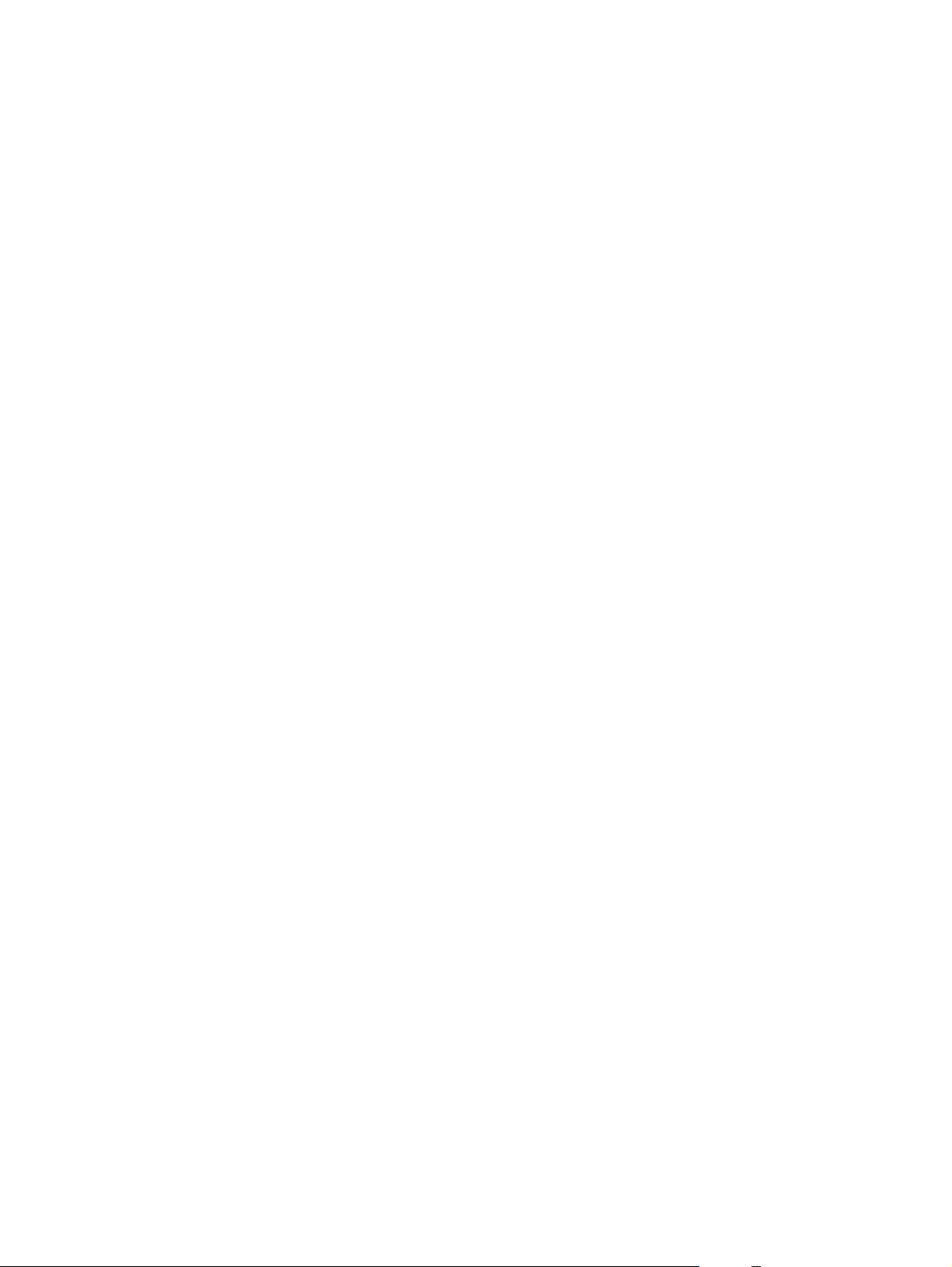
Премахване на софтуер за Windows
Windows XP
1. Щракнете върху Старт и после изберете Програми.
2. Щракнете върху HP, след което щракнете върху името на принтера.
3. Щракнете върху Деинсталиране, а след това следвайте указанията на екрана, за да премахнете
софтуера.
Windows Vista и Windows 7
1. Щракнете върху Старт и след това - върху Всички програми.
2. Щракнете върху HP, след което щракнете върху им
3. Щракнете върху Деинсталиране, а след това следвайте указанията на екрана, за да премахнете
софтуера.
ето на п
ринтера.
BGWW Премахване на софтуер за Windows 11
Page 26
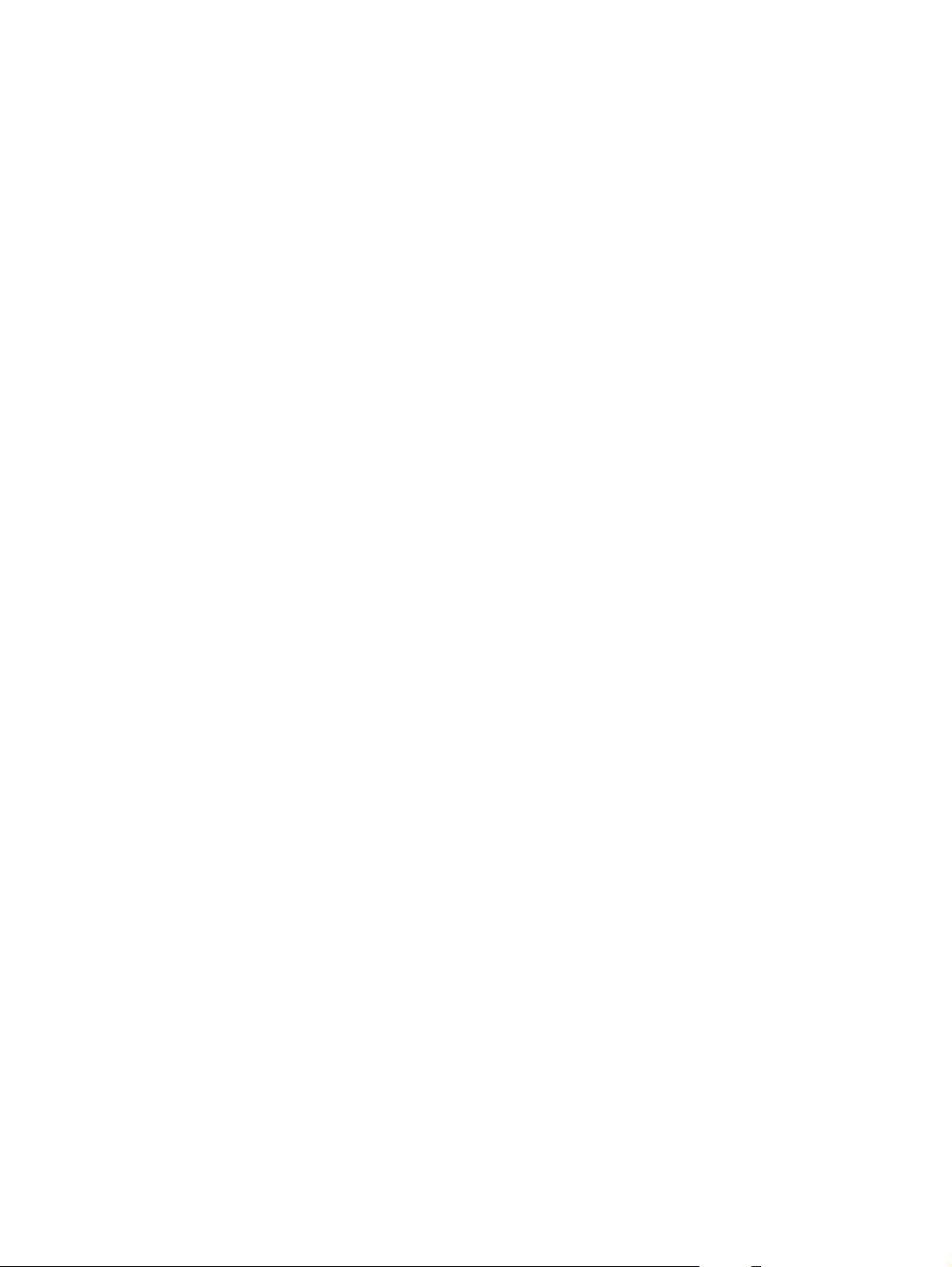
Поддържани помощни програми за Windows (само за мрежови модели)
●
Вграден уеб сървър (EWS) на HP (HP EWS е достъпен само когато устройството е свързано в мрежа,
но не и когато е свързано посредством USB.)
12 Глава 2 Софтуер за Windows BGWW
Page 27
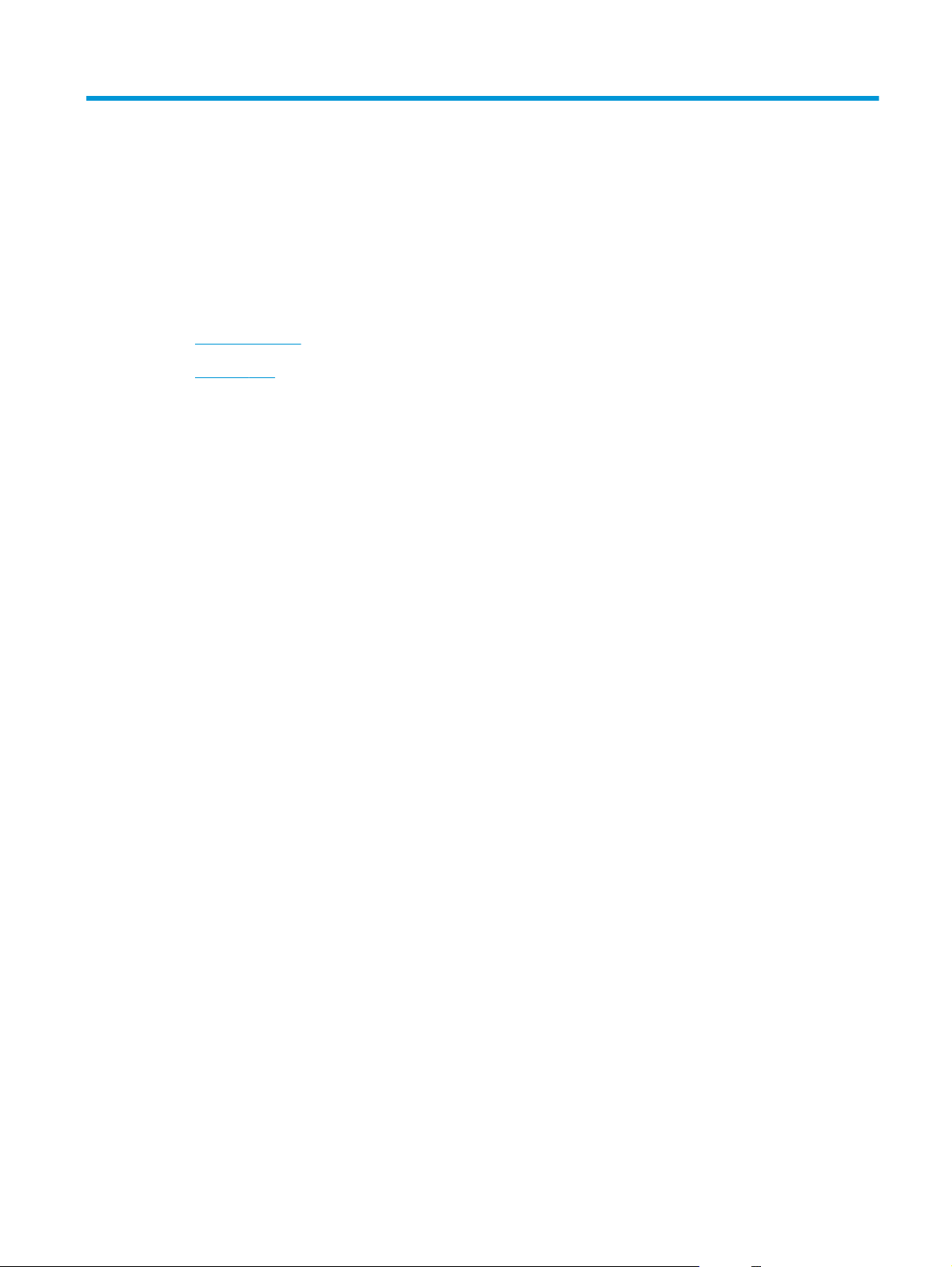
3 Използване на продукта с Mac
●
Софтуер за Mac
●
Печат с Mac
BGWW 13
Page 28
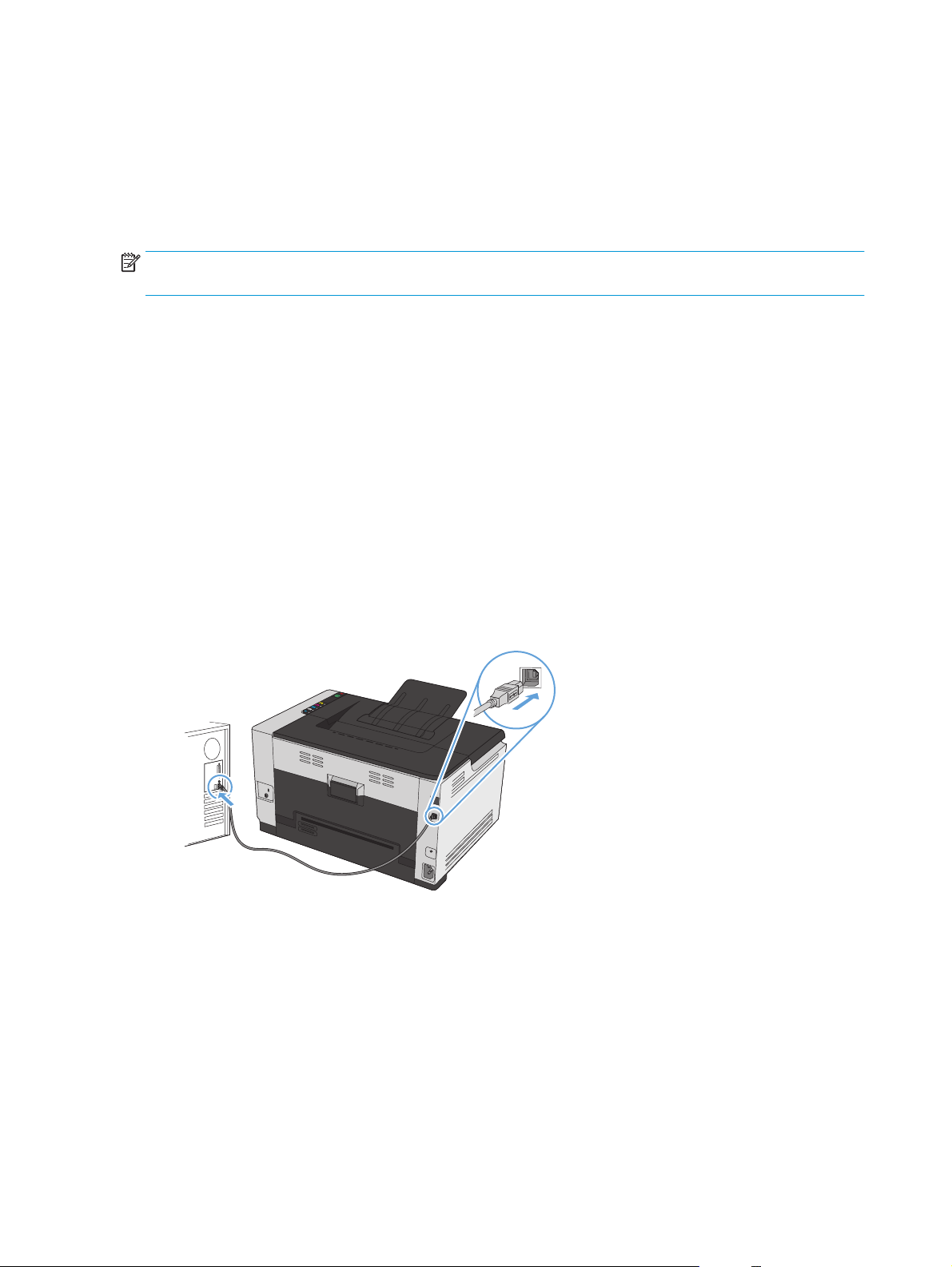
Софтуер за Mac
Поддържани операционни системи за Mac
Продуктът поддържа следните операционни системи за Mac:
●
Mac OS X 10.5, 10.6 и по-нови
ЗАБЕЛЕЖКА: За Mac OS X 10.5 и по-нови се поддържат PPC и Intel® Core™ Processor Macs. За Mac OS
X10.4 и по-нови се поддържат PPC и Intel Core Processor Macs.
Поддържани драйвери на принтер за Mac
Програмата за инсталиране на софтуера за HP LaserJet предоставя PostScript® Printer Description (PPD)
файлове и Printer Dialog Extensions (PDE) за използване от компютри с Mac OS X. PPD и PDE файловете за
принтер на HP в комбинация с драйвера за принтер на продукта осигуряват пълни функционални
възможности за печат и достъп до специфичните възможности на принтера на HP .
Инсталиране на софтуера за операционни системи на Mac
Инсталиране на програмата за компютри Mac, директно свързани с принтера
Това устройство поддържа връзка USB 2.0. Използвайте USB кабел, тип A-to-B. HP препоръчва да
използвате кабел не по-дълъг от 2 метра.
1. Свържете USB кабел между принтера и компютъра.
2. Инсталирайте софтуера от компактдиска.
3. Щракнете върху иконата на инсталиращата програма на HP и следвайте инструкциите на екрана.
4. На приветстващия екран натиснете бутона OK.
5. Отпечатайте страница от произволна програма, за да се уверите, че софтуерът за печат е
инсталиран правилно.
14 Глава 3 Използване на продукта с Mac BGWW
Page 29
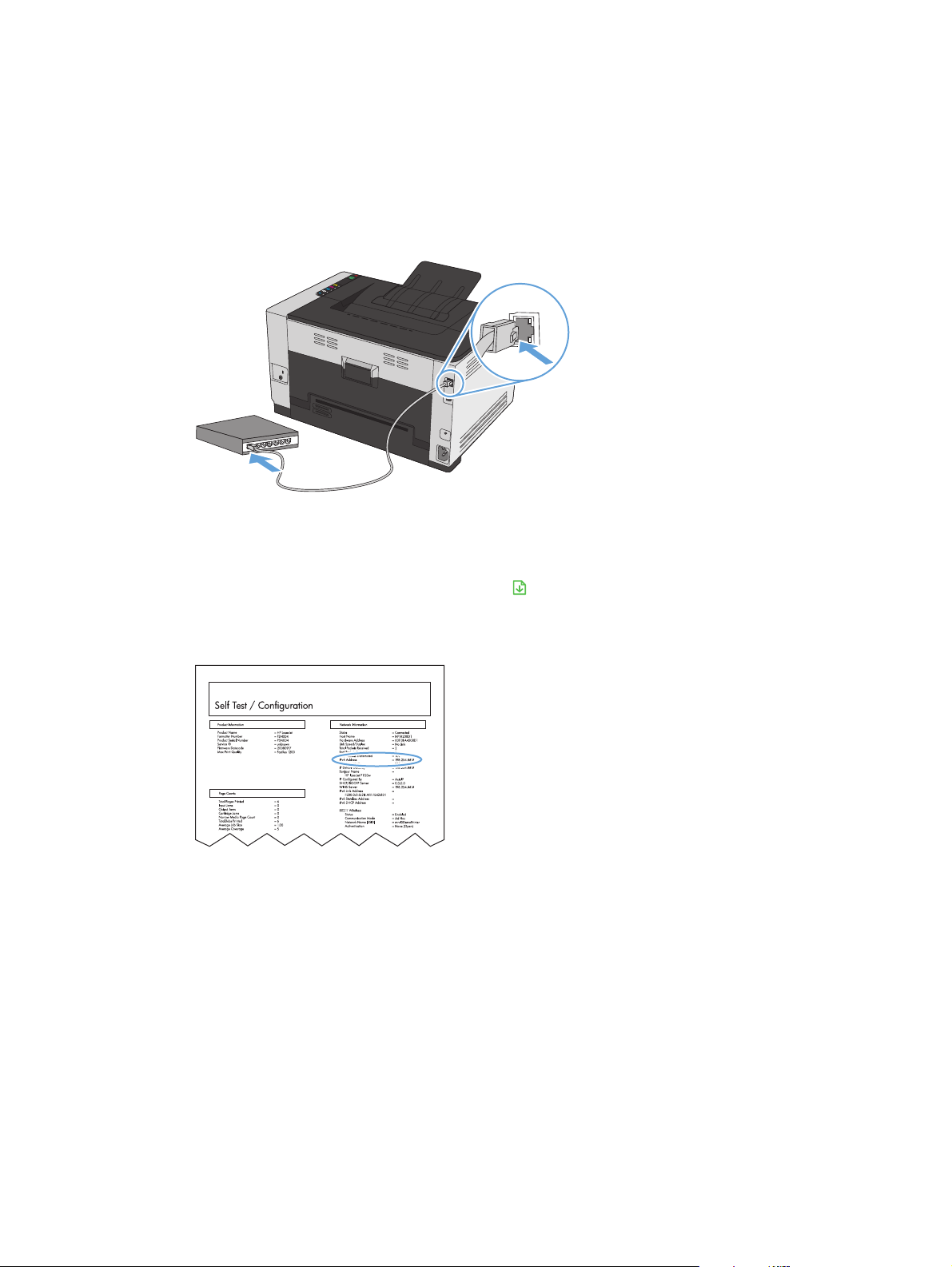
Инсталиране на софтуера за Mac компютри в кабелна мрежа
Конфигуриране на IP адреса
1. Свържете мрежовия кабел към принтера и към мрежата.
2. Изчакайте 60 секунди, преди да продължите. През това време мрежата ще разпознае принтера и
ще му присвои IP адрес или име на хост.
3. Натиснете и задръжте бутона Възобновяване
конфигурационна страница и страница за състоянието на консумативите.
4. Намерете IP адреса в конфигурационния отчет.
LASERJET PROFESSIONAL
Инсталиране на софтуера
1. Затворете всички програми на компютъра.
2. Инсталирайте софтуера от компактдиска.
3. Щракнете върху иконата на инсталиращата програма на HP и следвайте инструкциите на екрана.
4. На приветстващия екран натиснете бутона OK.
5. Отпечатайте страница от произволна програма, за да се уверите, че софтуерът за печат е
инсталиран правилно.
за две или три секунди, за да отпечатате
BGWW Софтуер за Mac 15
Page 30
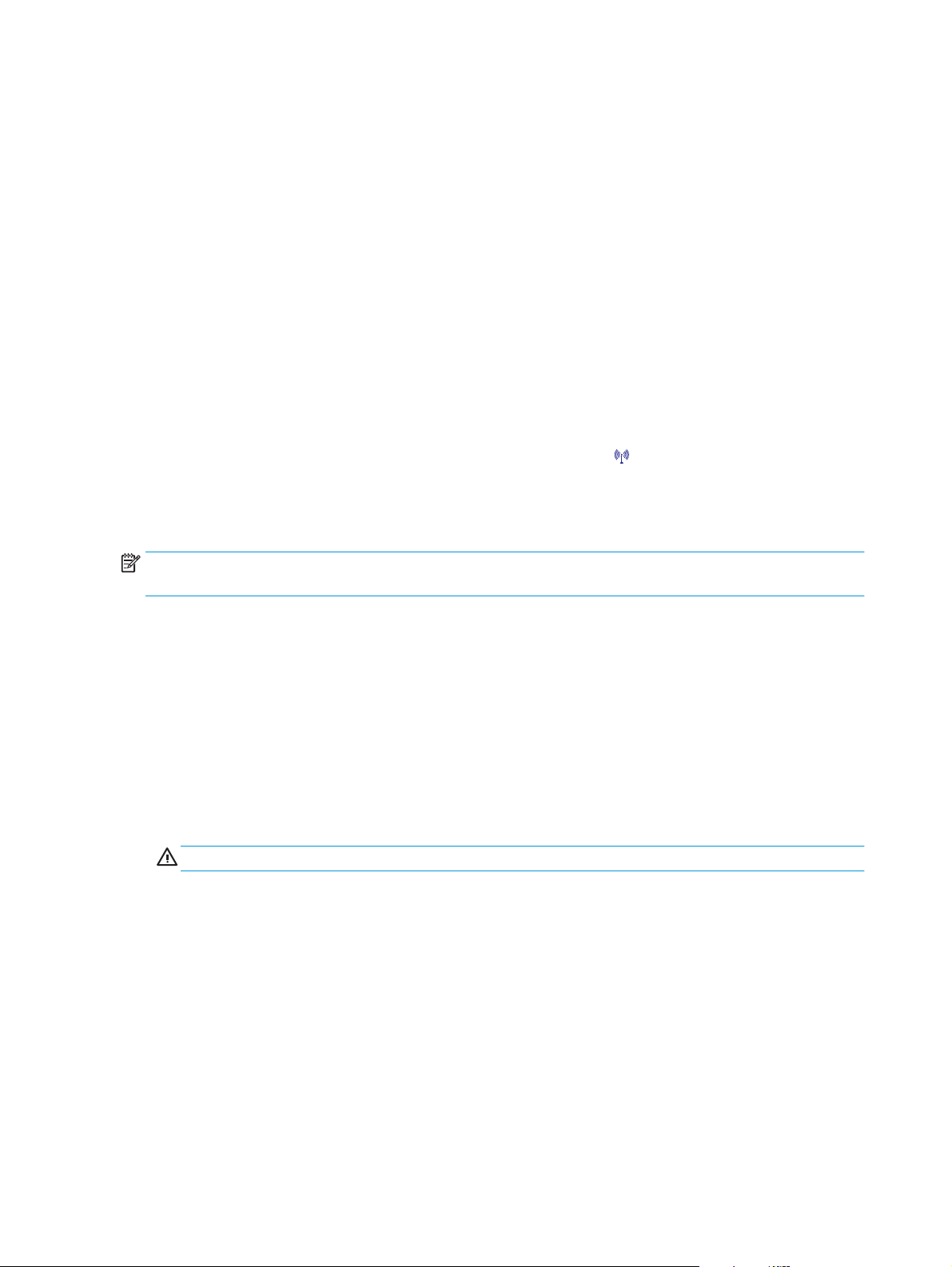
Инсталиране на софтуера за Mac компютри в безжична мрежа
Преди да инсталирате софтуера на принтера се уверете, че устройството не е свързано с мрежата
посредством мрежов кабел.
Ако безжичният ви маршрутизатор не поддържа защитено безжично конфигуриране (Wi-Fi Protected
Setup или WPS), вземете от системния ви администратор мрежовите настройки на безжичния
маршрутизатор или изпълнете следното:
●
Получете името на безжичната мрежа или мрежовото име (т.н. SSID).
●
Оп
ределете паролата за защита или ключа за шифроване за безжичната мрежа.
Свързване на принтера към безжична мрежа чрез WPS
Ако безжичният ви маршрутизатор подържа защитено безжично конфигуриране (Wi-Fi Protected Setup
или WPS), това е най-простият начин да конфигурирате принтера в безжична мрежа.
1. Натиснете WPS бутона на безжичния ви маршрутизатор.
2. Натиснете и задръжте за две с
принтера. Отпуснете бутона, когато индикаторът за безжична връзка започне да мига.
3. Изчакайте до две минути, докато принтерът установи мрежова връзка с безжичния ви
маршрутизатор.
ЗАБЕЛЕЖКА: Ако този начин е безуспешен, опитайте да използвате безжичната мрежа по метода с
USB кабел.
Свържете принтера към безжична мрежа посредством USB кабел.
Ако безжичният ви маршрутизатор не поддържа защитено безжично конфигуриране (WiFi-Protected
Setup или WPS), използвайте този метод, за да конфигурирате принтера в безжична мрежа.
Използването на USB кабел за прехвърляне на настройки облекчава конфигурирането на безжична
връзка. След като завършите конфигурирането, можете да разкачите USB кабела и да използвате
безжичната връзка.
1. По
2. Следвайте инструкциите на екрана. Когато бъдете подканени, изберете опцията Свързване чрез
3. Когато инсталирането завърши, отпечатайте страницата с конфигурацията и се уверете, че
авете компактдиска за инсталиране на софтуера в CD устройството на компютъра.
ст
безжична мрежа. Когато бъдете подканени, свържете USB кабела към устройството.
ВНИМАНИЕ: Не свързвайте USB кабела, преди да ви подкани инсталиращата програма.
принтерът има SSID име.
екунди бут
она Безжична мрежа на контролния панел на
4. След завършване на инсталацията разкачете USB кабела.
Премахване на програмата от операционни системи за Mac
Трябва да имате права на администратор, за да премахвате софтуер.
1. Изключете устройството от компютъра.
2. Отворете Приложения.
3. Изберете HP.
16 Глава 3 Използване на продукта с Mac BGWW
Page 31

4. Изберете Деинсталираща програма на HP.
5. Намерете продукта в списъка с устройства и щракнете върху бутона Деинсталирай.
6. След деинсталирането на софтуера рестартирайте компютъра и изпразнете кошчето.
Смяна на настройките за драйвера на принтера за Mac
Промяна на настройките за всички
задания за печат, докато не се затвори
софтуерната програма
1. В менюто File (Файл) натиснете
бутона Print (Печат).
2. Променете желаните настройки в
различните менюта.
Промяна на настройките по
подразбиране за всички задания за
печат
1. В менюто File (Файл) натиснете
бутона Print (Печат).
2. Променете желаните наст
различните менюта.
3. В менюто Предварителни
настройки щракнете върху
опцията Запиши като... и въведете
името на предварителната
настройка.
Тези настройки се запаметяват в менюто
Предварителни настройки. За да
използвате новите настройки, трябва да
избирате записаната предварителна
настройка всеки път, когато отваряте
програма и отпечатвате.
ройки в
Промяна на настройките за
конфигуриране на устройството
Mac OS X 10.5 и 10.6
1.
В менюто на Apple
върху менюто Системни
предпочитания, след което
щракнете върху иконата Печат и
Факс.
2. Изберете устройството в лявата
част на прозореца.
3. Щракнете върху бутона Опции и
консумативи.
4. Щракнете върху раздела Драйвер.
5. Конфигурирайте инсталираните
опции.
, щракнете
BGWW Софтуер за Mac 17
Page 32

Софтуер за компютри Mac
Поддържани помощни програми за Mac (само за мрежови модели)
HP Utility за Mac
Използвайте HP Utility (Помощна програма на HP) за настройване на функциите на устройството, които
не са налични в драйвера на принтера.
Можете да се възползвате от HP Utility (Помощна програма на HP), когато устройството използва USB
кабел или е свързано към мрежа, базирана на TCP/IP.
Отворете помощната програма HP Utility
▲
На екрана щракнете върху HP Utility.
или
От раздела Приложение, щракнете върху HP, и сл
Функции на HP Utility
Използвайте програмата HP Utility за извършване на следните задачи:
●
Получаване на информация за състоянието на консумативите.
●
Получаване на информация за принтера, напр. версията на фърмуера и серийния номер.
●
Отпечатайте конфигурационна страница.
●
За устройства, свързани в IP-базирана мрежа, получаване информация за мрежата и от
H
P Embedded Web Server (вградения уеб сървър на HP).
●
Конфигуриране на типа и размера на хартията за тавата.
●
Прехвърляне на файлове и шрифтове от компютъра към принтера.
●
Актуализиране на фърмуера на принтера.
●
Показване на страница за използване на цветовете.
Поддържани помощни програми за Mac
Вграден уеб сървър на HP
ед това щра
кнете върху HP Utility.
варяне на
Продуктът е оборудван с вг
мрежовите дейности.
18 Глава 3 Използване на продукта с Mac BGWW
раден уеб сър
вър, който предоставя достъп до информация за продукта и
Page 33

Печат с Mac
Отмяна на задание за печат при Mac
1. Ако заданието за печат се изпълнява в момента, отменете го, като натиснете бутона Отказ от
контролния панел на устройството.
ЗАБЕЛЕЖКА: Натискането на бутона Отказ
в момента. Ако се изпълняват няколко процеса, натискането на Отказ
момента се вижда на контролния панел на продукта.
2. Можете да отмените задание за печат и от софтуерна програма или опашка за печат.
●
Софтуерна програма: Обикновено за кратко на екрана на компютъра се появява диалогов
прозорец, който ви позволява да отмените заданието за печат.
●
Опашка за печат в Mac: Отворете опашката за печат, като щракнете два пъти върху иконата
на продукта на ек
(Изтрий).
рана. Маркирайте заданието за печат и след това щракнете върху Delete
изтрива заданието, което устройството обработва
Промяна на размера и типа на хартията с Mac
1. В менюто File (Файл) в софтуерната програма щракнете върху опцията Print (Печат).
2. В менюто Копия и страници натиснете бутона Настройка на страница.
3. Изберете размер от падащия списък Размер на хартията и след това щракнете върху бутона OK.
4. Отворете менюто Завършване.
5. Изберете тип от падащия списък Тип носител.
6. Щракнете върху бу
тона Pr
int (Печат).
изтрива процеса, който в
Преоразмеряване на документите или печат на размер хартия по избор с Mac
Mac OS X 10.5 и 10.6
Използвайте един от следните методи.
1. В менюто File (Файл) щракнете върху опцията Print (Печат).
2. Щракнете върху бутона Настройка на страница.
3. Изберете устройството и после изберете правилните настройки за опциите
Размер на хартията и Ориентация.
1. В менюто File (Файл) щракнете върху опцията Print (Печат).
2. Отворете менюто Боравене с хартията.
3. В обл
астта Целеви размер на хартията отметнете квадратчето Мащабирай
до размера на хартията и после изберете размера от падащия списък.
Създаване и използване на предварителни настройки за печат в Mac
Използвайте предварителни настройки за печат, за да запаметите текущите настройки на драйвера за
принтера за повторна употреба.
BGWW Печат с Mac 19
Page 34

Създаване на предварителни настройки за печат
1. В менюто File (Файл) щракнете върху опцията Print (Печат).
2. Изберете драйвера.
3. Изберете настройките за печат, които искате да запишете за повторно използване.
4. В менюто Предварителни настройки щракнете върху опцията Запиши като... и въведете името
на предварителната настройка.
5. Щракнете върху бутона OK.
Използване на го
1. В менюто File (Файл) щракнете върху опцията Print (Печат).
2. Изберете драйвера.
3. В менюто Предварителни настройки изберете предварителната настройка за печат.
ЗАБЕЛЕЖКА: Може да използвате настройките по подразбиране на драйвера за принтера, като
изберете опцията стандартно.
тови ти
пове за печат
Отпечатване на титулна страница с Mac
1. В менюто File (Файл) щракнете върху опцията Print (Печат).
2. Изберете драйвера.
3. Отворете менюто Титулна страница и после изберете къде да отпечатате титулната страница.
Натиснете или бутона Преди документа, или бутона След документа.
4. В менюто Титулна страница изберете съобщението, което искате да отпечатате на титулната
страница.
ЗАБЕЛЕЖКА: Може да отпечатате празна т
от менюто Титулна страница.
итулна с
траница, като изберете опцията стандартно
Печатане на няколко страници на един лист хартия в Mac
20 Глава 3 Използване на продукта с Mac BGWW
Page 35

1. В менюто File (Файл) щракнете върху опцията Print (Печат).
2. Изберете драйвера.
3. Отворете менюто Оформление.
4. От менюто Страници на лист изберете броя на страниците, които искате да отпечатате на всеки
лист (1, 2, 4, 6, 9 или 16).
5. В областта Посока на оформлението изберете реда и разполагането на страниците върху листа.
6. От менюто Граници изберете типа на ра
мката, в ко
ято да отпечатате всяка страница на листа.
Печат върху двете страни на страницата (двустранно разпечатване) при Mac
1. Поставете достатъчно хартия в една от тавите за поемане на заданието за печат.
2. В менюто File (Файл) щракнете върху опцията Print (Печат).
3. Отворете менюто Оформление и щракнете върху раздела Ръчен дуплекс или отворете менюто
Ръчен дуплекс.
4. Щракнете в полето Ръчен дуплекс и изберете опция за подвързване.
5. Натиснете бутона Print (Печат). Сл
изскачащия прозорец, който се появява на екрана на компютъра преди поставяне на изходното
тесте хартия в тава 1.
6. Отидете до принтера и махнете празната хартия от тава 1, ако има такава.
7. Вземете отпечатаното тесте от изходната касета и като спазвате ориентацията на хартията, я
пост
авете с отпечатаната страна надолу във входната тава.
8. На компютъра натиснете бутона Продължи, за да се отпечата втората страна от заданието. От
устройството можете да натиснете бутона Възобновяване
едвайте инс
трукциите за печат на втората половина от
.
Задаване на опциите за цвят с Mac
Използвайте менюто Опции за цвета или менюто Опции за цвета/качеството, за да контролирате как
се интерпретират и отпечатват цветовете от софтуерните програми.
1. В менюто File (Файл) щракнете върху опцията Print (Печат).
2. Изберете драйвера.
3. Отворете менюто Опции за цвета или менюто Опции за цвета/качеството.
д
4. Отворете менюто Разширени или изберете по
5. Коригирайте индивидуалните настройки за текст, графика и снимки.
BGWW Печат с Mac 21
ходящия раздел.
Page 36

22 Глава 3 Използване на продукта с Mac BGWW
Page 37

4 Свързване на продукта
●
Поддържани мрежови операционни системи (само за мрежови модели)
●
Свързване с USB
●
Свързване към мрежа (само за мрежовите модели)
BGWW 23
Page 38

Поддържани мрежови операционни системи (само за мрежови модели)
Продуктът поддържа следните операционни системи за отпечатване по безжична мрежа:
●
Windows 7 (32-битова и 64-битова)
●
Windows Vista (32-битова и 64-битова)
●
Windows XP (32-битова, Service Pack 2)
●
Windows Server 2003 (32-битова, Service Pack 3)
●
Windows Server 2008 (32-битова и 64-битова)
●
Mac OS X v10.5 и v10.6
Отказ от поделяне на принтера
HP не поддържа мрежово свързване “peer-to-peer”, тъй като това е функция на операционната система
на Microsoft, а не на драйверите за принтери на НР. Отидете на сайта на Microsoft
www.microsoft.com.
24 Глава 4 Свързване на продукта BGWW
Page 39

Свързване с USB
Този продукт поддържа USB 2.0 връзка. Използвайте USB кабел, тип A-to-B. HP препоръчва да
използвате кабел не по-дълъг от 2 метра.
ВНИМАНИЕ: Не свързвайте USB кабела, преди да ви подкани инсталиращата програма.
Инсталиране от компактдиск
1. Затворете всички отворени програми на компютъра.
2. Инсталирайте софтуера от компактдиска и следвайте екранните инструкции.
3. Когато бъдете подканени, изберете опцията Директно свързване с този компютър с USB кабел и
след това натиснете бутона Напред.
4. Когато програмата ви подкани, свържете USB кабела между устройството и компютъра.
5. В края на инсталирането щракнете върху бутона Готово.
6. От екрана Още опции можете да инсталирате още софтуер или да щракнете върху бутона Готово.
7. Отпечатайте страница от произволна програма, за да се уверите, че софтуерът за печат е
инсталиран правилно.
BGWW Свързване с USB 25
Page 40

Свързване към мрежа (само за мрежовите модели)
Устройството може да се свърже към кабелни или безжични мрежи.
ЗАБЕЛЕЖКА: Не може да се свържете едновременно към кабелна и безжична мрежа. Кабелните
мрежи са с приоритет.
Поддържани мрежови протоколи
За да свържете продукт с мрежови възможности към мрежата, ще имате нужда от мрежа, която
използва следните протоколи:
●
TCP/IP (IPv4 или IPv6)
●
Порт 9100
●
LPR
●
DHCP
●
AutoIP
●
SNMP
●
Bonjour
●
SLP
●
WSD
●
NBNS
Инсталиране на устройството в кабелна мрежа
Конфигуриране на IP адреса
1. Свържете мрежовия кабел към принтера и към мрежата.
2. Изчакайте 60 секунди, преди да продължите. През това време мрежата ще разпознае принтера и
ще му присвои IP адрес или име на хост.
26 Глава 4 Свързване на продукта BGWW
Page 41

3. Натиснете и задръжте бутона Възобновяване за две или три секунди, за да отпечатате
конфигурационна страница и страница за състоянието на консумативите.
4. Намерете IP адреса в конфигурационния отчет.
LASERJET PROFESSIONAL
Инсталиране на софтуера
1. Затворете всички програми на компютъра.
2. Инсталирайте софтуера от компактдиска.
3. Следвайте инструкциите на екрана.
4. Когато бъдете подканени, изберете опцията Свързване чрез кабелна мрежа и след това
натиснете бутона Напред.
5. Изберете от списъка с наличните принтери онзи принтер, който има правилния IP адрес.
6. Щракнете върху бутона Готово.
7. От екрана Още опции мо
8. Отпечатайте страница от произволна програма, за да се уверите, че софтуерът за печат е
инсталиран правилно.
жете да ин
сталирате още софтуер или да щракнете върху бутона Готово.
Инсталиране на устройството в безжична мрежа
Преди да инсталирате софтуера на принтера се уверете, че устройството не е свързано с мрежата
посредством мрежов кабел.
Ако безжичният ви маршрутизатор не поддържа защитено безжично конфигуриране (Wi-Fi Protected
Setup или WPS), вземете от системния ви администратор мрежовите настройки на безжичния
маршрутизатор или изпълнете следното:
●
Получете името на безжичната мрежа или мрежовото име (т.н. SSID).
●
Оп
ределете паролата за защита или ключа за шифроване за безжичната мрежа.
Свързване на принтера към безжична мрежа чрез WPS
Ако безжичният ви маршрутизатор подържа защитено безжично конфигуриране (Wi-Fi Protected Setup
или WPS), това е най-простият начин да конфигурирате принтера в безжична мрежа.
BGWW Свързване към мрежа (само за мрежовите модели)27
Page 42
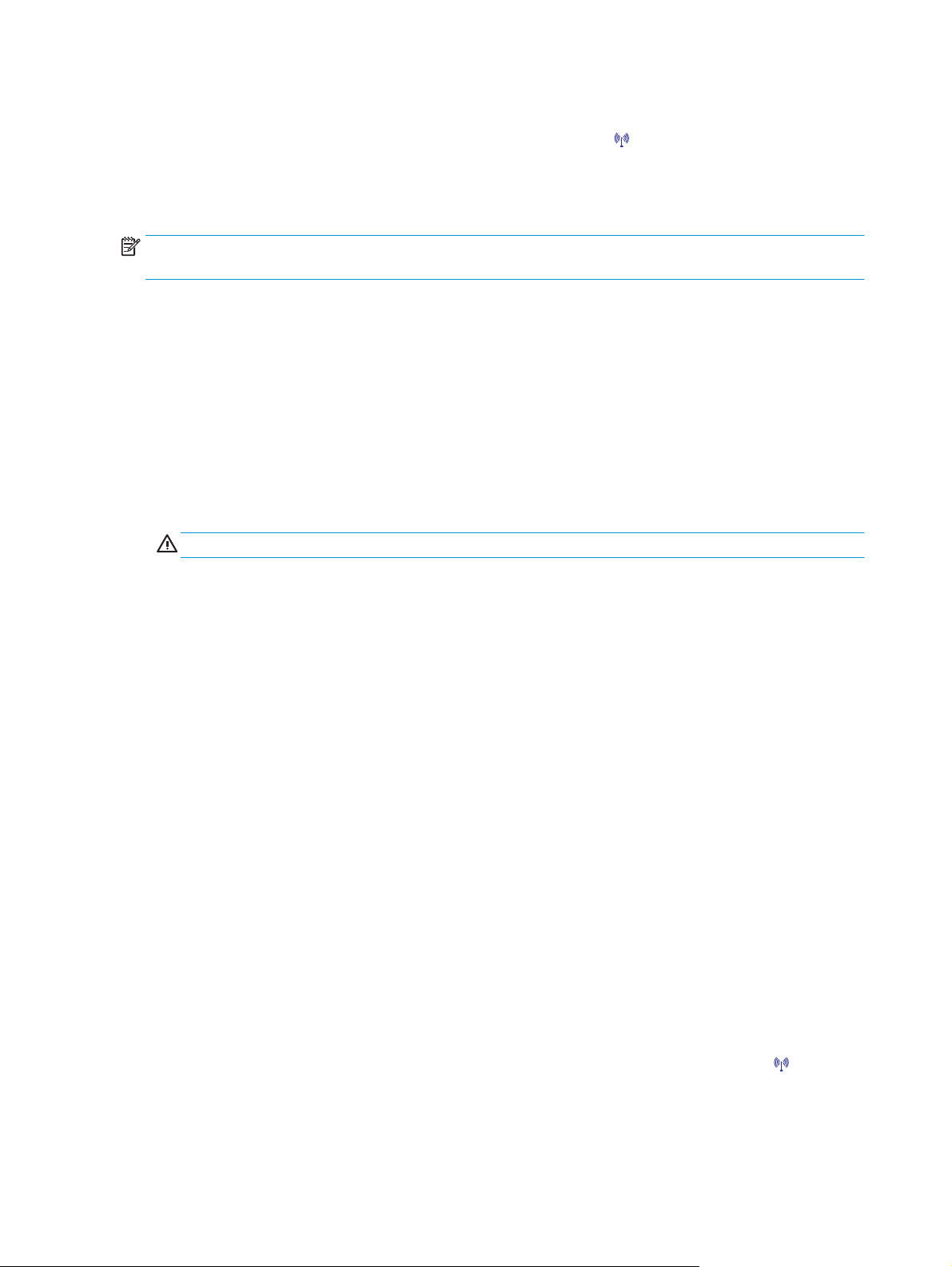
1. Натиснете WPS бутона на безжичния ви маршрутизатор.
2. Натиснете и задръжте за две секунди бутона Безжична мрежа
принтера. Отпуснете бутона, когато индикаторът за безжична връзка започне да мига.
3. Изчакайте до две минути, докато принтерът установи мрежова връзка с безжичния ви
маршрутизатор.
ЗАБЕЛЕЖКА: Ако този начин е безуспешен, опитайте да използвате конфигуриране на безжичната
мрежа по метода с USB кабел.
Свържете принтера към безжична мрежа посредством USB кабел.
Ако безжичният ви маршрутизатор не поддържа защитено безжично конфигуриране (WiFi-Protected
Setup или WPS), използвайте този метод, за да конфигурирате принтера в безжична мрежа.
Използването на USB кабел за прехвърляне на настройки облекчава конфигурирането на безжична
връзка. След като завършите конфигурирането, можете да разкачите USB кабела и да използвате
безжичната връзка.
1. Поставете компактдиска за инсталиране на софтуера в CD
2. Следвайте инструкциите на екрана. Когато бъдете подканени, изберете опцията Свързване чрез
безжична мрежа. Когато бъдете подканени, свържете USB кабела към устройството.
ВНИМАНИЕ: Не свързвайте USB кабела, преди да ви подкани инсталиращата програма.
3. Когато инсталирането завърши, отпечатайте страницата с конфигурацията и се уверете, че
принтерът има SSID име.
стройството на компютъра.
у
на контролния панел на
4. След завършване на инсталацията разкачете USB кабела.
Инсталиране на софтуера за безжичен продукт, който в момента е свързан в мрежата
Ако принтерът има IP адрес в безжична мрежа и искате да инсталирате софтуера за него на компютър,
следвайте следните стъпки.
1. От контролния панел на принтера отпечатайте конфигурационната страница, за да научите от нея
IP адреса на принтера.
2. Инсталирайте софтуера от компактдиска.
3. Следвайте инструкциите на екрана.
4. Когато бъдете подканени, изберете опцията Свързване чрез б
натиснете бутона Напред.
5. Изберете от списъка с наличните принтери онзи принтер, който има правилния IP адрес.
езжична мрежа и след това
Прекъсване на връзката с безжичната мрежа
Ако искате да прекъснете връзката на компютъра с безжична мрежа, можете да изключите
компонента за безжична връзка в продукта.
1. На контролния панел на устройството натиснете и отпуснете бутона Безжична мрежа
2. За да потвърдите, че компонентът за безжична връзка е изключен, отпечатайте конфигурационна
страница, а след това се уверете, че състоянието е зададено като "деактивиран" на
конфигурационната страница.
.
28 Глава 4 Свързване на продукта BGWW
Page 43

Намаляване на електромагнитните смущения в безжичната мрежа
Следните съвети могат да ви помогнат да намалите смущенията в дадена безжична мрежа:
●
Дръжте безжичните устройства далече от големи метални предмети, като шкафове за
документация, и други електромагнитни устройства, напр. микровълнови печки и безжични
телефони. Тези предмети могат да разстроят радиосигналите.
●
Дръжте безжичните устройства далече от големи зидани постройки и други сгради. По
обекти могат да поглъщат радиовълните и да намаляват силата на сигнала.
●
Разположете безжичния маршрутизатор на централно място, така че между него и безжичните
устройства в мрежата да има пряка видимост.
Разширено конфигуриране на безжичната връзка
Режими на безжична комуникация
Можете да използвате един от следните два режима на безжична комуникация: инфраструктура или
равноправна.
добни
BGWW Свързване към мрежа (само за мрежовите модели)29
Page 44

безжична мрежа тип
инфраструктура (препоръчва
се)
Принтерът комуникира с другите устройства в мрежата през безжичен маршрутизатор.
Равноправна безжична
мрежа
Принтерът комуникира директно с другите устройства в мрежата, без да използва безжичен
маршрутизатор.
За всички устройства в равноправната безжична мрежа трябва да е изпълнено следното:
●
Да са съвместими със стандарта 802.11b/g
●
Да има едно и също мрежово име (SSID)
●
Да принадлежат към една и съща подмрежа и да използват един и същи канал
●
Да има еднакви настройки за защита на 802.11b/g
Защита на безжичната мрежа
За да направите безжичната си мрежа по-лесно различима от другите безжични мрежи, използвайте
уникално име на мрежата (SSID) за вашия безжичен маршрутизатор. Безжичният ви маршрутизатор
може да има мрежово име по подразбиране, което в типичния случай е името на производителя. За
информация как да промените мрежовото име направете справка в док
ументацията,
получена с
безжичния маршрутизатор.
За да предотвратите използването на мрежата ви от други потребители, включете шифроване на
данни с WPA или WEP.
30 Глава 4 Свързване на продукта BGWW
Page 45

●
Протокол WEP (Wired Equivalent Privacy): WEP е оригиналният вътрешно присъщ механизъм за
защита в стандарта 802.11. Трябва да създадете уникален ключ, съдържащ шестнайсетични или
буквено-цифрови знаци, който трябва да бъде въведен от другите потребители, за да имат
достъп до мрежата ви.
●
Протокол WPA (Wi-Fi Protected Access): WPA използва протокол за шифроване с използване на
временни ключове (temporal key integrity protocol или съкратено TKIP) и реализира
удостоверяване 802.1X. Това отстранява вс
уникална фраза за достъп, съдържаща букви и цифри, която трябва да бъде въведена от другите
потребители, за да имат достъп до мрежата ви.
●
WPA2 предлага разширения Стандарта за усъвършенствано шифроване (Advanced encryption
standard или съкратено AES) и представлява подобрение на WPA.
Инсталиране на устройството в равноправна безжична мрежа
ичк
и известни слабости на WEP. Трябва да създадете
Принтерът може да се св
ЗАБЕЛЕЖКА: За да изпълните тази задача, трябва временно да свържете устройството с мрежата
чрез мрежов кабел.
1. Свържете мрежовия кабел към принтера и към мрежата.
2. Изчакайте 60 секунди, преди да продължите. През това време мрежата ще разпознае принтера и
ще му присвои IP адрес или име на хост.
3. Натиснете и задръжте бутона Възобновяване
конфигурационна страница и страница за състоянието на консумативите.
4. Намерете IP адреса в конфигурационната страница.
5. Отворете уеб браузър и въведете ІР адреса в адресния ред. Вграденият уеб сървър на НР се
отваря.
6. Щракнете върху раздела Работа в мрежа и изберете връзката Безжична конфигурация от левия
нел.
па
7. Изберете опцията, за да активирате свързването с безжичната мрежа, и след това изключете
мрежовия кабел.
8. В областта Метод на конфигуриране изберете опцията Създаване на нова безжична
равноправна мрежа (компютър към компютър).
ърже безжично с компютър в равноправна (специализирана) инсталация.
за две или три секунди, за да отпечатате
9. Предоставете уникално име на мрежата, изберете канал и типа защита, който ще използвате.
10. Натиснете бутона Приложи.
Конфигуриране на настройките на мрежата
Преглед или промяна на мрежови настройки
Може да използвате вградения уеб сървър (EWS), за да прегледате или смените настройките на IP
конфигурацията.
1. Отпечатайте страница с конфигурацията и намерете IP адреса.
●
Ако използвате IPv4, IP адресът съдържа само цифри. Той има следния формат:
BGWW Свързване към мрежа (само за мрежовите модели)31
Page 46

xxx.xxx.xxx.xxx
●
Ако използвате IPv6, IP адресът е шестнадесетична комбинация от знаци и цифри. Той има
формат от вида:
xxxx::xxx:xxxx:xxxx:xxxx
2. За да отворите вградения уеб сървър на HP, въведете IP адреса (IPv4) на принтера в адресния ред
на уеб браузър. При IPv6 използвайте протокола, установен от уеб браузъра, за въвеждане на IPv6
адреси.
3. Щракнете върху раздела Networking (Работа в мрежа), за да по
При необходимост може да промените настройките.
лучите информация за мрежата.
32 Глава 4 Свързване на продукта BGWW
Page 47

5 Хартия и печатни носители
●
Как да се използва хартията
●
Смяна на драйвера на принтера, за да отговаря на типа и размера на хартията
●
Поддържани размери на хартията
●
Поддържани типове хартията
●
Зареждане на тавите за хартия
BGWW 33
Page 48

Как да се използва хартията
Това устройство поддържа различни видове хартия и печатни носители в съответствие с указанията в
това ръководство за потребителя. Хартия или печатни носители, които не отговарят на тези указания
може да доведат до лошо качество на печата, повече засядания и преждевременно износване на
устройството.
За най-добри резултати използвайте само хартия и печатни носители с ма
лазерни принтери или за универсална употреба. Не използвайте хартия и печатни носители за
мастилено-струйни принтери. HP Company не препоръчва използването на други марки носители, тъй
като HP не може да контролира тяхното качество.
Възможни са случаи, когато хартията отговаря на всички указания в това ръководство за потребителя,
но въпреки това ре
зултатите не са за
недопустими температури и/или нива на влажност или други променливи, върху които компанията HP
няма контрол.
ВНИМАНИЕ: Използването на хартия или печатни носители, които не отговарят на спецификациите на
HP може да причини проблеми на продукта, изискващи ремонт. Такъв ремонт не се
гаранцията на HP или договорите за обслужване.
Указания за специалната хартия
Това устройство поддържа печат на специални носители. Използвайте следните указания, за да
получите удовлетворителни резултати. Когато използвате специална хартия или печатни носители,
проверете дали сте задали типа и размера в драйвера за принтера, за да постигнете най-добри
резултати.
ВНИМАНИЕ: Устройствата HP LaserJet използват фюзери, за да се свържат частиците на сухия тонер
към хартията в аб
издържа много висока температура. Използването на хартия за мастиленоструйни принтери може да
повреди устройството.
лютно точните места. Хартията на HP за лазерни принтери е предвидена да
со
а HP, предназначени за
рк
доволителни. Това може да е в резултат от неправилно боравене,
покрива от
Тип на носителя Правилно Неправилно
Пликове
Етикети
●
Съхранявайте пликовете в
хоризонтално положение.
●
Използвайте пликове, при които
шевът продължава до края на
ръба на плика.
●
Използвайте само отлепващи се
лепящи ленти, одобрени за
използване в лазерни принтери.
●
Използвайте само етикети, които
нямат открита основа помежду си.
●
Използвайте етикети, които не са
огънати.
●
Използвайте само цели листа с
етикети.
●
Не използвайте пликовете, които
са набръчкани, белязани, залепени
един за друг, или повредени по
някакъв начин.
●
Не използвайте пликове съдържат
клипсове, закопчалки, прозорч
или покритие отвътре.
●
Не използвайте самозалепващо
лепило или други синтетични
материали.
●
Не използвайте етикети, които са
набръчкани, с балончета или са
повредени.
●
Не печатайте листове с етикети,
които не са цели.
ета
34 Глава 5 Хартия и печатни носители BGWW
Page 49

Тип на носителя Правилно Неправилно
Прозрачни фолиа
Бланка или предварително отпечатани
формуляри
Тежка хартия
Гланцова хартия или хартия с покритие
●
Използвайте само прозрачно
фолио, одобрено за използване в
цветни лазерни принтери.
●
Поставете прозрачните фолиа
върху гладка повърхност, след
като ги извадите от устройството.
●
Използвайте само бланки или
формуляри, одобрени за
използване в лазерни принт
●
Използвайте само тежка хартия,
която е одобрена за използване в
лазерни принтери и която отговаря
на спецификациите за тегло за този
продукт.
●
Използвайте само гланцова хартия
или хартия с покритие, която е
одобрена за използване в лазерни
принтери.
ери.
●
Не използвайте прозрачни
носители за печат, които не са
одобрени за лазерни принтери.
●
Не използвайте релефни или
метализирани бланки.
●
Не използвайте хартия, която е потежка от препоръчвания носител в
спецификацията за това
устройство, освен ако не става
въпрос за хартия на HP
одобрена за използване в този
продукт.
●
Не използвайте гланцова хартия
или хартия с покритие,
предназначена за
мастиленоструйни принтери.
, която е
BGWW Как да се използва хартията 35
Page 50

Смяна на драйвера на принтера, за да отговаря на типа и размера на хартията
ЗАБЕЛЕЖКА: Ако промените настройките на страницата в приложната програма, тези настройки ще
имат приоритет пред всякакви настройки в драйвера на принтера.
1. В менюто File (Файл) на софтуерната програма щракнете върху Print (Печат).
2. Изберете устройството, след което натиснете бутона Свойства или Предпочитания.
3. Щракнете върху раздела Хартия/Качество.
4. Изберете размер от падащия списък Size is (Размерът е).
5. Изберете тип на хартията от падащия списък (Type is) Типът е.
6. Щракнете върху бутона OK.
36 Глава 5 Хартия и печатни носители BGWW
Page 51

Поддържани размери на хартията
Този продукт поддържа различни размери хартия и се приспособява за различни носители.
ЗАБЕЛЕЖКА: За да получите най-добри резултати при печат, изберете съответния размер хартия и го
въведете в драйвера ви за печат преди печатането.
Таблица 5-1 Поддържани размери на хартия и носители за печат
Размер Размери
Letter 216 x 279 мм
Legal 216 x 356 мм
A4 210 x 297 мм
Executive 184 x 267 мм
8,5 x 13 216 x 330 мм
4 x 6 101,6 x 152,4 мм
10 x 15 см 101,6 x 152,4 мм
5 x 8 127 x 203 мм
RA4 215 x 305 мм
A5 148 x 210 мм
A6 105 x 148 мм
B5 (JIS) 182 x 257 мм
16k 184 x 260 мм
195 x 270 мм
197 x 273 мм
Персонализирано Минимално: 76 x 127 мм
Максимално: 216 x 356 мм
ЗАБЕЛЕЖКА: При задаване на потребителски размери чрез драйвера за принтера,
винаги посочвайте късия край на страницата като ширина и дългия край като дължина.
Таблица 5-2 Поддържани пликове и пощенски картички
Размер Размери
Плик #10 105 x 241 мм
Плик DL 110 x 220 мм
Плик C5 162 x 229 мм
Плик B5 176 x 250 мм
Плик Monarch 98 x 191 мм
Японска пощенска картичка
Пощенска картичка (JIS)
100 x 148 мм
BGWW Поддържани размери на хартията 37
Page 52

Таблица 5-2 Поддържани пликове и пощенски картички (продължение)
Размер Размери
Двойна японска картичка
завъртяна
Двойна пощенска картичка (JIS)
По избор Минимално: 76 x 127 мм
148 x 200 мм
Максимално: 216 x 356 мм
ЗАБЕЛЕЖКА: При задаване на потребителски размери чрез драйвера за принтера,
винаги посочвайте късия край на страницата като ширина и дългия край като дължина.
38 Глава 5 Хартия и печатни носители BGWW
Page 53

Поддържани типове хартията
За пълен списък на конкретните типове хартии с марката на HP, поддържани от този принтер, посетете
www.hp.com/support/ljcp1020series.
●
Ежедневна
◦
Обикновена
◦
Лека
◦
Документна
◦
Рециклирана
●
Презентация
◦
Матова хартия
◦
Гланцова хартия
◦
Тежка хартия
◦
Тежка гланцова хартия
●
Брошура
◦
Матова хартия
◦
Гланцова хартия
◦
Трипластова хартия
◦
Много тежка хартия
◦
Много тежка гланцова хартия
●
Фото/заглавна страница
◦
Матова хартия за заглавна страница
◦
Матова фотохартия
◦
Фото гланцова хартия
◦
Гланцови картички
●
Other (Други)
◦
Прозрачно фолио за
◦
Етикети
◦
Бланка
◦
Плик
цветни ла
зерни пр
интери
◦
Тежък плик
◦
Предварително отпечатана
◦
Перфорирана
BGWW Поддържани типове хартията 39
Page 54

◦
Цветна
◦
Груба
◦
Тежка здрава
◦
Здрава хартия на HP
40 Глава 5 Хартия и печатни носители BGWW
Page 55

Зареждане на тавите за хартия
Заредете входната тава.
ЗАБЕЛЕЖКА: Когато добавяте нова хартия, уверете се, че сте махнали изцяло старата от входната
тава, и подравнете тестето с новата хартия. Не разлиствайте хартията. Това намалява случаите на
засядане чрез предотвратяване на поемането на няколко листа наведнъж.
ЗАБЕЛЕЖКА: При печатане на хартия с малки размери или на хартия с потребителски размери, първо
заредете късия край (ширината) в устройството.
1. Поставете хартията във входната тава с
лицевата страна нагоре и с горния край
напред.
2. Регулирайте водачите докато опрат плътно до
хартията.
Капацитет на тавата
Тава или касета Тип хартия Спецификации Капацитет
Входна тава Хартия
60-220 г/м
Качеството на печат се
гарантира за носители на HP.
2
150 листа от 75 г/м
BGWW Зареждане на тавите за хартия 41
2
Page 56

Тава или касета Тип хартия Спецификации Капацитет
Пликове
Прозрачни фолиа 0,12-0,13 мм До 50 листа прозрачно фолио
Пощенски картички
Гланцова
60-90 г/м
135-176 г/м
130-220 г/м
2
2
2
Ориентация на хартията при зареждане на тавите
Ако използвате хартия, която изисква специфична ориентация, поставете я съгласно информацията в
следната таблица:
Тип хартия Как се зарежда хартията
Предварително отпечатана
хартия или бланки
Перфорирана
Плик
●
С лицевата страна нагоре
●
Горният ръб е насочен към продукта
●
С лицевата страна нагоре
●
Отвори към лявата страна на продукта
●
С лицевата страна нагоре
●
В устройството се подава първо десният къс край
до 10 плика
42 Глава 5 Хартия и печатни носители BGWW
Page 57

6 Задачи за печат
●
Отмяна на задание за печат при Windows
●
Основни задачи за печат в Windows
●
Допълнителни задачи за печат в Windows
BGWW 43
Page 58

Отмяна на задание за печат при Windows
1. Ако заданието за печат се изпълнява в момента, отменете го, като натиснете бутона Отказ от
контролния панел на устройството.
ЗАБЕЛЕЖКА: Натискането на бутона Отказ
в момента. Ако се изпълняват няколко процеса, натискането на Отказ
момента се вижда на контролния панел на продукта.
2. Можете да отмените задание за печат и от софтуерна програма или опашка за печат.
●
Софтуерна програма: Обикновено за кратко на екрана на компютъра се появява диалогов
прозорец, който ви позволява да отмените заданието за печат.
●
Опашка за печат в Windows: Ако дадено задание за печат чака на опашка за печат (паметта
мпютъра) или в принтерен спулер, изтрийте го оттам.
на ко
◦
Windows XP, Server 2003 или Server 2008 Щракнете върху Старт, после върху
Настройки, след което щракнете върху Принтери и факсове. Щракнете два пъти върху
иконата на продукта, за да отворите прозореца, след това щракнете с десния бутон на
мишката върху заданието за печат, което искате да отмените, и сл
върху Отказ.
◦
Windows Vista: Щракнете върху Start (Старт), Control Panel (Контролен панел) и след
това от Hardware and Sound (Хардуер и звук) изберете Printer (Принтер). Щракнете два
пъти върху иконата на продукта, за да отворите прозореца, след това щракнете с
десния бутон на мишката върху заданието за печат, което искате да отмените, и сл
това щр
◦
Windows 7: Щракнете върху Старт, след което изберете Устройства и принтери.
Щракнете два пъти върху иконата на продукта, за да отворите прозореца, след това
щракнете с десния бутон на мишката върху заданието за печат, което искате да
отмените, и след това щракнете върху Отказ.
акнете върху Cancel (Отказ).
изтрива заданието, което устройството обработва
изтрива процеса, който в
ова щракнете
ед т
ед
44 Глава 6 Задачи за печат BGWW
Page 59

Основни задачи за печат в Windows
Начините за отваряне на диалоговия прозорец за печат в различните приложни програми може да се
различават. Описваните по-нататък процедури включват типичния метод. Някои приложни програми
не притежават менюто Файл. Вижте документацията към конкретната програма, за да научите как се
отваря диалоговият прозорец за печат.
Отваряне на драйвера на принтера на Windows
1. В менюто Файл в софтуерната програма
щракнете върху Печат.
2. Изберете устройството, след което натиснете
бутона Свойства или Предпочитания.
Помощ за произволна опция за печат с Windows
1. Щракнете върху бутона Помощ, за да
отворите онлайн помощта.
BGWW Основни задачи за печат в Windows 45
Page 60

Промяна на броя на копията за печат с Windows
1. В менюто Файл на софтуерната програма щракнете върху Печат.
2. Изберете устройството, след което изберете броя копия.
Запишете настройките за печат по избор за повторно използване с Windows
Използване на пряк път за печат в Windows
1. В менюто Файл на софтуерната програма
щракнете върху Печат.
2. Изберете устройството, след което натиснете
бутона Свойства или Предпочитания.
46 Глава 6 Задачи за печат BGWW
Page 61

3. Щракнете върху раздела Printing Shortcuts
(Клавишни комбинации за печат).
4. Изберете пряк път, след което натиснете
бутона OK.
ЗАБЕЛЕЖКА: Когато изберете пряк път,
съответните настройки в другите раздели на
драйвера на принтера ще се променят.
Създаване на пряк път за печат
1. В менюто Файл на софтуерната програма
щракнете върху Печат.
BGWW Основни задачи за печат в Windows 47
Page 62

2. Изберете устройството, след което натиснете
бутона Свойства или Предпочитания.
3. Щракнете върху раздела Printing Shortcuts
(Клавишни комбинации за печат).
4. Изберете за основа съществуващ пряк път.
ЗАБЕЛЕЖКА: Винаги избирайте клавишна
комбинация, преди да променяте някоя от
настройките от дясната страна на екрана. Ако
промените настройките и след това изберете
пряк път или ако изберете различен пряк път,
всичките ви корекции ще бъдат загубени.
48 Глава 6 Задачи за печат BGWW
Page 63

5. Изберете опциите за печат за новия пряк път.
ЗАБЕЛЕЖКА: Можете да изберете опциите за
печат в този раздел или в кой да е друг раздел
на драйвера на принтера. След като изберете
опциите в другите раздели, върнете се в
раздела Printing Shortcuts (Клавишни
комбинации за печат), преди да продължите
със следващата стъпка.
6. Щракнете върху бутона Save As (Запиши
като).
7. Въведете име за новия пряк път и щракнете
върху бутона OK.
Подобряване на качеството на печат с Windows
Избор на размера на страницата в Windows
1. В менюто Файл на приложната програмата щракнете върху Печат.
2. Изберете устройството, след което натиснете бутона Свойства или Предпочитания.
3. Щракнете върху раздела Хартия/Качество.
4. Изберете размер от падащия списък Size is (Размерът е).
BGWW Основни задачи за печат в Windows 49
Page 64

Изберете размер на страницата по избор в Windows
1. В менюто Файл на приложната програмата щракнете върху Печат.
2. Изберете устройството, след което натиснете бутона Свойства или Предпочитания.
3. Щракнете върху раздела Хартия/Качество.
4. Натиснете бутона По избор.
5. Въведете име за размера по избор и задайте размерите.
●
Ширината се измерва по късия ръб на хартията.
●
Дължината се измерва по дъ
ЗАБЕЛЕЖКА: Винаги зареждайте хартията в тавите с късия ръб напред.
6. Натиснете бутона Save (Запиши) и после натиснете бутона Затвори.
Избор на типа на хартията в Windows
1. В менюто Файл на приложната програмата щракнете върху Печат.
2. Изберете устройството, след което натиснете бутона Свойства или Предпочитания.
3. Щракнете върху раздела Хартия/Качество.
4. От падащия списък (Type is) Типът е изберете опцията More...(Още...).
5. Изберете категорията на типовете хартия, която най-добре описва вашата хартия и после
щракнете върху използвания от вас ти
Двустранен печат с Windows
Ръчно отпечатване върху двете страни
1. Поставете хартията с лицевата страна нагоре
във входната тава.
лгия ръ
п хар
б на хартията.
тия.
50 Глава 6 Задачи за печат BGWW
Page 65

2. В менюто Файл в софтуерната програма
щракнете върху Печат.
3. Изберете устройството, след което натиснете
бутона Свойства или Предпочитания.
4. Щракнете върху раздела Завършване.
BGWW Основни задачи за печат в Windows 51
Page 66

5. Отметнете квадратчето Print on Both Sides
(Manually) (Печат от двете страни (ръчно)).
Натиснете бутона OK, за да се отпечата
първата страна на заданието.
6. Вземете отпечатаното тесте от изходната
касета и като спазвате ориентацията на
хартията, я поставете с отпечатаната страна
надолу във входната тава.
7. На компютъра натиснете бутона Продължи, за
да се отпечата втората страна от заданието.
От устройството можете да натиснете бутона
Възобновяване
.
Отпечатване: няколко страници на лист с Windows
1. В менюто Файл в софтуерната програма
щракнете върху Печат.
52 Глава 6 Задачи за печат BGWW
Page 67

2. Изберете устройството, след което натиснете
бутона Свойства или Предпочитания.
3. Щракнете върху раздела Завършване.
BGWW Основни задачи за печат в Windows 53
Page 68

4. Изберете броя на страниците на един лист от
падащия списък Pages Per Sheet (Страници на
лист).
5. Изберете правилните опции за Print Page
Borders (Отпечатване на рамки), Page Order
(Ред на страниците) и Orientation
(Ориентация).
Избор на ориентация на страницата с Windows
1. В менюто Файл на приложната програмата
щракнете върху Печат.
54 Глава 6 Задачи за печат BGWW
Page 69

2. Изберете устройството, след което натиснете
бутона Свойства или Предпочитания.
3. Щракнете върху раздела Завършване.
4. В областта Orientation (Ориентация) изберете
опцията Portrait (Портрет) или Landscape
(Пейзаж).
Може да отпечатате изображението на
страницата с горната част надолу, като
изберете опцията Rotated (Завъртяна).
Задаване на опциите за цвят в Windows
1. В менюто Файл на приложната програма щракнете върху Печат.
2. Изберете устройството, след което натиснете бутона Свойства или Предпочитания.
3. Щракнете върху раздела Color (Цвят).
BGWW Основни задачи за печат в Windows 55
Page 70

4. В областта Color Options (Опции за цвета) щракнете върху опцията Manual (Ръчно) и после
натиснете бутона Settings (Настройки).
5. Може да регулирате общите настройки за контрол на ръбовете и настройките за текст, графика и
снимки.
56 Глава 6 Задачи за печат BGWW
Page 71

Допълнителни задачи за печат в Windows
Отпечатване на цветен текст като черен (нива на сивото) в Windows
1. В менюто Файл на приложната програма щракнете върху Печат.
2. Изберете устройството, след което натиснете бутона Свойства или Предпочитания.
3. Щракнете върху раздела Хартия/Качество.
4. Отметнете квадратчето Print all Text as Black (Отпечатай целия текст в черно). Щракнете върху
бутона OK.
Печат върху предварително отпечатани бланки или формуляри с Windows
1. В менюто Файл на приложната програмата
щракнете върху Печат.
2. Изберете устройството, след което натиснете
бутона Свойства или Предпочитания.
3. Щракнете върху раздела Хартия/Качество.
BGWW Допълнителни задачи за печат в Windows 57
Page 72

4. От падащия списък (Type is) Типът е изберете
опцията More...(Още...).
5. Изберете опцията Other (Други).
6. Изберете опцията за типа на използваната от
вас хартия и натиснете бутона OK.
Печатане на специална хартия, етикети или прозрачни фолиа с Windows
1. В менюто Файл на приложната програма
щракнете върху Печат.
58 Глава 6 Задачи за печат BGWW
Page 73

2. Изберете устройството, след което натиснете
бутона Свойства или Предпочитания.
3. Щракнете върху раздела Хартия/Качество.
4. От падащия списък (Type is) Типът е изберете
опцията More...(Още...).
BGWW Допълнителни задачи за печат в Windows 59
Page 74

5. Изберете категорията на типовете хартия,
които най-добре описват вашата хартия.
ЗАБЕЛЕЖКА: Етикетите и прозрачните фолиа
са в списъка опции Други.
6. Изберете опцията за типа на използваната от
вас хартия и натиснете бутона OK.
Отпечатване на първа или последна страница на различна хартия с Windows
1. В менюто Файл на приложната програма
щракнете върху Печат.
2. Изберете устройството, след което натиснете
бутона Свойства или Предпочитания.
60 Глава 6 Задачи за печат BGWW
Page 75

3. Щракнете върху раздела Хартия/Качество.
4. Отметнете квадратчето Use different paper
(Използване на различна хартия), след което
изберете нужните настройки за титулната
страница, другите страници и задната корица.
Мащабиране на документ до размер за побиране на страницата с Windows
1. В менюто Файл в софтуерната програма
щракнете върху Печат.
BGWW Допълнителни задачи за печат в Windows 61
Page 76

2. Изберете устройството, след което натиснете
бутона Свойства или Предпочитания.
3. Щракнете върху раздела Ефекти.
4. Изберете опцията Печат на документа върху
и след това изберете размер от падащия
списък.
Добавяне на воден знак към документ с Windows
1. В менюто Файл на софтуерната програма щракнете върху Печат.
2. Изберете устройството, след което натиснете бутона Свойства или Предпочитания.
3. Щракнете върху раздела Ефекти.
62 Глава 6 Задачи за печат BGWW
Page 77

4. Изберете воден знак от падащия списък Водни знаци.
Или, за да добавите нов воден знак в списъка, щракнете върху бутона Edit (Редактиране).
Задайте настройките за водния знак и после щракнете върху бутона OK.
5. За да отпечатате водния знак само на първата страница, отметнете квадратчето Само първата
страница. Иначе водният знак ще се отпечата на вс
Създаване на брошура с Windows
яка страница.
1. В менюто Файл в софтуерната програма
щракнете върху Печат.
2. Изберете устройството, след което натиснете
бутона Свойства или Предпочитания.
3. Щракнете върху раздела Завършване.
BGWW Допълнителни задачи за печат в Windows 63
Page 78

4. Отметнете квадратчето Print on Both Sides
(Manually) (Печат от двете страни (ръчно)).
5. От падащия списък Booklet printing (Печат на
книжка) изберете опция за подвързване.
Опцията Pages Per Sheet (Страници на лист)
автоматично се променя на 2 Pages Per Sheet
(2 страници/лист).
64 Глава 6 Задачи за печат BGWW
Page 79

7Color (Цвят)
●
Настройка на цвета
●
Съответствие на цветовете
BGWW 65
Page 80

Настройка на цвета
Управлявайте цветовете посредством промяна на настройките в раздела Цвят в драйвера на принтера.
Промяна на цветовата тема в задание за печат
1. В менюто Файл на софтуерната програма щракнете върху Печат.
2. Щракнете върху Свойства или Предпочитания.
3. Щракнете върху раздел Цвят.
4. Изберете цветова тема от падащия списък Цветови теми.
●
По подразбиране (sRGB): Тази тема настройва принтера да печата RGB данни в директния
режим на устройството. Когато използвате тази тема, управлявайте цветовете през
програмата или в операционната система за правилно възпроизвеждане.
●
Ярки цветове: Продуктът увеличава насищането с цвят при средните тонове. Използвайте
тази тема, когато печатате графични изображения във фирмена документация.
●
Фото: Продуктът тълк
цифрова минилаборатория. Продуктът предава по-дълбоките, по-наситени цветове по
начин, различен от темата "По подразбиране (sRBG)". Използвайте тази тема за печатане на
снимки.
●
Фото (Adobe RGB 1998): Фото (AdobeRGB 1998) е за печат на цифрови снимки, които
използват цветовото пространство на AdobeRGB, а не на sRGB. Когато из
изключете в програмата управлението на цвета.
●
Няма: Не се използва цветова тема.
Промяна на опциите за цвят
Настройките за цвят в текущото задание за печат се променят в раздела Цвят на драйвера за принтера.
1. В менюто Файл на софтуерната програма щракнете върху Печат.
2. Щракнете върху Свойства или Предпочитания.
ува RGB цвета все едно е печатан като фотография с помощта на
ползвате та
зи тема,
3. Щракнете върху раздела Color (Цвят).
66 Глава 7 Color (Цвят) BGWW
Page 81

4. Щракнете върху настройката Automatic (Автоматично) или Manual (Ръчно).
●
Настройка Automatic (Автоматично): Изберете тази настройка за повечето задания за печат
в цвят
●
Настройка Manual (Ръчно): Изберете тази настройка, за да регулирате настройките за цвят
независимо от другите настройки.
ЗАБЕЛЕЖКА: Ръчната промяна на настройките за цвят може да се отрази на крайния
резултат. HP препоръчва тези на
стройки да се променят само от експерти по цветна графика.
5. Щракнете върху опцията Print in Grayscale (Печат в сива гама), за да отпечатате цветен документ
в черно и оттенъци на сивото. Използвайте тази опция за печат на цветни документи за
фотокопиране или изпращане по факс. Можете да използвате тази опция и за печат на чернови
копия или за икономия на цветен тонер.
6. Щракнете върху бу
Ръчни опции за цвят
Използвайте опциите за ръчно управление на цвета, за да регулирате опциите Neutral Grays
(Неутрално сиви), Halftone (Полутон) и Edge Control (Контрол на ръбовете) за работа с текст, графика и
снимки.
Таблица 7-1 Ръчни опции за цвят
Описание на настройките Опции на настройките
Контрол на ръбовете
Настройката Контрол на ръбовете определя
възпроизвеждането на ръбове. Контролът на
ръбовете има два компонента: адаптивно
полутониране и застъпване. Адаптивното
полутониране увеличава резкостта на ръбовете.
Застъпването намалява ефекта от погрешно
регистриране на нивото на цвета чрез леко
припокриване на ръбовете на близките обекти.
тона OK.
●
Off (Изключено) изключва едновременно застъпването и
тивното полутониране.
адап
●
Light (Леко) задава минимално ниво на застъпване. Адаптивното
полутониране е включено.
●
Normal (Нормално) задава застъпване на средно ниво.
Адаптивното полутониране е включено.
●
Максимум е най-агресивната настройка за застъпване.
Адаптивното полутониране е включено.
BGWW Настройка на цвета 67
Page 82

Таблица 7-1 Ръчни опции за цвят (продължение)
Описание на настройките Опции на настройките
Полутон
Полутон опциите влияят върху яснотата на цветната
разпечатка и разделителната способност.
Неутрално сиви
Настройката Неутрално сиви определя начина за
създаване на сиви цветове, който се използва при
текст, графики и сн
имки.
●
Smooth (Гладък) осигурява по-добри резултати при големите,
запълнени печатни области и подобряване на снимките чрез
изглаждане на градациите на цвета. Изберете тази опция, когато
е важно съдържанието на еднородните и гладки области.
●
Detail (Подробности) е полезно за текст и гр
остро разграничаване на линиите или цветовете или за
изображения, които съдържат модел или детайли от най-високо
ниво. Изберете тази опция, когато са важни резкостта на ръбовете
и фините подробности.
●
Black Only (Само с черно) генерира неутрални цветове (сиви и
черни) с използване само на черен тонер. Това гарантира
неутрални цветове без размиване на цвета. Тази настройка е найдобра за документи и слайдове със скала на сивото.
●
4-Color (4 цвята) генерира неутрални цветове (сиви и черни), като
комбинира всички четири цв
по-гладко преливане и преход към други цветове и произвежда
най-тъмното черно.
ята тонер. Този метод произвежда
афики, които изискват
68 Глава 7 Color (Цвят) BGWW
Page 83

Съответствие на цветовете
За повечето потребители най-добрият метод за съответствие на цветовете е печатането с sRGB
цветове.
Процесът на съответствие между изходящия цвят на принтера и екрана на компютъра е сложен,
защото принтерите и мониторите на компютрите използват различни методи за възпроизвеждане на
цвят. Мониторите показват цветовете, като използват светлинни пиксели, които на свой ред из
ветови процес RGB (червено, зелено, синьо), докато принтерите отпечатват цветовете като
ц
използват процес CMYK (циан, магента, жълто и черно).
Няколко фактора могат да повлияят на способността ви да свързвате цветовете на принтера с тези на
вашия монитор:
●
Печатни носители
●
Печатни оцветители (например мастила и тонери)
ползват
●
Печатен процес (например мастилено-струен, печатна преса или лазе
●
Осветяване с проектор
●
Персонални различия във възприемането на цвета
●
Софтуерни програми
●
Драйвери за принтер
●
Компютърни операционни системи
●
Монитори
●
Видеокарти и драйвери
●
Експлоатационна среда (например влажност)
Имайте предвид тези фактори, когато цветовете на вашия екран не съответстват напълно на цветовете
на принтера.
рна технология)
BGWW Съответствие на цветовете 69
Page 84

70 Глава 7 Color (Цвят) BGWW
Page 85

8 Управление и техническо обслужване на
принтера
●
Печат на информационни страници
●
Използвайте вградения уеб сървър на HP (само за мрежови модели)
●
Защитни функции на устройството
●
Настройки за пестене
●
Управление на консумативи и принадлежности
●
Почистване на принтера
●
Актуализации за устройството
BGWW 71
Page 86

Печат на информационни страници
Можете да отпечатате следните информационни страници.
Страница Описание
Конфигурационна страница Отпечатва списък на всички настройки на продукта
Страница за състоянието на консумативите Страницата за състоянието на консумативите включва
Печат на конфигурационната страница
В конфигурационната страница са посочени текущите настройки и свойства на принтера. Тази страница
съдържа и отчет за дневника на състоянието. За да отпечатате страницата с настройките, извършете
една от следните операции:
●
Изберете Print configuration page (Печат на страница с конфигурацията) от раздела Services
(Услуги) в "Предпочитания за принтера".
следната информация:
●
Приблизителна оценка в проценти на оставащия живот
на печатащата касета
●
Състояние на гаранцията на печатащите касети и
барабана за изображения
●
Номерата за поръчка на печатащите касети на HP
●
Брой отпечатани страници
●
Информация за по
и за рециклиране на използвани печатащи касети на HP
●
Показват се оценка за оставащия живот на барабана за
изображения и датата на инсталиране, ако остава помалко от 30% от очаквания живот.
ръчка на нов
и печатащи касети на HP
●
Натиснете и задръжте бутона Възобновяване
за две или три секунди, за да отпечатате страница
с конфигурацията и страница за състоянието на консумативите (само на английски).
Печат на страницата за състоянието на консумативите
За да отпечатате страница за състоянието на консумативите, извършете една от следните операции:
●
Изберете Print supplies status page (Печат на страницата за състоянието на консумативите) от
раздела Services (Услуги) в "Предпочитания за принтера".
●
Натиснете и задръжте бутона Възобновяване
с конфигурацията и страница за състоянието на консумативите (само на английски).
72 Глава 8 Управление и техническо обслужване на принтера BGWW
за две или три секунди, за да отпечатате страница
Page 87

Използвайте вградения уеб сървър на HP (само за мрежови модели)
Продуктът притежава вграден уеб сървър (EWS), който предоставя достъп до информация за продукта
и мрежовите дейности. Уеб сървърът предоставя среда, в която уеб програмите работят, подобно на
операционна система като Windows, която предоставя среда за работа на програмите на компютър.
Резултатът от тези програми може да се покаже с уеб браузър, като Microsoft Internet Explorer, Safari
или Netscape Navigator.
“Вграден” уе
фърмуера, а не в софтуера, който е зареден на мрежовия сървър.
Предимството на EWS е, че предоставя интерфейс за продукта, който всеки с компютър, свързан в
мрежата, може да използва. Не се инсталира или конфигурира специален софтуер, но трябва да имате
под
държан уеб браузър на вашия компютър. За да получите достъп до EWS, въведете IP адреса на
продукта в адресната линия на браузъра. За да намерите IP адреса, разпечатайте страница с
конфигурации.
ЗАБЕЛЕЖКА: За операционни системи Mac може да използвате EWS през USB връзка, след като
инсталирате софтуера за Mac, приложен към продукта.
вър се намира на хардуерно устройство (като продукт на HP LaserJet) или във
б сър
Отваряне на вградения уеб сървър на НР
За да отворите вградения уеб сървър на HP, въведете IP адреса или името на хоста на устройството в
полето за адрес на поддържания уеб браузър. За да намерите IP адреса, разпечатайте страница с
конфигурации. Изберете Print configuration page (Печат на страница с конфигурацията) от раздела
Services (Услуги) в "Предпочитания за принтера".
СЪВЕТ: След като намерите URL адреса, запазете го, за да може в бъд
него.
Функции на вградения уеб сървър на HP
В таблицата по-долу са описани основните екрани на вградения уеб сървър.
еще да се връщате лесно към
BGWW Използвайте вградения уеб сървър на HP (само за мрежови модели)73
Page 88
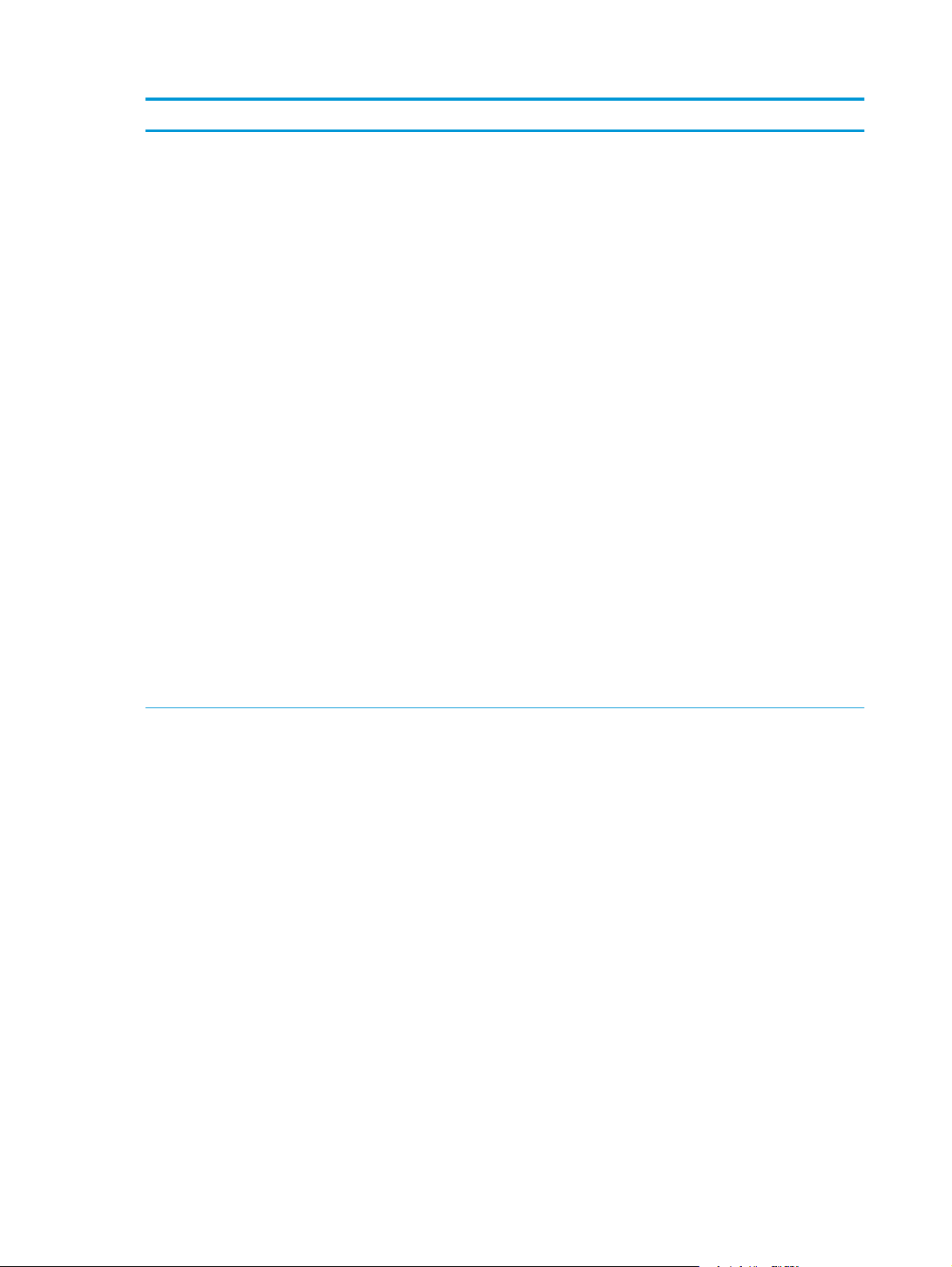
Раздел или секция Описание
Status раздел
Предоставя информация за
принтера, състоянието и
конфигурацията.
●
Device Status (Състояние на устройството): Показва състоянието на устройството и
колко живот остава за HP консумативите, като 0% означава, че консумативът е
изчерпан.
●
Supplies Status (Състояние на консумативите): Показва приблизителна оценка в
проценти за оставащото време на живот на консумативите на HP. Когато
изчисленият оставащ живот е по-малък от 10
изчисления живот, се показва Less Than 10% (По-малко от 10%). Когато даден
консуматив достигне до края на изчисления живот, се показва –%. Действителният
оставащ живот на консуматива може да варира. Пригответе си консуматив за смяна,
който да поставите, когато качеството на печат престане да бъде приемливо. Не е
необходимо да се подменя консумативът, освен ако качеството на печат вече не е
приемливо. Когато даден консуматив на HP достигне ниво "много ниско",
гаранцията Premium Protection Warranty на HP за този консуматив свършва.
Показват се оценка за оставащия живот на барабана за изображения и датата на
инсталиране, ако остава по-малко от 30% от очаквания живот.
●
vice Configuration (Конфигурация на устройството): Показва информацията за
De
принтера, която съществува на Configuration page (Страница за конфигурацията).
●
Network Summary (Мрежово резюме): Показва информацията за принтера, която
съществува на страницата Network Configuration (Конфигурация на мрежата).
●
Reports (Отчети): Позволява ви да отпечатвате конфигурационна страница и
страница за състоянието на консумативите, които се генерират от устройството.
●
Event Log (Регистър на събитията):
принтера.
Показва списък на всички събития и грешки в
%, но не е достигнат края на
●
Support (Поддръжка) бутон: Дава връзка към страницата за поддръжка на
принтера. Бутонът Support (Поддръжка) може да бъде защитен с парола.
●
Shop for Supplies (Купуване на консумативи) бутон: Дава връзка към страница, на
която можете да поръчате консумативи за принтера. Бутонът Shop for Supplies
(Купуване на консумативи) мож
е да бъде защитен с парола.
74 Глава 8 Управление и техническо обслужване на принтера BGWW
Page 89

Раздел или секция Описание
Раздел System (Система)
Дава възможност за
конфигуриране на принтера през
компютъра.
●
Paper Setup (Настройка на хартията): Позволява да промените за принтера
настройките по подразбиране за работа с хартията.
●
Print Quality (Качество на печат): Позволява да промените за принтера настройките
по подразбиране за качество на печата, включително настройките за калибриране.
●
Print Density (Плътност на печат): По
стойностите за контрасти, осветявания, средни тонове и сенки.
●
Paper Types (Типове хартия): Позволява ви да конфигурирате режими на печат,
които съответстват на типовете възприемани от принтера носители.
●
System Setup (Системна настройка): Позволява да промените за принтера
настройките по подразбиране за системата.
●
Service (Сервиз): Позволява ви да започ
●
Product Security (Защита на принтера): Позволява ви да зададете или промените
паролата на администратора.
●
Support (Поддръжка) бутон: Дава връзка към страницата за поддръжка на
принтера. Бутонът Support (Поддръжка) може да бъде защитен с парола.
●
Shop for Supplies (Купуване на консумативи) бутон: Дава връзка към страница, на
която мо
(Купуване на консумативи) може да бъде защитен с парола.
ЗАБЕЛЕЖКА: Разделът System (Система) може да бъде защитен с парола. Ако
принтерът е свързан към мрежа, винаги се консултирайте с администратора на принтера,
преди да промените настройките в този раздел.
жете да поръчате консумативи за принтера. Бутонът Shop for Supplies
зволява ви да промените за всеки консуматив
нете процедура по почистване на принтера.
Networking (Работа в мрежа)
ел
разд
Дава възможност за промяна на
настройките за мрежата през
вашия компютър.
Мрежовите администратори могат да използват този раздел, за да управляват
свързаните с мрежата настройки на принтера, когато той е свързан към мрежа, базирана
на IP-адреси. Този раздел не се показва, когато принтерът е пряко свързан към
компютър.
BGWW Използвайте вградения уеб сървър на HP (само за мрежови модели)75
Page 90

Защитни функции на устройството
Принтерът поддържа стандарти за защита и препоръчвани протоколи, които да ви помогнат да
защитите принтера, да запазите важната информация във вашата мрежа и да опростите начина на
наблюдение и поддръжка на принтера.
За по-задълбочена информация относно решенията на HP за защитеното изобразяване и печат
отидете на
документи за често задавани въпроси относно защитните функции.
Заключване на принтера
www.hp.com/go/secureprinting. Този сайт предоставя връзки към официални документи и
1. Можете да свържете защитен кабел в слота в
задната част на устройството.
Задаване на системна парола
Задайте парола за достъп до принтера, за да не могат неупълномощени потребители да променят
настройките на устройството.
1. Отворете вградения уеб сървър на HP, като въведете IP адреса на принтера в адресния ред на уеб
браузър.
2. Щракнете върху раздела System (Система).
3. В лявата част на прозореца щракнете върху менюто Product Security (Защита на устройството).
4. Въведете па
5. Натиснете бутона Приложи. Запишете си паролата и я запазете на сигурно място.
76 Глава 8 Управление и техническо обслужване на принтера BGWW
ролата в полето Парола и я въведете отново в полето Потвърждаване на парола.
Page 91

Настройки за пестене
Задаване на режим на автоматичното включване/изключване
Автоматичното включване/изключване е функция за пестене на енергия на това устройство. След
изтичане на определен от потребителя период от време устройството автоматично намалява
консумацията на електроенергия. Устройството се превключва с състояние на готовност, когато бъде
натиснат даден бутон или се получи задание за печат.
ЗАБЕЛЕЖКА: Въпреки че индикаторите не светят в режима на авт
ще работи нормално след получаване на задание за печат.
Смяна на настройката за автоматичното включване/изключване
Може да промените времето, в което устройството остава неактивно (забавяне на автоматичното
изключване), преди да се превключи в режим на автоматично изключване. Можете също така да
изберете какви събития да предизвикват включване на устройството.
1. От системната област на Windows щракнете с десния бутон върху иконата Настройки на
устр
ойството
2. Щракнете върху раздела Настройки на устройството.
3. Щракнете върху бутона Автоматично изключване след забавяне и след това от падащия списък
изберете след какво забавянето да става автоматичното изключване.
4. В Автоматично включване при следните събития щракнете върху желаните събития
(незадължително).
, след което щракнете върху името на принтера.
оматично изключване, продуктът
BGWW Настройки за пестене 77
Page 92

Управление на консумативи и принадлежности
Правилното използване, съхранение и следене на печатащата касета и барабана за изображения могат
да помогнат да се осигури висококачествено отпечатване.
Печат, когато печатащата касета или барабанът за изображения наближи изчисления край на живота си
Съобщения за консумативите
Съобщение <Supply> Low (Ниско ниво на <консуматив>), където <консуматив> е цветната печатаща
касета: Устройството показва кога нивото на даден консуматив е ниско. Действителният оставащ
експлоатационен срок на печатащата касета може да варира. Имайте предвид да си подготвите
резервна касета, в случай че качеството на печат стане неприемливо. Не е нужно консумативът да се
сменя се
<консуматив>) е зададено на Stop (Спри).
Съобщението Много ниско ниво на <консуматив>, където <консуматив> е цветната печатаща касета,
барабана за изображения или комбинация от няколко печатащи касети и/или барабана за
изображения: Устройството показва кога нивото на даден консуматив е мн
оставащ експлоатационен срок на печатащата касета може да варира. Имайте предвид да си
подготвите резервна касета, в случай че качеството на печат стане неприемливо. При използване на
консуматив, наближил края на живота си, е възможно възникване на проблеми с качеството на печат.
Не е необходимо да се подменя ко
га.
Това известие се появява само когато <Supply> Very Low (Много ниско ниво на
го ниско. Действителният
о
нсумативът, ос
вен ако качеството на печат вече не е приемливо.
Когато дадена печатаща касета на HP достигне ниво "много ниско", гаранцията Premium Protection
Warranty на HP за тази касета свършва. Гаранцията Premium Protection Warranty на HP се отнася само за
печатащата касета за това устройство.
Барабанът за изображения, инсталиран в това устройство, се покрива от гаранцията на устройството.
Резервните барабани за из
инсталиране. Датата на инсталиране на барабана за изображения се показва както на
конфигурационната страница, така и на страницата за състоянието на консумативите, когато
барабанът за изображения достигне приблизително 30% от очаквания си живот.
ображения имат една година ограничена гаранция от датата на
Активиране или деактивиране на настройките за At Very Low (При много ниско)
Можете да промените настройките по подразбиране във всеки момент и не е необходимо да ги
активирате отново, когато инсталирате нова печатаща касета. Предупредителното съобщение
<Supply> Very Low (Много ниско ниво на <консуматив>) се показва, когато за печатащата касета е
зададено Continue At Very Low (Продължи при "много ниско"). Когато дадена печатаща касета на HP
достигне ниво "много ниско", гаранцията Premium Protec
1. От системната област на Windows щракнете с десния бутон върху иконата Настройки на
устройството
2. Щракнете върху раздела System Setup (Системна настройка).
3. От падащия списък At Very Low (При много ниско) изберете една от следните опции:
, след което щракнете върху името на принтера.
tion
Warranty на HP за тази касета свършва.
78 Глава 8 Управление и техническо обслужване на принтера BGWW
Page 93

●
Изберете опцията Continue (Продължи), за да укажете на принтера да ви уведомява при
много ниско ниво на печатащата касета, но да продължава да печата.
●
Изберете опцията Stop (Спри), за да укажете на принтера да ви уведоми и да спре
печатането, докато не смените печатащата касета.
●
Изберете опцията Prompt (Подкана) (по подразбиране), за да укаж
печатането и да ви подкани да смените печатащата касета. Можете да приемете
съобщението и да продължите да печатате.
ете на принтера да спре
Управление на печатащите касети и барабаните за изображения
Съхранение на печатащите касети и барабаните за изображения
Не изваждайте печатащата касета или барабана за изображения от опаковките им, докато не сте
готови да ги използвате.
Правила на HP за непроизведени от HP печатащи касети
HP не препоръчва използването на печатащи касети и барабани за изображения, които не са
произведени от HP, независимо дали са нови, или възстановени.
ЗАБЕЛЕЖКА: Използване на касета за лазерен печат, която не е на HP
При принтерите на HP използването на тонер касета или на барабан за изображения, които не са на HP,
както и на повторно на
каквито и да било договори за поддръжка на продуктите на HP. Въпреки това, ако се окаже, че дадена
неизправност или повреда на устройството се дължи на използването на тонер касета, която не е
произведена от HP, или на повторно напълнена то
за работно време и материали за отстраняване на конкретната неизправност или повреда на
устройството.
пълнена тонер касета, не се отразява нито на гаранцията за клиента, нито на
сета, HP ще калкулира стандартните си такси
нер ка
HP гореща линия за измами и Уеб сайт
Позвънете на горещата линия за измами на HP (1-877-219-3183, безплатно в Северна Америка) или
отидете на
за състоянието на консумативите се появи съобщение, че това не е касета, произведена от HP, или че
касетата вече е била използвана. HP ще ви помогнат да определите дали тя е оригинална и ще
предприемат мерки да решат проблема.
Вашата печатаща касета може да не оригинална печ
●
●
●
www.hp.com/go/anticounterfeit, ако при инсталиране на печатаща касета HP на страницата
Страницата за състояние на консумативите показва, че е инсталиран консуматив, който не е
произведен от HP.
Случват ви се голям брой проблеми с печатащата касета.
Касетата не изглежда, както изглежда обикновено (например опаковката се различава от
HP опаковка).
Рециклиране на консумативи
За рециклиране на оригинална печатаща касета и барабан за изображения на HP, поставете
използвания консуматив в кутията му (в която е доставен). Използвайте приложения етикет за
връщане, за да изпратите използвания консуматив до HP за рециклиране. За подробна информация вж.
наръчника за рециклиране, включен към всеки консуматив на HP.
таща касета HP , ако забележите следното:
а
BGWW Управление на консумативи и принадлежности 79
Page 94

Съдържание на печатаща касета
1
2
1 Чип с памет на печатащата касета
2 Пластмасов капак
Разположение на частите на барабана за изображения
1
1 Чип с памет на барабана за изображения
2 Пластмасов капак
2
80 Глава 8 Управление и техническо обслужване на принтера BGWW
Page 95

Инструкции за смяна
Смяна на печатащите касети.
Когато печатаща касета наближи края на полезния си живот, може да продължите да печатате с
текущата касета, докато качество на отпечатване е приемливо.
Когато дадена печатаща касета на HP достигне ниво "много ниско", гаранцията Premium Protection
Warranty на HP за тази касета свършва. Всички печатни дефекти или откази на печатащите касети,
които се появяват, когато един к
считат за дефекти в материалите и изработката на консумативите според HP Print Cartridge Warranty
Statement (Декларация за гаранция на печатащите касети на HP).
ЗАБЕЛЕЖКА: Когато дадена печатаща касета на HP достигне ниво "много ниско", съответната
лампичка на контролния панел светва.
онсуматив на HP
се използва в полуизчерпано състояние, няма да се
1. Натиснете бутона Касета за печатащата
касета, която се нуждае от смяна, за да се
завърти кръглата поставка за печатащите
касети в позиция за изваждане.
ЗАБЕЛЕЖКА: Всички вратички трябва да са
затворени, когато натиснете бутона Касета
ЗАБЕЛЕЖКА: Изчакайте, докато лампичката
Касета
завъртането спре да се чува, преди да
отворите вратичката на печатащата касета.
2. Отворете вратичката за печатащата касета.
спре да мига и звукът от
BGWW Управление на консумативи и принадлежности 81
Page 96

3. Хванете старата печатаща касета за
централната дръжка и я извадете.
4. Извадете новата печатаща касета от
опаковката. Поставете използваната
печатащата касета в торбичката и в кутията за
рециклиране.
ВНИМАНИЕ: За да предотвратите повреда на
печатащата касета, я хванете от двете страни.
Не докосвайте ролката на печатащата касета.
5. Хванете двете страни на печатащата касета и
я разклатете леко, за да разпределите
равномерно тонера вътре в печатащата
касета.
6. Свалете лентата от печатащата касета.
Поставете лентата в кутията от печатащата
касета, за да я върнете за рециклиране.
82 Глава 8 Управление и техническо обслужване на принтера BGWW
Page 97

7. Свалете защитния капак от новата печатаща
касета.
8. Хванете печатащата касета за централната
дръжка и я поставете в устройството.
ЗАБЕЛЕЖКА: Сравнете цветния етикет на
печатащата касета с цветния етикет на отвора
в кръглата поставка, за да се уверите, че
цветът на печатащата касета отговаря на
положението на кръглата поставка.
ВНИМАНИЕ: Ако по дрехите ви попадне
тонер, избършете го със суха кърпа и и
дре
хата в студена вода. Горещата вода
зперете
фиксира тонера върху тъканта.
BGWW Управление на консумативи и принадлежности 83
Page 98

9. Затворете вратичката на печатащата касета.
ЗАБЕЛЕЖКА: След затварянето на
вратичката на печатащата касета лампичките
Готовност
Дайте около три минути на устройството да се
калибрира.
ЗАБЕЛЕЖКА: Ако заменяте друга печатаща
касета, трябва да затворите вратичката на
печатащата касета, преди да натиснете
бутона Касета
касета
Не е необходимо да изчаквате устройството да
се калибрира при смяната на втората
печатаща касета. Вместо това натиснете
бутона Касета
завърти кръглата поставка на мястото си. След
като замените печатащите касети,
устройството се калибрира.
ЗАБЕЛЕЖКА: След всяка втора смяна на
черната печатаща касета автоматично се
отпечатва почистваща страница за почистване
на фюзера. Процесът на отпечатване на
почистващата страница отнема около две
минути.
и Внимание започват да мигат.
на следващата печатаща
за следващия цвят, за да се
10. Ако при печатане получите предупреждение
за състояние Wrong Cartridge in <Color> Slot
(Грешна касета в слота за <цвят>), извадете
печатащата касета от определения слот и
сравнете цветния етикет на печатащата касета
с цветния етикет в отвора, за да разберете коя
е правилната печатаща касета за този отвор.
84 Глава 8 Управление и техническо обслужване на принтера BGWW
Page 99

Смяна на барабана за изображения
ЗАБЕЛЕЖКА: Барабанът за изображения, инсталиран в това устройство, се покрива от гаранцията на
устройството. Резервните барабани за изображения имат една година ограничена гаранция от датата
на инсталиране. Датата на инсталиране на барабана за изображения се показва както на
конфигурационната страница, така и на страницата за състоянието на консумативите, когато
барабанът за изображения достигне п
Protection Warranty на HP се отнася само за печатащи касети за устройството.
1. Отворете вратичката за печатащата касета.
риблизително 30
% от очаквания си живот. Гаранцията Premium
2. Отворете предния капак.
BGWW Управление на консумативи и принадлежности 85
Page 100

3. Повдигнете двата лоста, които придържат
барабана за изображения.
4. Извадете стария барабан за изображения.
5. Извадете новия барабан за изображения от
опаковката. Поставете използвания барабан за
изображения в торбичката и в кутията за
рециклиране.
86 Глава 8 Управление и техническо обслужване на принтера BGWW
